Page 1

Elektronický návod na pou¾itie vydaný v súlade s „Podmienkami a nále¾itos»ami pre u¾ívateåské návody firmy Nokia"
zo 7. júna 1998 (“Nokia User’s Guides Terms and Conditions, 7th June, 1998”.)
Návod na pou¾itie
9353848
1. vydanie
Page 2
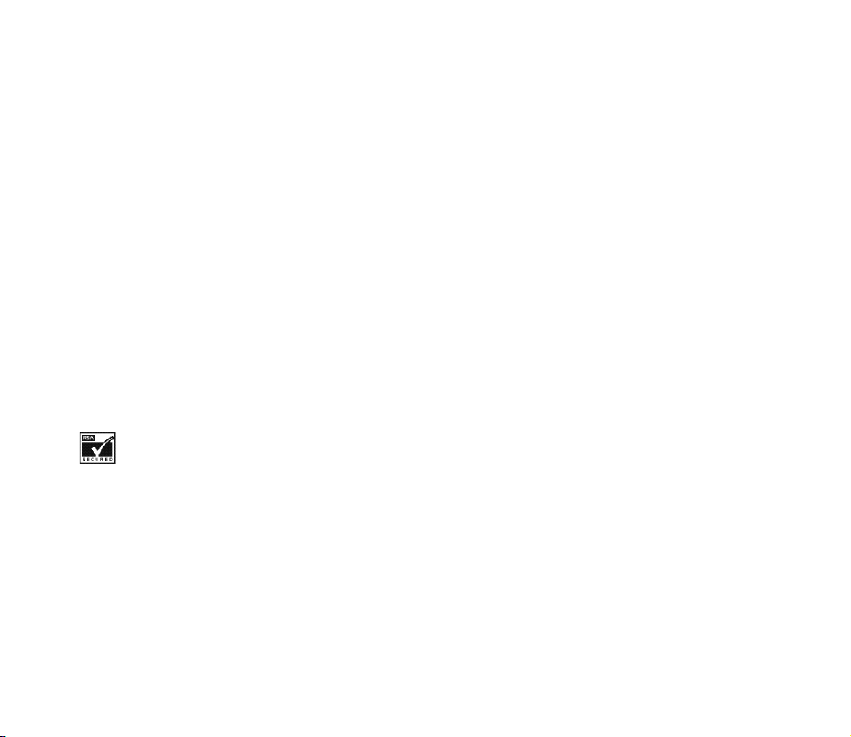
VY HLÁS ENI E O SÚ LAD E
My, spoloènos» NOKIA CORPORATION, na vlastnú zodpovednos» vyhlasujeme, ¾e výrobok NHM-4NX vyhovuje ustanoveniam
nasledujúcej smernice Rady EÚ: 1999/5/EC. Kópiu Deklarácie o súlade – Declaration of Conformity – nájdete na adrese
http://www.nokia.com/phones/declaration_of_conformity/.
Copyright © Nokia Corporation 2002. V¹etky práva vyhradené.
Kopírovanie, prená¹anie, roz¹irovanie alebo uchovávanie èasti alebo celého obsahu tohto dokumentu v akejkoåvek forme bez
predchádzajúceho písomného súhlasu spoloènosti Nokia je zakázané.
Nokia a Nokia Connecting People sú registrované ochranné známky spoloènosti Nokia. Ostatné názvy produktov a spoloèností
uvedené v tomto dokumente mô¾u by» ochrannými známkami alebo obchodnými oznaèeniami ich príslu¹ných vlastníkov.
Nokia tune je ochranná známka spoloènosti Nokia Corporation.
Bantumi je ochranná známka spoloènosti Nokia Corporation.
US Patent No 5818437 and other pending patents. T9 text input software Copyright (C) 1997-2002. Tegic Communications, Inc. All
rights reserved.
Includes RSA BSAFE cryptographic or security protocol software from RSA Security.
Spoloènos» Nokia uplatòuje politiku kontinuálneho rozvoja. Spoloènos» Nokia si vyhradzuje právo meni» a zdokonaåova» ktorýkoåvek
z produktov opísaných v tomto dokumente bez predchádzajúceho upozornenia.
Spoloènos» Nokia nie je za ¾iadnych okolností zodpovedná za stratu údajov alebo príjmov za akokoåvek spôsobené osobitné,
náhodné, následné alebo nepriame ¹kody.
Page 3
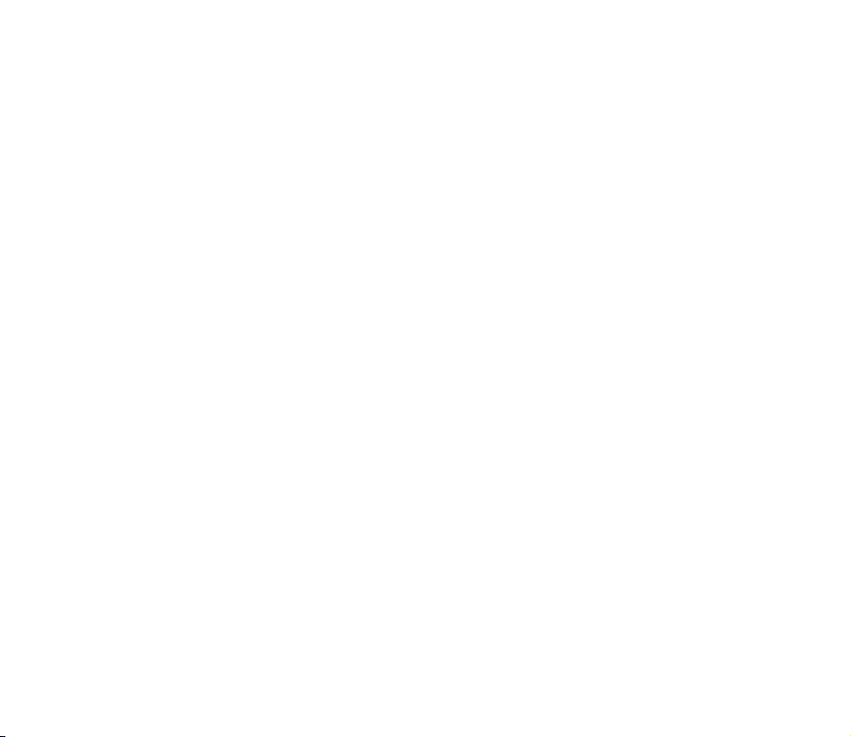
Obsah tohto dokumentu sa vykladá „tak, ako je“. Neposkytujú sa ¾iadne záruky akéhokoåvek druhu, èi u¾ výslovné alebo implikované,
súvisiace so správnos»ou, spoåahlivos»ou alebo obsahom tohto dokumentu, vrátane, ale nie výhradne, implikovaných záruk
obchodovateånosti a vhodnosti na urèitý úèel, okrem záruk, ktoré stanovuje prislu¹ný právny predpis. Spoloènos» Nokia si vyhradzuje
právo kedykoåvek tento dokument upravi» alebo ho stiahnu» z obehu bez predchádzajúceho upozornenia.
Dostupnos» produktov sa mô¾e v závislosti od regiónu lí¹i». Prosím, informujte sa u najbli¾¹ieho predajcu spoloènosti Nokia.
9353848 / 1. vydanie
Page 4
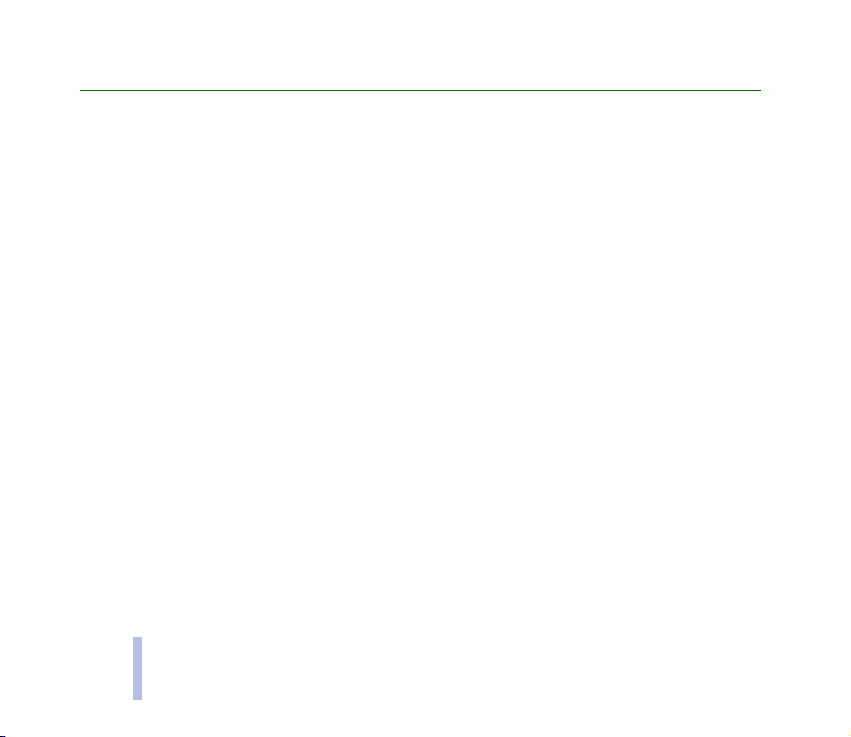
Obsah
Obsah
Obsah.................................................................................................................................................. 4
PRE VA©U BEZPEÈNOS«................................................................................................................... 9
Rýchlo a åahko................................................................................................................................. 12
Volanie................................................................................................................................................................................................ 12
Hovorové funkcie............................................................................................................................................................................. 12
Odoslanie textovej správy ............................................................................................................................................................. 13
Funkcie telefónneho zoznamu ..................................................................................................................................................... 14
Zablokovanie a odblokovanie tlaèidiel ...................................................................................................................................... 15
Prechod k funkcii menu cez polo¾ky menu .............................................................................................................................. 15
Zoznam funkcií menu..................................................................................................................................................................... 16
1.V¹eobecné informácie................................................................................................................. 18
Nálepky v predajnom balení ......................................................................................................................................................... 18
Prístupové kódy................................................................................................................................................................................ 18
2.Zaèíname ...................................................................................................................................... 20
Tlaèidlá a konektory ........................................................................................................................................................................ 20
Pohotovostný re¾im ........................................................................................................................................................................ 20
In¹talácia SIM karty a batérie...................................................................................................................................................... 21
Nabitie batérie.................................................................................................................................................................................. 23
Zapnutie a vypnutie telefónu....................................................................................................................................................... 24
3.Ïal¹ie hovorové funkcie.............................................................................................................. 26
Uskutoènenie konferenèného hovoru ........................................................................................................................................ 26
Voåby poèas hovoru......................................................................................................................................................................... 27
4.Ïal¹ie funkcie telefónneho zoznamu......................................................................................... 28
4
©2002 Nokia Corporation. All rights reserved.
Page 5
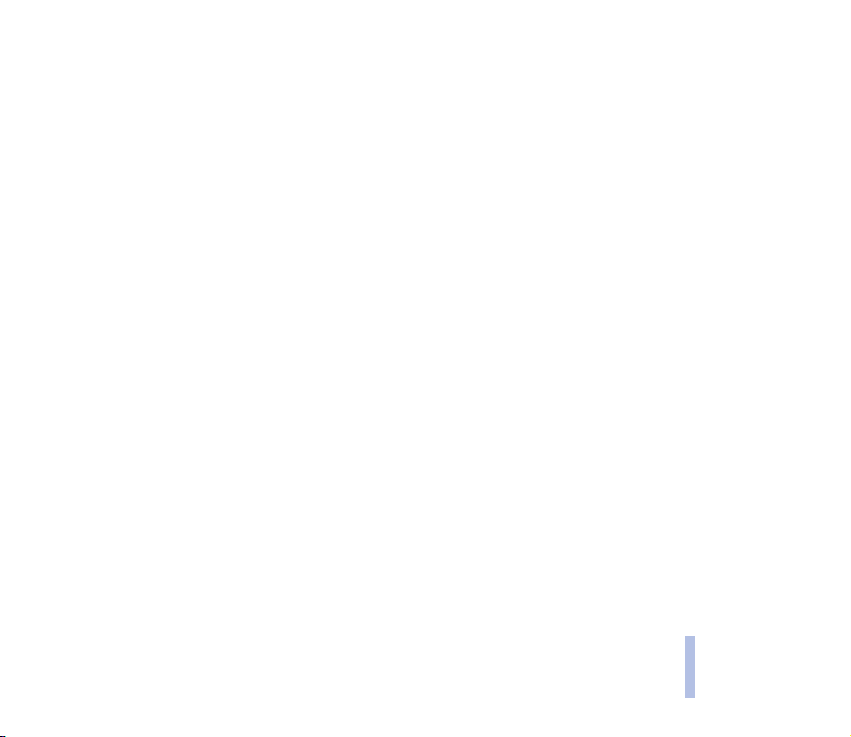
Ukladanie viacerých èísel a textových polo¾iek s jedným menom..................................................................................... 28
Zmena hlavného èísla.................................................................................................................................................................. 29
Kopírovanie telefónnych zoznamov............................................................................................................................................ 29
Odoslanie a prijatie vizitky............................................................................................................................................................ 29
Rýchla voåba ...................................................................................................................................................................................... 30
Hlasová voåba.................................................................................................................................................................................... 31
Vytvorenie hlasovej menovky.................................................................................................................................................... 31
Volanie s vyu¾itím hlasovej menovky ..................................................................................................................................... 32
Prehranie, vymazanie a zmena hlasovej menovky .............................................................................................................. 32
Servisné èísla..................................................................................................................................................................................... 33
Moje èísla ........................................................................................................................................................................................... 33
Skupiny osôb ..................................................................................................................................................................................... 33
5.Funkcie menu .............................................................................................................................. 35
Správy (Menu 1) ............................................................................................................................................................................... 35
Písanie textu .................................................................................................................................................................................. 35
Zapnutie a vypnutie prediktívneho vkladania textu ....................................................................................................... 35
Pou¾itie prediktívneho vkladania textu .............................................................................................................................. 36
Pou¾itie tradièného vkladania textu.................................................................................................................................... 37
Tipy k písaniu textu .................................................................................................................................................................. 37
Voåby pri odosielaní správ .......................................................................................................................................................... 38
Textové a obrazové ¹ablóny....................................................................................................................................................... 39
Èítanie správ a odpovedanie na správy .................................................................................................................................. 40
Schránka prijatých správ a Schránka odoslaných správ.................................................................................................... 41
Vymazávanie správ....................................................................................................................................................................... 42
Chat .................................................................................................................................................................................................. 42
Zlo¾ka Archív a Moje zlo¾ky ...................................................................................................................................................... 43
Odkazy ............................................................................................................................................................................................. 43
Info správy...................................................................................................................................................................................... 44
Editor príkazov pre slu¾by .......................................................................................................................................................... 44
©2002 Nokia Corporation. All rights reserved.
Obsah
5
Page 6
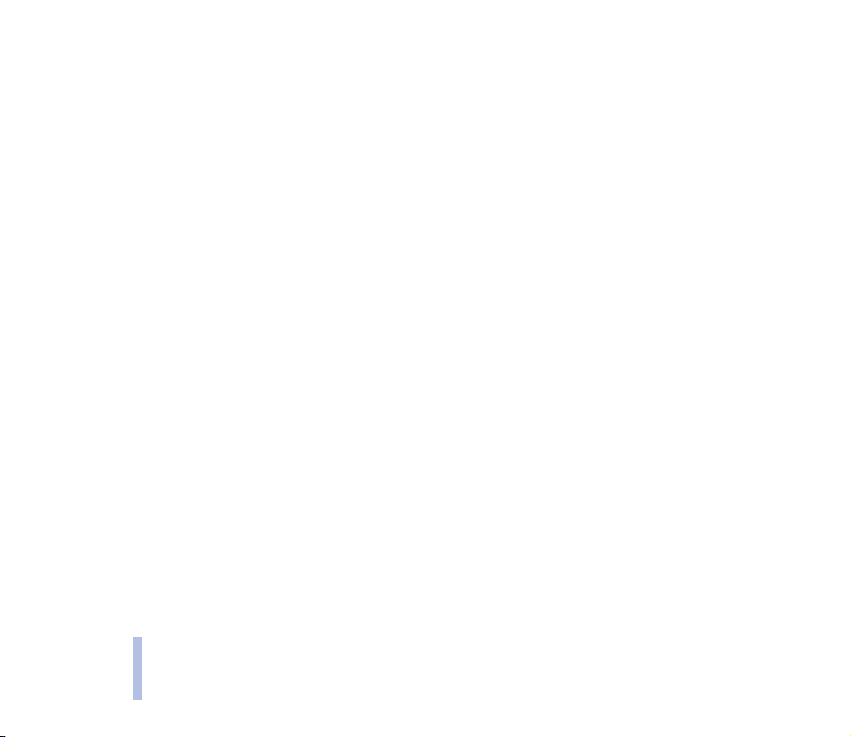
Nastavenia správ .......................................................................................................................................................................... 44
Register (Menu 2)............................................................................................................................................................................ 45
Zoznamy posledných hovorov .................................................................................................................................................. 45
Obsah
Poèítadlá hovorových jednotiek a èasu hovorov ................................................................................................................. 46
Profily (Menu 3) ............................................................................................................................................................................... 47
Nastavenia (Menu 4)..................................................................................................................................................................... 48
Budík................................................................................................................................................................................................ 48
Nastavenia èasu............................................................................................................................................................................ 49
Hodiny.......................................................................................................................................................................................... 49
Automatická aktualizácia dátumu a èasu ......................................................................................................................... 49
Nastavenia hovoru....................................................................................................................................................................... 49
Presmerovanie hovorov........................................................................................................................................................... 49
Rýchla voåba............................................................................................................................................................................... 50
Slu¾ba èakania na hovor......................................................................................................................................................... 50
Súhrnné info po hovore .......................................................................................................................................................... 51
Odosielanie vlastného èísla.................................................................................................................................................... 51
Linka pre odchádzajúce........................................................................................................................................................... 51
Nastavenia telefónu .................................................................................................................................................................... 51
Jazyk............................................................................................................................................................................................. 51
Zobrazenie celulárnej info...................................................................................................................................................... 52
Osobné uvítanie ........................................................................................................................................................................ 52
Voåba siete.................................................................................................................................................................................. 52
Potvrdenie slu¾by SIM............................................................................................................................................................. 52
Aktivácia vysvetåujúceho textu............................................................................................................................................. 52
©etriè displeja ............................................................................................................................................................................ 53
Kontrast displeja ....................................................................................................................................................................... 53
Tón pri zapnutí .......................................................................................................................................................................... 53
Nastavenia tónov ......................................................................................................................................................................... 53
Nastavenia zariadenia ................................................................................................................................................................ 54
6
©2002 Nokia Corporation. All rights reserved.
Page 7
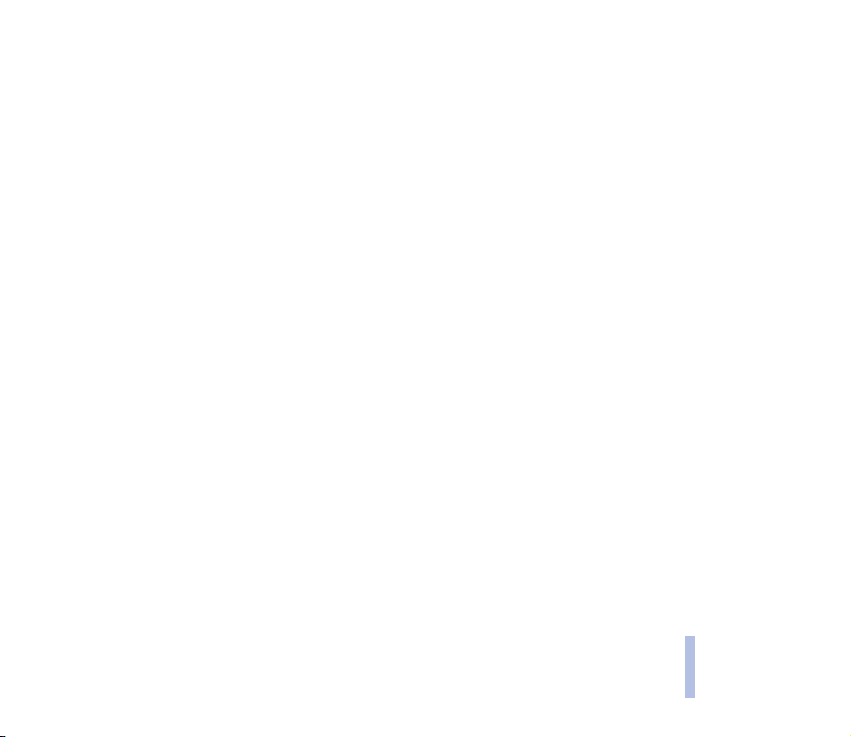
Nastavenia GPRS modemu ........................................................................................................................................................ 55
Ochranné nastavenia................................................................................................................................................................... 56
Obnovenie pôvodných nastavení.............................................................................................................................................. 57
Hry (Menu 5) ..................................................................................................................................................................................... 57
Ako zaèa» hru................................................................................................................................................................................. 58
Slu¾by hier a nastavenia pre hry.............................................................................................................................................. 58
Kalkulaèka (Menu 6) ....................................................................................................................................................................... 59
Ako vykonáva» menové prevody ............................................................................................................................................... 59
Zoznam úloh (Menu 7) ................................................................................................................................................................... 60
Kalendár (Menu 8) ........................................................................................................................................................................... 61
Pridanie záznamu do kalendára ............................................................................................................................................... 61
Keï telefón upozoròuje na záznam v kalendári .................................................................................................................. 62
Infraèervené (Menu 9) .................................................................................................................................................................... 62
Bluetooth (Menu 10)....................................................................................................................................................................... 64
Ako pou¾íva» Bluetooth .............................................................................................................................................................. 65
Bluetooth nastavenia .................................................................................................................................................................. 66
Nastavenia párovania .............................................................................................................................................................. 66
Extra (Menu 11)................................................................................................................................................................................ 67
Nahrávaè hlasu.............................................................................................................................................................................. 67
Nahrávanie.................................................................................................................................................................................. 67
Zoznam nahrávok...................................................................................................................................................................... 68
Hlasové povely............................................................................................................................................................................... 68
Èasovaè odpoèítavania ............................................................................................................................................................... 69
Stopky .............................................................................................................................................................................................. 69
Meranie èasu a medzièasov ................................................................................................................................................... 70
Èasy na okruh............................................................................................................................................................................. 70
Prezeranie a vymazávanie èasov........................................................................................................................................... 70
Mobilné slu¾by Internetu a WAP (Menu 12)............................................................................................................................ 71
Prehliadanie stránok WAP slu¾by............................................................................................................................................. 71
Obsah
©2002 Nokia Corporation. All rights reserved.
7
Page 8
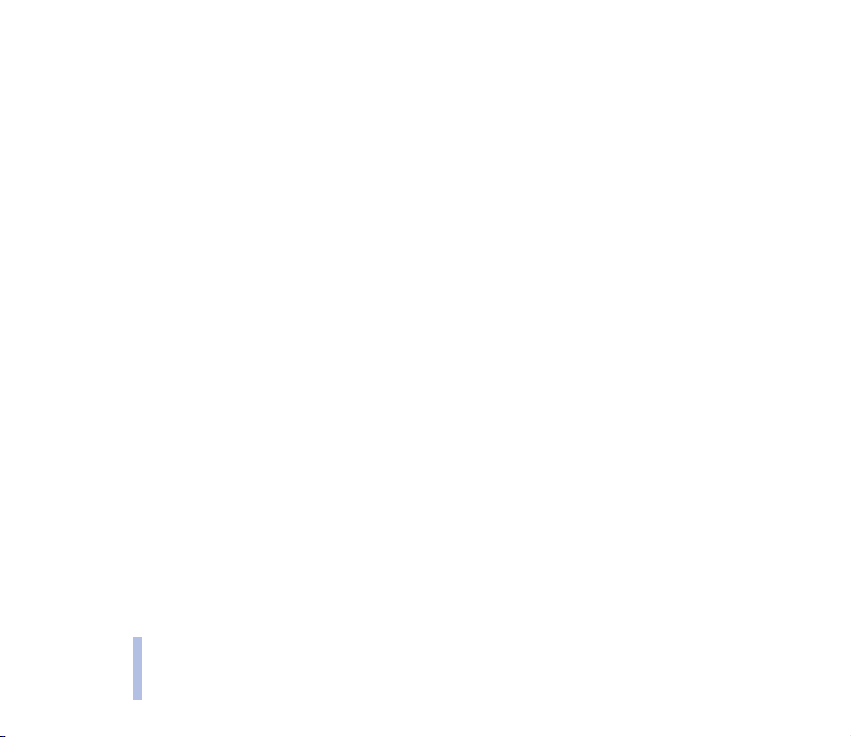
V¹eobecné pravidlá pre pou¾ívanie tlaèidiel telefónu.................................................................................................... 72
Pou¾ívanie WAP slu¾ieb ............................................................................................................................................................. 72
WAP nastavenia............................................................................................................................................................................ 74
Obsah
Ruèné zadanie nastavení slu¾ieb ......................................................................................................................................... 74
Nastavenie vzhåadu vo WAP prehliadaèi ........................................................................................................................... 76
Nastavenia naèítania............................................................................................................................................................... 76
Bezpeènos» WAP spojenia.......................................................................................................................................................... 77
Indikátor ochrany spojenia .................................................................................................................................................... 77
Ochranný modul........................................................................................................................................................................ 77
Zálo¾ky ............................................................................................................................................................................................ 80
Prijatie zálo¾ky .......................................................................................................................................................................... 80
Servisná schránka......................................................................................................................................................................... 80
Slu¾by SIM (Menu 13) ................................................................................................................................................................... 81
6.Dátová a faxová komunikácia.................................................................................................... 82
Komunikaèné aplikácie a ovládaèe modemu ........................................................................................................................... 82
PC Suite........................................................................................................................................................................................... 82
In¹talaèný program modemu.................................................................................................................................................... 83
GPRS (General Packet Radio Service - V¹eobecná paketová rádiová slu¾ba) ......................................................... 83
HSCSD (High Speed Circuit Switched Data - Vysokorýchlostné okruhovo prepínané dáta)............................... 83
Pou¾ívanie aplikácií pre dátovú komunikáciu...................................................................................................................... 84
7.Informácie o batériách ............................................................................................................... 85
Nabíjanie a vybíjanie ...................................................................................................................................................................... 85
STAROSTLIVOS« A ÚDR®BA ........................................................................................................... 86
DÔLE®ITÉ BEZPEÈNOSTNÉ INFORMÁCIE ..................................................................................... 87
8
©2002 Nokia Corporation. All rights reserved.
Page 9
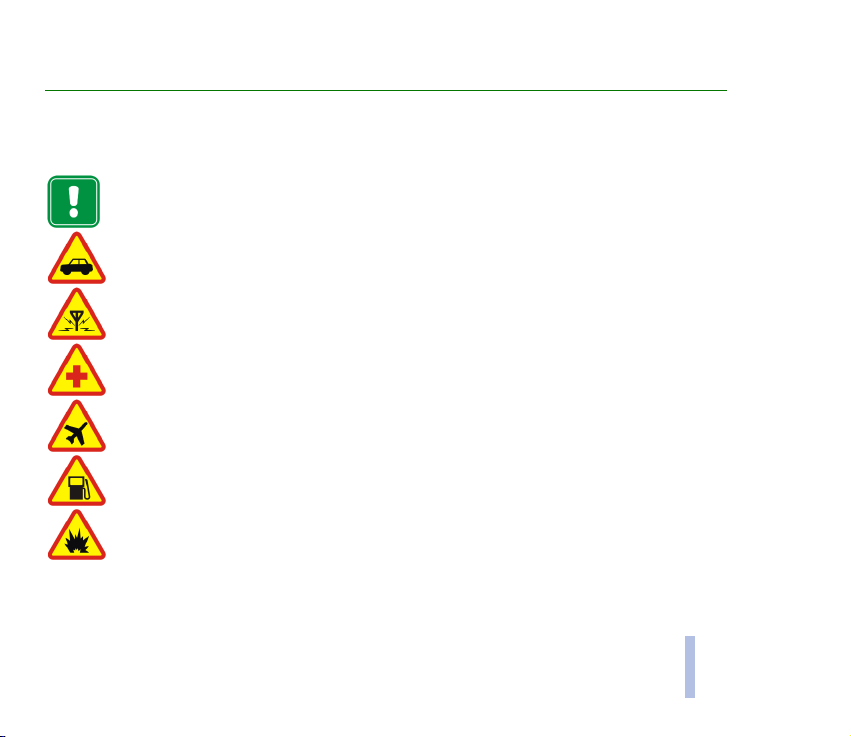
PRE VA©U BEZPEÈNOS«
Preèítajte si tieto jednoduché pokyny. Poru¹enie týchto pravidiel mô¾e by» nebezpeèné alebo protizákonné. V tejto
príruèke nájdete ïal¹ie podrobné informácie.
Nezapínajte telefón, keï je pou¾itie bezdrôtových telefónov zakázané, alebo keï jeho pou¾itie mô¾e
spôsobi» ru¹enie alebo nebezpeèenstvo.
BEZPEÈNOS« CESTNEJ PREMÁVKY JE PRVORADÁ
Keï riadite vozidlo, nedr¾te telefón v ruke.
RU©ENIE
V¹etky bezdrôtové telefóny mô¾u podlieha» ru¹eniu, ktoré mô¾e zhor¹i» ich výkon.
VYPNITE TELEFÓN V NEMOCNICI
Dodr¾ujte v¹etky nariadenia a pravidlá. Vypnite telefón v blízkosti zdravotníckych prístrojov.
VYPNITE TELEFÓN V LIETADLE
Bezdrôtové prístroje mô¾u v lietadlách spôsobova» ru¹enie.
VYPNITE TELEFÓN POÈAS ÈERPANIA POHONNÝCH HMÔT
Nepou¾ívajte telefón na èerpacej stanici. Nepou¾ívajte ho v blízkosti palív a chemikálií.
VYPNITE TELEFÓN V BLÍZKOSTI ODSTRELOV
Nepou¾ívajte telefón tam, kde prebiehajú trhacie práce. Re¹pektujte obmedzenia a dodr¾ujte v¹etky
predpisy a pravidlá.
©2002 Nokia Corporation. All rights reserved.
PRE VA©U BEZPEÈNOS«
9
Page 10
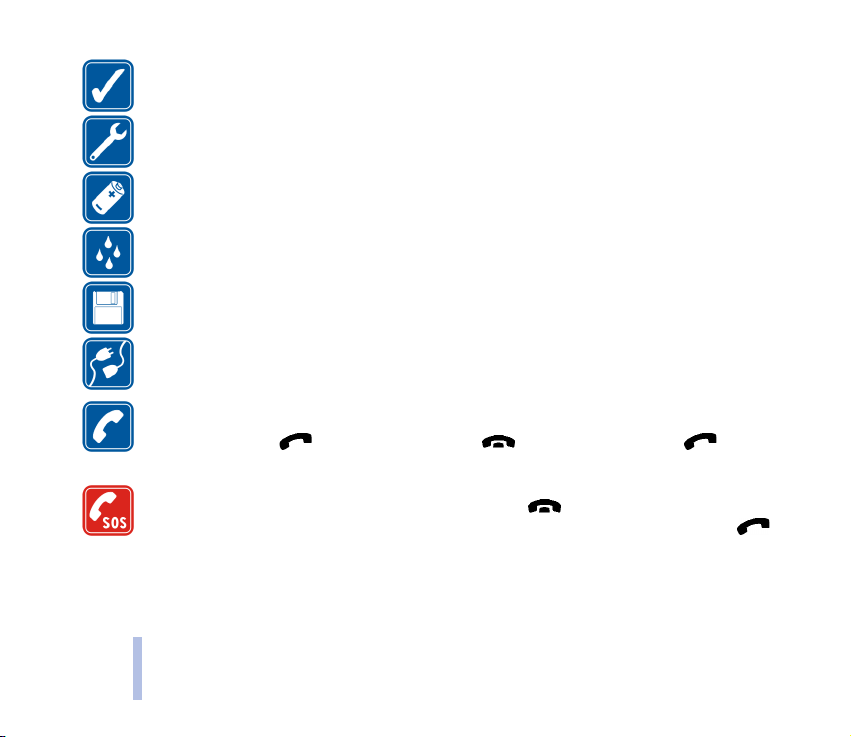
POU®ÍVAJTE TELEFÓN UVÁ®LIVO
Pou¾ívajte telefón iba v normálnej polohe. Nedotýkajte sa zbytoène antény.
KVALIFIKOVANÝ SERVIS
Telefónne prístroje smú in¹talova» a opravova» iba kvalifikovaní pracovníci.
PRÍSLU©ENSTVO A BATÉRIE
Po¾ívajte výluène schválené príslu¹enstvo a batérie. Neprepájajte nekompatibilné výrobky.
ODOLNOS« PROTI VODE
Vá¹ telefón nie je odolný voèi vode. Uchovávajte ho v suchu.
PRE VA©U BEZPEÈNOS«
ZÁLO®NÉ KÓPIE
Nezabudnite si vytvori» zálo¾né kópie v¹etkých dôle¾itých dát.
PRIPOJENIE K INÝM ZARIADENIAM
Pri pripájaní k akémukoåvek inému zariadeniu si v jeho návode na pou¾itie preèítajte podrobné
bezpeènostné pokyny. Neprepájajte nekompatibilné výrobky.
VOLANIE
Presvedète sa, ¾e telefón je zapnutý a je v prevádzke. Zadajte telefóne èíslo, vrátane medzimestskej
predvoåby, a stlaète . Hovor ukonèíte stlaèením . Hovor prijmete stlaèením .
TIESÒOVÉ VOLANIA
Presvedète sa, ¾e telefón je zapnutý a je v prevádzke. Stlaète potrebný poèet krát (napríklad aby
ste ukonèili hovor, vy¹li z menu atï.), aby sa vyprázdnil displej. Navoåte tiesòové èíslo a stlaète .
Uveïte svoju polohu. Neukonèujte hovor, kým vás k tomu druhá strana nevyzve.
10
©2002 Nokia Corporation. All rights reserved.
Page 11
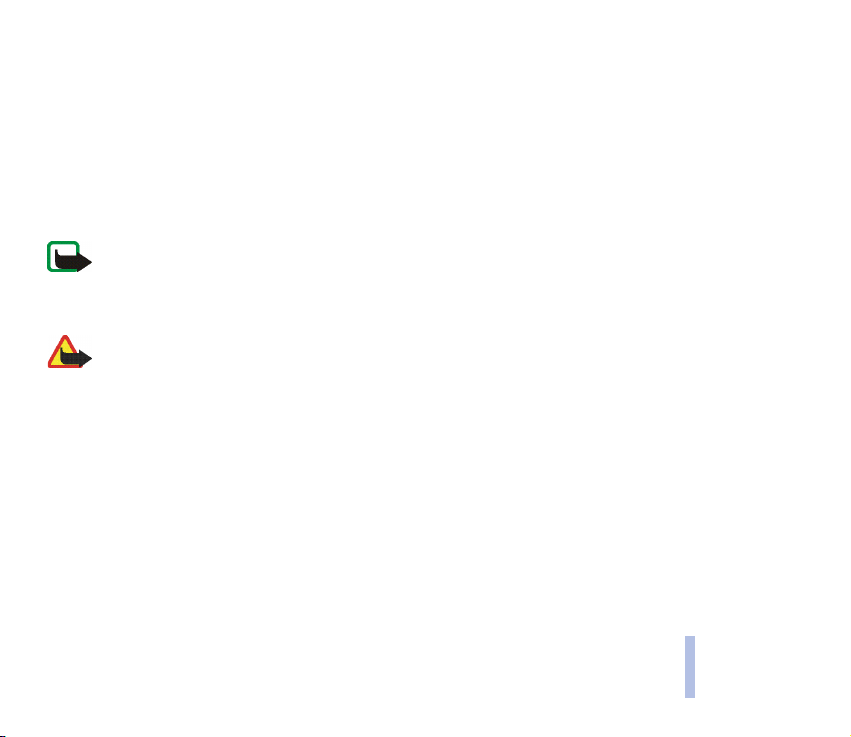
■ Slu¾by siete a príslu¹enstvo
Mobilný telefón, popísaný v tomto návode, je schválený pre pou¾itie v sie»ach EGSM 900 a GSM 1800.
Mo¾nos» vyu¾íva» dve pásma je funkcia, závislá od siete. Infor mujte sa u svojho miestneho poskytovateåa slu¾ieb, èi
si mô¾ete túto funkciu objedna» a vyu¾íva» ju.
Niektoré funkcie, popísané v tomto návode, sa nazývajú slu¾by siete (Network Services). Sú to ¹peciálne slu¾by, ku
ktorým získate prístup prostredníctvom svojho poskytovateåa slu¾ieb. Aby ste mohli zaèa» niektoré z týchto slu¾ieb
siete vyu¾íva», musíte si tieto slu¾by objedna» u svojho poskytovateåa slu¾ieb a získa» od neho návod na ich
pou¾ívanie.
Poznámka: Niektoré siete nemusia podporova» v¹etky ¹pecifické národné znaky a/alebo slu¾by.
Skontrolujte si èíslo modelu ka¾dej nabíjaèky, kým ju pou¾ijete s týmto prístrojom. Toto zariadenie je urèené pre
pou¾itie s napájaním z ACP-7, ACP -8, ACP-12 a LCH-9.
Výstraha: Pou¾ívajte výluène batérie, nabíjaèky a príslu¹enstvo, schválené výrobcom telefónu pre tento
konkrétny model telefónu. Pri pou¾ití akýchkoåvek iných typov mô¾u strati» platnos» v¹etky povolenia a
záruky, vz»ahujúce sa na telefón, a vystavujete sa nebezpeèenstvu.
Prosíme, informujte sa u oficiálneho dodávateåa, aké schválené príslu¹enstvo sa dodáva k vá¹mu telefónu.
Keï odpájate sie»ovú ¹núru akéhokoåvek zariadenia, uchopte a »ahajte zástrèku, nie ¹núru.
©2002 Nokia Corporation. All rights reserved.
PRE VA©U BEZPEÈNOS«
11
Page 12
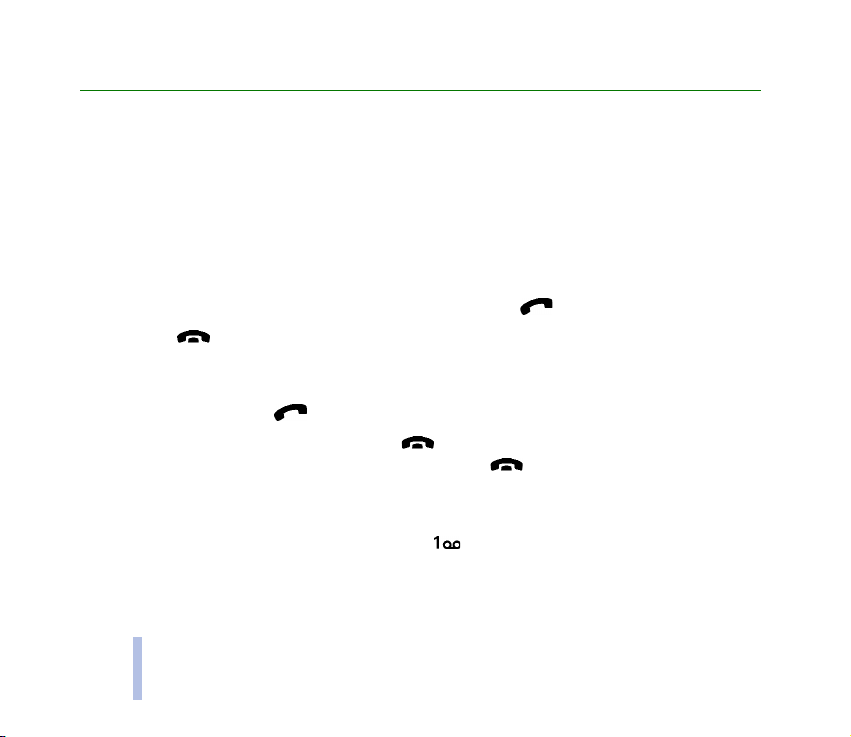
Rýchlo a åahko
Tento Struèný návod vysvetåuje základné funkcie vá¹ho mobilného telefónu 8910. Informácie o ïal¹ích
funkciách nájdete v kapitolách 3 - 6.
Rýchlo a åahko
■ Volanie
• Skôr, ne¾ budete môc» uskutoèni» svoj prvý hovor, pozrite si èas» In¹talácia SIM karty a batérie, kde
sa dozviete, ako sa do telefónu vkladá SIM karta, ako sa nasadzuje a nabíja batéria, a ako sa telefón
zapína.
1. Navoåte medzimestskú predvoåbu a telefónne èíslo a stlaète .
2. Stlaèením hovor ukonèite.
■ Hovorové funkcie
• Prijatie hovoru: Stlaète alebo otvorte dr¾adlo.
• Ukonèenie / odmietnutie hovoru: Stlaète alebo zatvorte dr¾adlo. Poznamenávame, ¾e po
otvorení dr¾adla máte asi sekundu na to, aby ste stlaèili alebo Stí¹i», èím stí¹ite zvonenie bez
prevzatia hovoru.
• Nastavenie hlasitosti v slúchadle: Poèas hovoru stláèajte posúvacie tlaèidlá.
• Volanie odkazovej schránky: Stlaète a pridr¾te . Ak si telefón vy¾iada èíslo odkazovej schránky,
navoåte ho a stlaète OK.
12
©2002 Nokia Corporation. All rights reserved.
Page 13

• Rýchla voåba: Najskôr priraïte tlaèidlu rýchlej voåby niektoré telefónne èíslo (pozrite si stranu 30).
Potom stlaète príslu¹né tlaèidlo rýchlej voåby a .
• Prijatie èakajúceho hovoru: Najskôr aktivujte slu¾bu Slu¾ba èakania na hovor (pozrite si èas» 26).
Potom mô¾ete prevzia» èakajúci hovor stlaèením . Prvý hovor sa podr¾í. Stlaèením
ukonèíte aktívny hovor.
Ïal¹ie informácie nájdete v èasti Ïal¹ie hovorové funkcie na strane 26.
■ Odoslanie textovej správy
Mô¾ete písa» a upravova» textové správy s dµ¾kou do 160 znakov.
1. Stlaète Menu a vyberte Správy a Písa» správu.
2. Napí¹te text správy. Pozrite si èas» Písanie textu na strane 35.
Pozrite si aj èas» Textové a obrazové ¹ablóny na strane 39.
3. Ak chcete správu odosla», stlaète Voµby a vyberte Posla».
4. Zadajte telefónne èíslo prijímateåa a stlaèením OK správu odo¹lite, alebo vyhåadajte telefónne èíslo
v telefónnom zozname. Stlaèením OK správu odo¹lite.
Poznámka: Pri odosielaní správ prostredníctvom sie»ovej slu¾by krátkych správ (SMS) mô¾e vá¹ telefón
zobrazi» text „Správa poslaná". To znamená, ¾e vá¹ telefón odoslal správu na èíslo centra správ,
naprogramované vo va¹om telefóne. Neznamená to ale, ¾e správa bola prijatá urèeným adresátom. Viac
podrobností o slu¾bách SMS získate od svojho poskytovateåa slu¾ieb.
Ïal¹ie informácie nájdete v èasti Správy (Menu 1) na strane 35.
Rýchlo a åahko
©2002 Nokia Corporation. All rights reserved.
13
Page 14
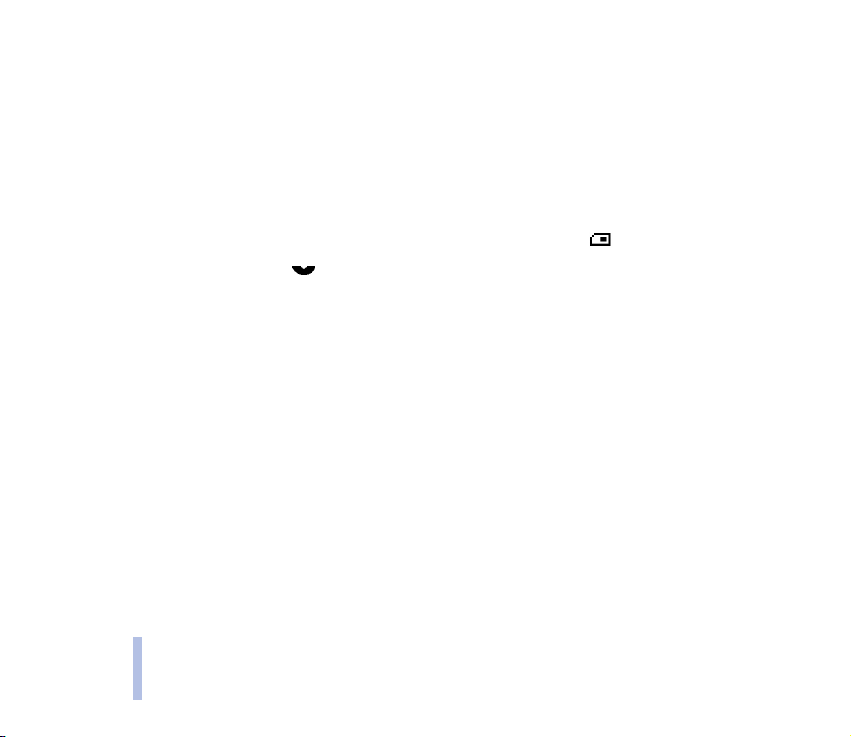
■ Funkcie telefónneho zoznamu
• Ukladanie mien a telefónnych èísel: V pohotovostnom re¾ime navoåte telefónne èíslo. Stlaète
Voµby a vyberte Ulo¾i». Zadajte meno a stlaète OK.
• Vnútorný telefónny zoznam má kapacitu pre niekoåko sto mien s telefónnymi èíslami a
textovými poznámkami. Celkový poèet mien, ktoré mo¾no ulo¾i», závisí od dµ¾ky mien, èísel a
Rýchlo a åahko
textových poznámok.
• Telefón podporuje SIM karty, na ktoré mo¾no ulo¾i» do 250 mien a telefónnych èísel. Mená a
telefónne èísla ulo¾ené v pamäti SIM karty sú oznaèené symbolom .
• Vyhåadanie mena: Stlaète a napí¹te prvé písmeno (písmená) håadaného mena. Prejdite na
håadané meno a stlaète Detaily. Posúvajte sa a postupne si mô¾ete prehliadnu» podrobné
informácie o vybranom mene.
• Úprava mena, èísla alebo textovej polo¾ky: Vyhåadajte meno (a èíslo), ktoré chcete upravi», a
stlaète Detaily. Prejdite na meno, èíslo alebo textovú polo¾ku, ktorú chcete upravi», a stlaète Voµby.
Vyberte Upravi» meno, Upravi» èíslo, alebo Upravi» info; upravte meno, èíslo alebo text a stlaète OK.
• Vymazávanie mien a èísel: Stlaète Mená a vyberte Vymaza». Vyberte Po jednom, ak chcete
vymazáva» mená a èísla jednotlivo, alebo Vymaza» celé, ak chcete vymaza» v¹etky mená a èísla
z telefónneho zoznamu. Ak vyberiete Vymaza» celé, budete musie» vymazanie potvrdi» zadaním
bezpeènostného kódu.
• Výber nastavení telefónneho zoznamu: Stlaète Mená a vyberte Nastavenia.
• Vyberte Voµba pamäti, ak chcete zvoli», ktorý telefónny zoznam sa bude pou¾íva»: Telefón a SIM,
Telefón alebo SIM karta. Poznamenávame, ¾e ak vyberiete Telefón a SIM, budú sa mená a èísla
uklada» do pamäti telefónu.
14
©2002 Nokia Corporation. All rights reserved.
Page 15
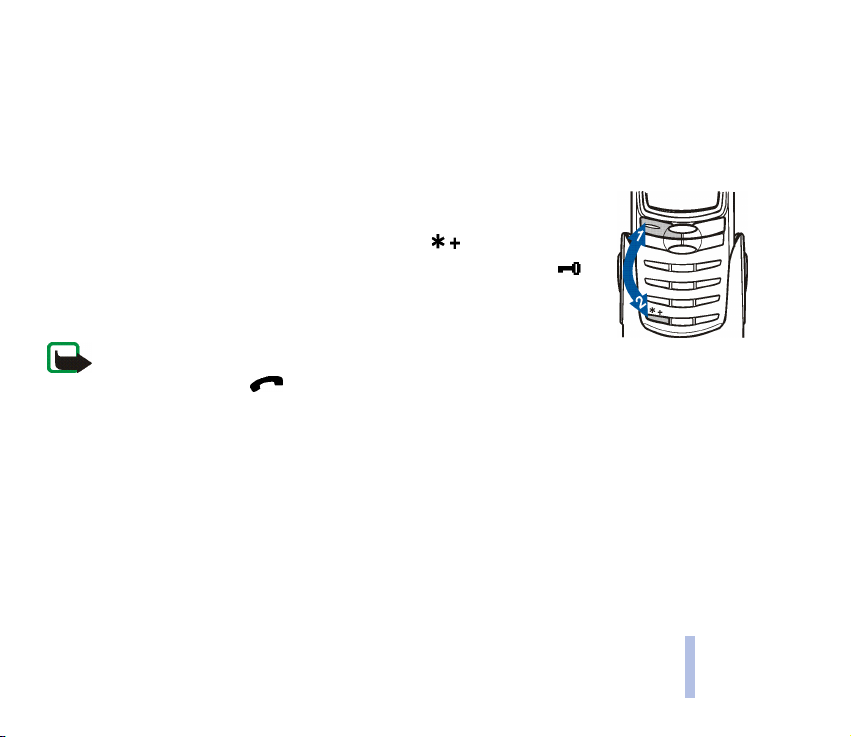
• Vyberte Zobrazenie zoznamu, ak chcete zvoli», ako sa majú zobrazova» informácie z telefónneho
zoznamu.
• Vyberte Stav pamäti, ak chcete zisti», koåko mien e¹te mo¾no ulo¾i» do telefónneho zoznamu.
■ Zablokovanie a odblokovanie tlaèidiel
• Zablokovanie a odblokovanie tlaèidiel
Tlaèidlá zablokujete alebo odblokujete tak, ¾e v pohotovostnom re¾ime
stlaèíte Menu alebo Odblok., a potom do 1 sekundy .
Keï sú tlaèidlá zablokované, zobrazuje sa v hornej èasti displeja ikona .
Poznámka: Keï je aktívne blokovanie tlaèidiel (Keyguard), mô¾e sa da» vola» na
tiesòové èíslo, naprogramované v telefóne (napríklad 112 alebo iné oficiálne tiesòové èíslo). Navoåte
tiesòové èíslo a stlaète . Èíslo sa zobrazí a¾ po navolení poslednej èíslice.
■ Prechod k funkcii menu cez polo¾ky menu
1. Stlaète Menu. Prejdite na po¾adované menu a vyberte napríklad Nastavenia stlaèením Zvoµ.
2. Ak vybrané menu obsahuje submenu, vyberte rovnakým spôsobom po¾adované submenu, napríklad
Nastavenia hovoru.
3. Zvoåte po¾adované nastavenie.
4. Stlaèením Spä» sa vrátite na predchádzajúcu úroveò menu a stlaèením Skonèi» systém menu
opustíte.
Rýchlo a åahko
©2002 Nokia Corporation. All rights reserved.
15
Page 16
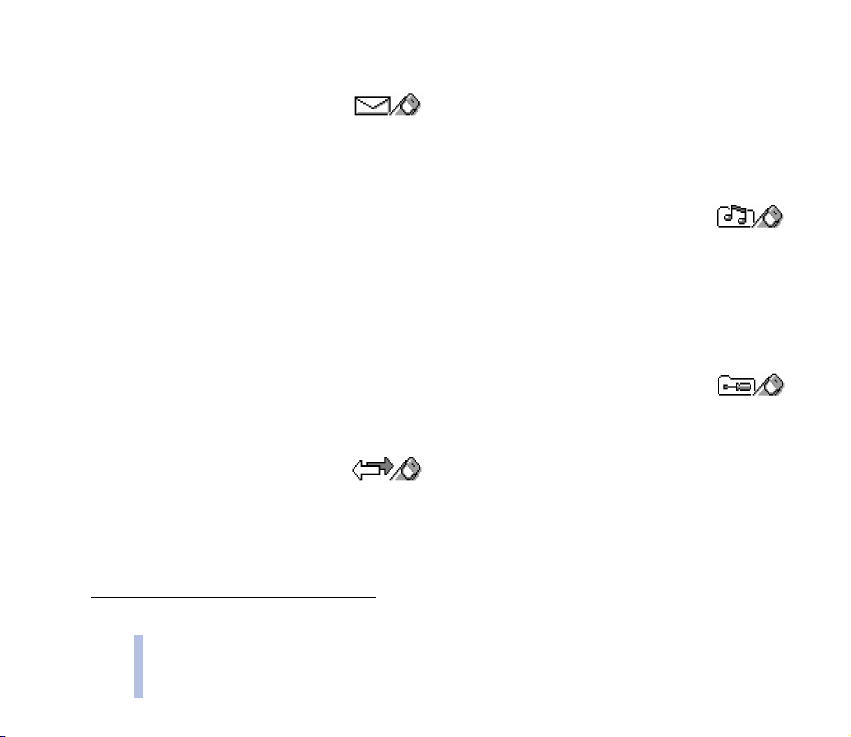
■ Zoznam funkcií menu
1. Správy
1. Písa» správu
2. Schránka p. s.
3. Chat
Rýchlo a åahko
4. Schránka o. s.
5. Archív
6. ©ablóny
7. Moje zlo¾ky
8. Vymaza» správy
9. Odkazy
10.Info správy
11.Tvorba príkazov na slu¾bu
12.Nastavenia správ
2. Register
1. Neprijaté hovory
2. Prijaté hovory
3. Volané èísla
4. Vymazanie posledných hovorov
1. Zobrazuje sa iba ak ste pou¾ili niektoré zo zariadení z príslu¹enstva telefónu.
16
©2002 Nokia Corporation. All rights reserved.
3. Profily
4. Nastavenia
5. Trvanie hovoru
6. Cena hovoru
7. Mno¾stvo dát GPRS
8. Meraè èasu spojenia GPRS
1. Normál
2. Tichý
3. Schôdzka
4. Vonku
5. Pager
1. Budík
2. Nastavenia èasu
3. Nastavenia hovoru
4. Nastavenia telefónu
5. Nastavenia tónov
6. Nastavenia príslu¹enstva
7. Nastavenia GPRS modemu
1
Page 17
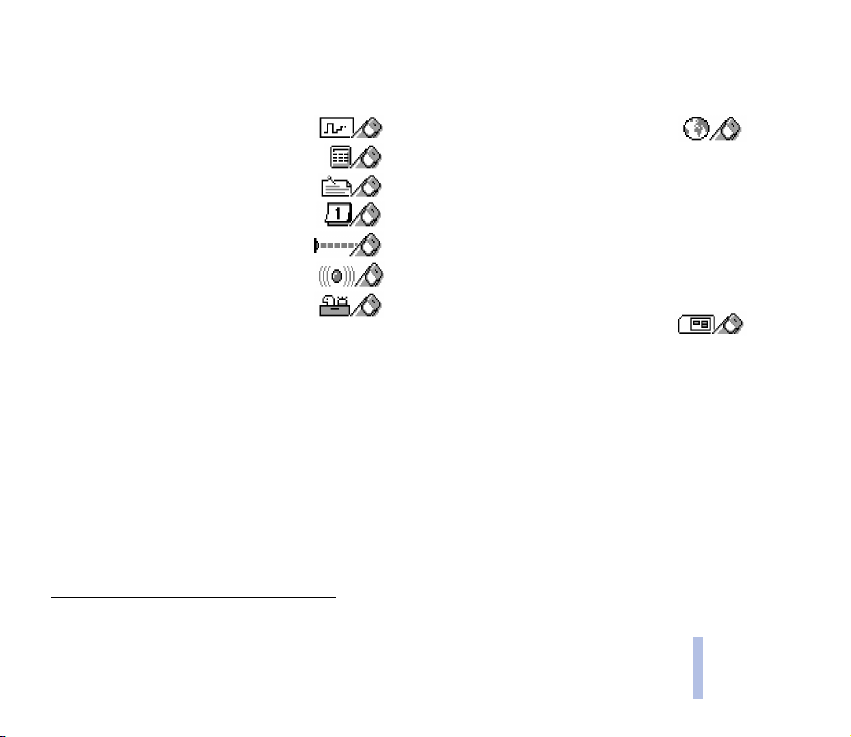
8. Ochranné nastavenia
9. Obnovenie pôvodných nastavení
5. Hry
6. Kalkulaèka
7. Zoznam úloh
8. Kalendár
9. Infraèervené
10.Bluetooth
11.Extra
1. Nahrávaè hlasu
2. Hlasové povely
1. Zobrazuje sa iba ak servisné èísla podporuje va¹a SIM karta.
©2002 Nokia Corporation. All rights reserved.
3. Èasovaè odpoèítavania
4. Stopky
12.Slu¾by
1. Dom. stránka
2. Zálo¾ky
3. Serv. schránka
4. Nastavenia
5. Ís» na adresu
6. Zmaza» pamä»
13.Slu¾by SIM
1
Rýchlo a åahko
17
Page 18

1. V¹eobecné informácie
■ Nálepky v predajnom balení
Nálepky obsahujú dôle¾ité údaje pre potreby servisu a slu¾ieb podpory zákazníkov.
Nálepku nalepte na záruènú kartu.
Nálepku nalepte na pozvánku do klubu Club Nokia, ktorú nájdete v predajnom balení.
V¹eobecné informácie
■ Prístupové kódy
• Bezpeènostný kód (5 èíslic): Bezpeènostný kód chráni vá¹ telefón pred neoprávneným pou¾itím a
dodáva sa spolu s telefónom. Prednastavený kód je 12345. Tento kód zmeòte a nastavte telefón, aby
kód vy¾adoval; pozrite si èas» Ochranné nastavenia na strane 56. Nový kód udr¾iavajte v tajnosti a
na bezpeènom mieste oddelene od telefónu.
• PIN kód (4 a¾ 8 èíslic): PIN kód (z angl. Personal Identification Number – Osobné identifikaèné
èíslo) chráni va¹u SIM kartu pred neoprávneným pou¾itím. PIN kód sa spravidla dodáva spolu so SIM
kartou.
Nastavte telefón, aby si vy¾iadal PIN kód v¾dy po zapnutí, pozrite si èas» Ochranné nastavenia na
strane 56.
• PIN2 kód (4 a¾ 8 èíslic): PIN2 kód sa niekedy dodáva so SIM kartou a je potrebný pre prístup k
niektorým funkciám, napríklad k poèítadlám hovorových jednotiek.
• Kódy PUK a PUK2 (8 èíslic): PUK kód (z angl. Personal Unblocking Key – Osobný odblokovací kód)
sa vy¾aduje pri zmene zablokovaného PIN kódu. PUK2 kód sa vy¾aduje pri zmene zablokovaného
PIN2 kódu.
18
©2002 Nokia Corporation. All rights reserved.
Page 19

Ak kódy nedostanete spolu so SIM kartou, vy¾iadajte si ich od miestneho poskytovateåa slu¾ieb.
• Blokovacie heslo: Blokovacie heslo sa vy¾aduje pri pou¾ití funkcie Slu¾ba blokovania hovorov,
pozrite si èas» Ochranné nastavenia na strane 56. Heslo získate od svojho poskytovateåa slu¾ieb.
V¹eobecné informácie
©2002 Nokia Corporation. All rights reserved.
19
Page 20
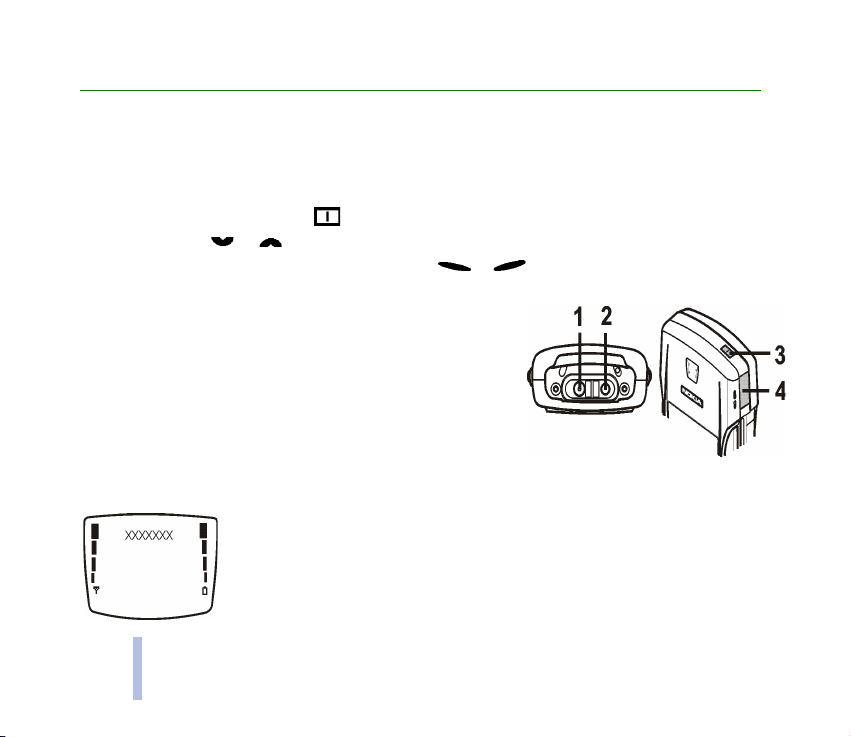
2. Zaèíname
■ Tlaèidlá a konektory
Zaèíname
Táto èas» je venovaná popisu základných funkcií tlaèidiel telefónu. Ïalej v tomto návode nájdete
podrobnej¹ie informácie.
Stlaèením a pridr¾aním vypínaèa (v hornej èasti telefónu) mô¾ete telefón zapnú» alebo vypnú».
Posúvacie tlaèidlá a umo¾òujú prechádza» menami a telefónnymi èíslami, ulo¾enými v
telefónnom zozname. Funkcia výberových tlaèidiel a závisí od textu, zobrazeného nad
príslu¹ným tlaèidlom.
1 - Konektor pre nabíjaèku
2 - Konektor headsetu
3 - Vypínaè
4 – Infraèervený (IÈ) port
■ Pohotovostný re¾im
Keï je telefón pripravený na pou¾itie a u¾ívateå nezadal ¾iadne znaky, nachádza
sa v pohotovostnom re¾ime.
Výberové tlaèidlá v pohotovostnom re¾ime sú Menu a Mená.
xxxxOznaèenie celulárnej siete, v ktorej sa telefón práve pou¾íva.
20
©2002 Nokia Corporation. All rights reserved.
Page 21
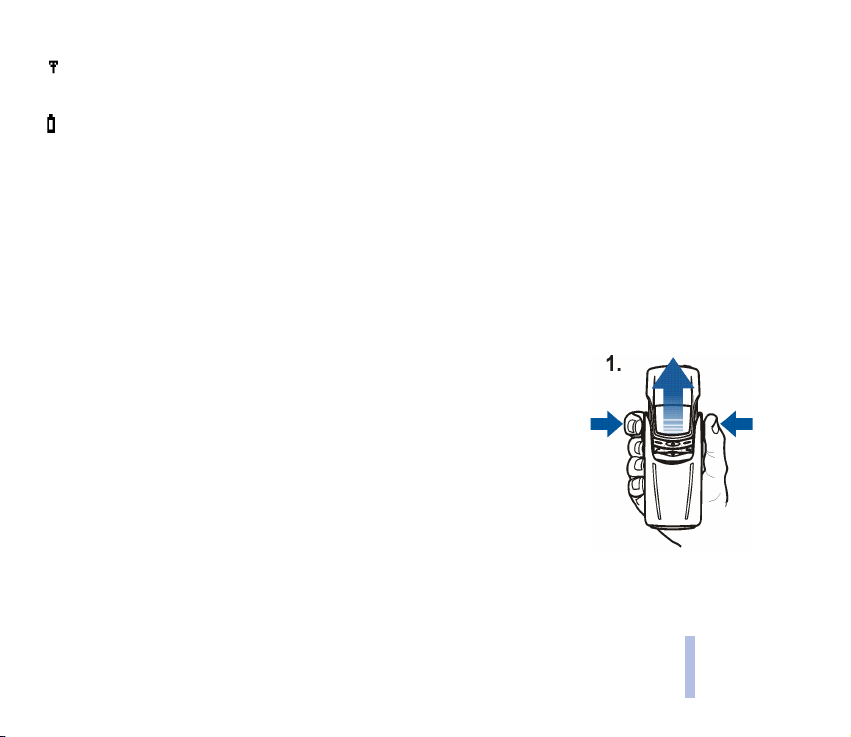
Zobrazuje intenzitu signálu celulárnej siete v mieste, kde sa práve nachádzate. Èím je stµpec
vy¹¹í, tým väè¹ia je intenzita signálu.
Zobrazuje úroveò nabitia batérie. Èím je stµpec vy¹¹í, tým viac energie e¹te zostáva v batérii.
V nasledujúcich èastiach tohoto návodu na pou¾itie nájdete popis ïal¹ích indikátorov.
■ In¹talácia SIM karty a batérie
• Uchovávajte v¹etky miniatúrne SIM karty mimo dosahu malých detí.
• SIM karta a jej kontakty sa mô¾u åahko po¹kodi» po¹kriabaním alebo ohnutím, preto buïte pozorní
pri manipulácii s kartou, pri jej vkladaní a vyberaní.
• Pred in¹talovaním SIM karty sa v¾dy presvedète, ¾e telefón je vypnutý, a potom vyberte batériu.
1. Stlaète západky po oboch stranách telefónu, aby sa otvorilo dr¾adlo.
Upozoròujeme, ¾e telefón by ste v¾dy mali zatvára» jemne.
Zaèíname
©2002 Nokia Corporation. All rights reserved.
21
Page 22

2. Otoète telefón zadnou stranou k sebe a vhodným
nástrojom zatlaète uvoåòovacie tlaèidlo. Nepou¾ívajte
ostré nástroje, ktoré by mohli spôsobi» po¹kodenie
telefónu. Stiahnite zadný kryt z telefónu v smere ¹ípky.
Zaèíname
3. Vyberte z telefónu batériu.
4. Uvoånite dr¾iak SIM karty tak, ¾e ho najskôr posuniete doprava a
potom zdvihnete. Vlo¾te do telefónu SIM kartu. Skontrolujte, ¾e je SIM
karta vlo¾ená správne a zlatá oblas» kontaktov na karte smeruje nadol.
22
©2002 Nokia Corporation. All rights reserved.
Page 23
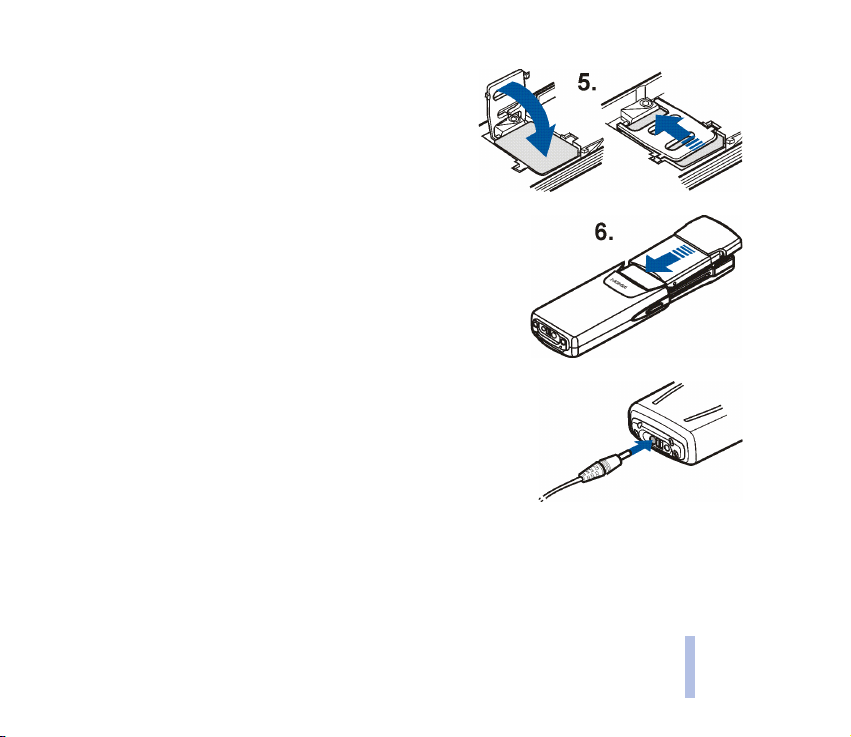
5. Zaistite SIM kartu na jej mieste tak, ¾e najskôr
preklopíte dr¾iak SIM karty ponad SIM kartu a potom ho
zasuniete doåava.
6. Nasaïte na miesto batériu a zatvorte zadný kryt tak, ¾e
ho zasuniete naspä» na telefón, kým nezapadne na miesto.
■ Nabitie batérie
1. Zapojte káblik nabíjaèky do konektora na spodnej strane
telefónu.
2. Zapojte nabíjaèku do sie»ovej zásuvky.
Ak je telefón zapnutý, na displeji sa na chvíåu zobrazí text
Nabíja. Ak je batéria úplne vybitá, mô¾e trva» niekoåko minút,
kým sa na displeji objaví indikátor nabíjania a kým budete môc»
telefonova».
Telefón mô¾ete pou¾íva» aj kým je pripojená nabíjaèka.
Èas nabíjania závisí od pou¾itej nabíjaèky a batérie. Napríklad nabitie batérie BLB-2 nabíjaèkou ACP-8
trvá asi 2 hodiny a 30 minút.
Zaèíname
©2002 Nokia Corporation. All rights reserved.
23
Page 24
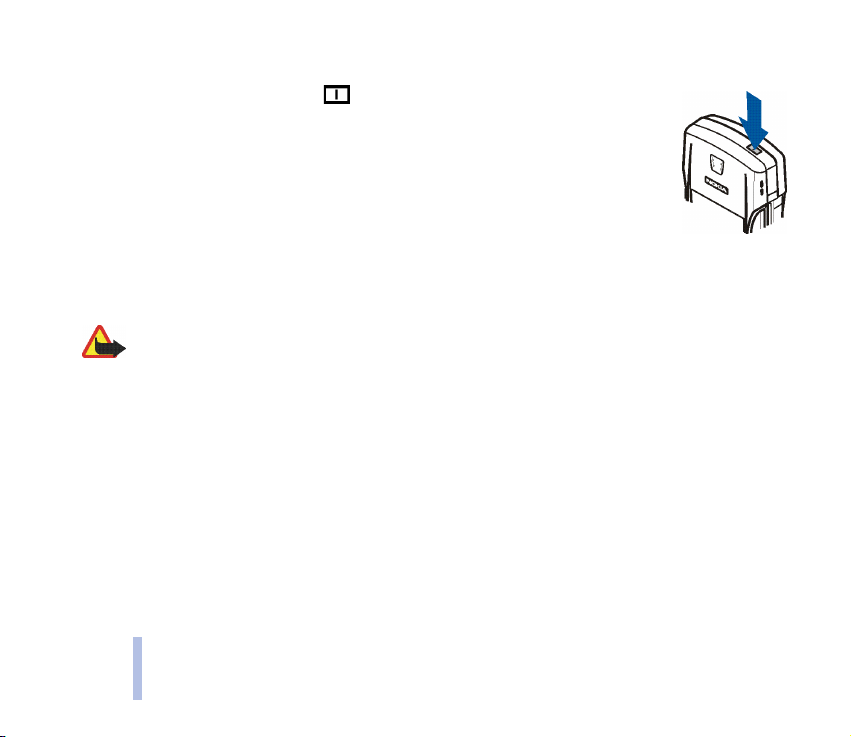
■ Zapnutie a vypnutie telefónu
Stlaète a pridr¾te vypínaè telefónu .
Ak telefón zobrazí správu Vlo¾te SIM, hoci ste u¾ SIM kartu správne vlo¾ili, obrá»te sa
Zaèíname
na operátora siete alebo poskytovateåa slu¾ieb. Vá¹ telefón nepodporuje 5-voltové
SIM karty a mo¾no budete musie» svoju kartu vymeni».
• Ak si telefón vy¾iada PIN kód, zadajte ho (zobrazí sa ako ****) a stlaète OK.
Pozrite si tie¾ popis funkcie Ochrana PIN kódom v èasti Ochranné nastavenia na
strane 56 a v èasti Prístupové kódy na strane 18.
• Ak si telefón vy¾iada bezpeènostný kód, zadajte ho (zobrazí sa ako *****) a stlaète OK.
Pozrite si aj èas» Prístupové kódy na strane 18.
Výstraha: Nezapínajte telefón, keï je pou¾itie bezdrôtových telefónov zakázané, alebo keï jeho pou¾itie
mô¾e spôsobi» ru¹enie alebo nebezpeèenstvo.
24
©2002 Nokia Corporation. All rights reserved.
Page 25
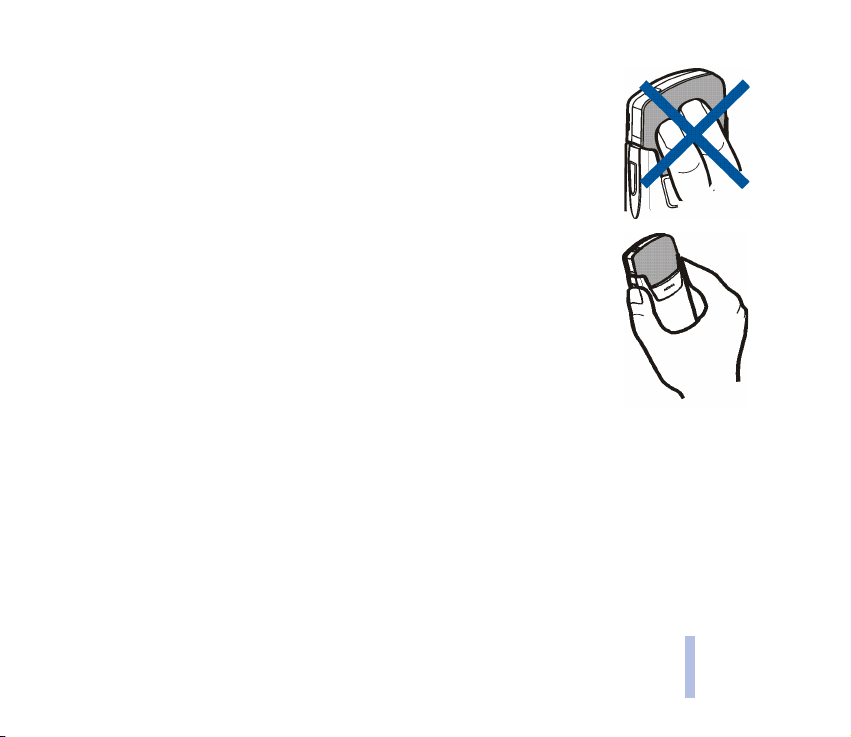
TIPY NA ÚÈELNÉ POU®ÍVANIE: Vá¹ telefón má zabudovanú anténu. Podobne ako u iných
rádiofrekvenèných zariadení sa zbytoène nedotýkajte antény, keï je telefón zapnutý.
Kontakt s anténou zhor¹uje kvalitu hovoru a mô¾e spôsobi», ¾e telefón bude pracova» s
vy¹¹ím výkonom, ne¾ je normálne potrebné. Ak sa poèas hovoru nebudete dotýka» antény,
dosiahnete optimálnu výkonnos» antény a dlh¹í hovorový èas.
Zaèíname
©2002 Nokia Corporation. All rights reserved.
25
Page 26
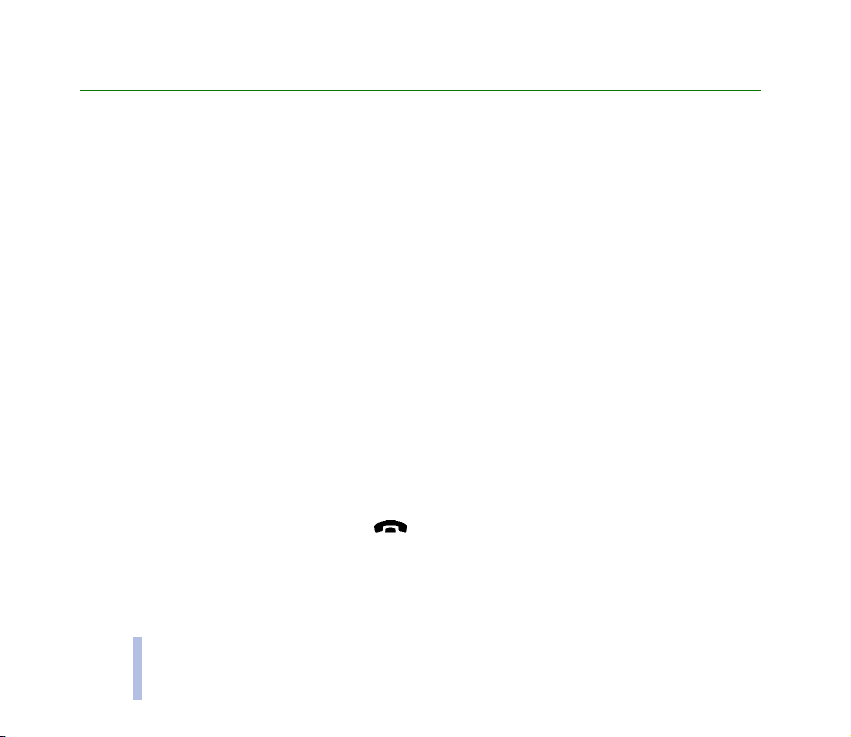
3. Ïal¹ie hovorové funkcie
Základné hovorové funkcie sú vysvetlené v èasti Rýchlo a åahko na strane 12.
■ Uskutoènenie konferenèného hovoru
Konferenèný hovor je slu¾ba siete, ktorá umo¾òuje a¾ ¹iestim åuïom zúèastni» sa konferenèného
hovoru.
1. Zavolajte prvému úèastníkovi.
Ïal¹ie hovorové funkcie
2. Ak chcete zavola» ïal¹ieho úèastníka, stlaète Voµby a vyberte Nový hovor.
3. Zadajte alebo vyhåadajte v pamäti telefónne èíslo nového úèastníka a stlaète Zavolaj. Prvý hovor sa
podr¾í.
4. Keï sa nový úèastník prihlási, zapojte do konferenèného hovoru prvého úèastníka. Stlaète Voµby a
vyberte Konferenèný.
5. Ak chcete do hovoru zapoji» ïal¹ieho úèastníka, zopakujte kroky 2 a¾ 4.
6. Ak sa chcete dôverne pozhovára» s jedným z úèastníkov:
Stlaète Voµby a vyberte Súkromne. Prejdite na po¾adovaného úèastníka a stlaète OK. Do
konferenèného hovoru sa zapojíte postupom, popísaným vo 4. kroku.
7. Konferenèný hovor ukonèíte stlaèením .
26
©2002 Nokia Corporation. All rights reserved.
Page 27
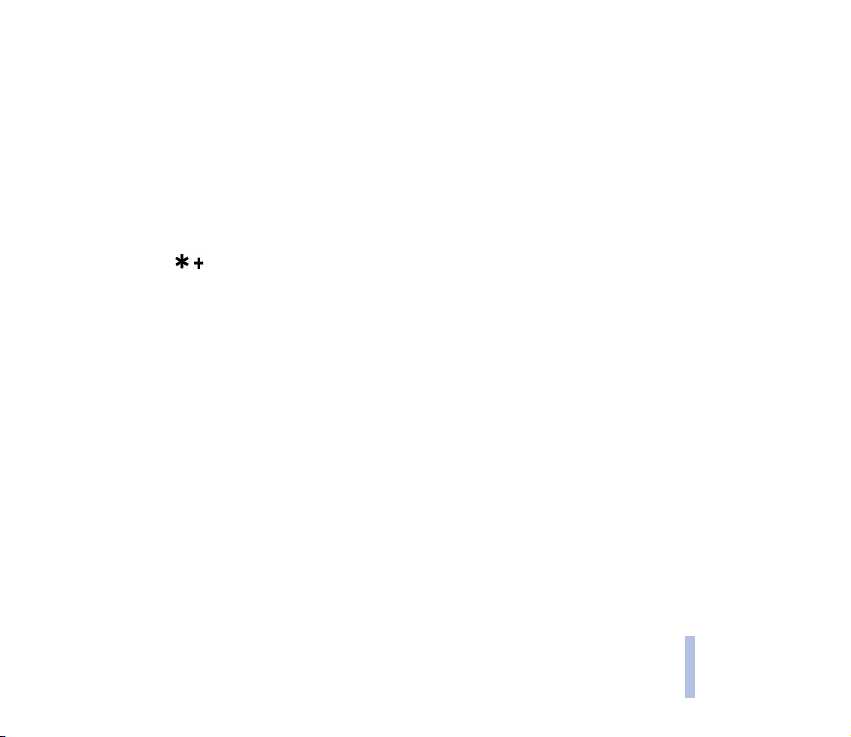
■ Voåby poèas hovoru
Ak poèas hovoru stlaèíte Voµby, získate prístup k nasledujúcim voåbám sie»ových slu¾ieb (ak tieto
slu¾by pre prebiehajúci hovor podporuje vá¹ poskytovateå slu¾ieb a operátor):
Stlmi» alebo Zru¹i» nemý, Ukonèi» hovor, Ukonèi» v¹etky, Tel. zoznam, Menu a Podr¾a» alebo Uvoµni»,
Nový hovor, Konferenèný, Súkromne, Odpoveda» a Odmietnu».
Funkcia Posla» DTMF sa pou¾íva na vysielanie re»azcov DTMF tónov, napríklad hesiel alebo èísel
bankových úètov. Zadajte DTMF re»azec alebo ho vyhåadajte v telefónnom zozname a stlaète OK.
Poznamenávame, ¾e do re»azca mô¾ete vlo¾i» znak èakania w alebo znak pauzy p opakovaným
stláèaním tlaèidla .
Vymeni» sa pou¾íva na prechod od aktívneho hovoru k podr¾anému hovoru, Prepoji» na prepojenie
podr¾aného hovoru s aktívnym hovorom a súèasné odpojenie sa od oboch hovorov, a Nahra» spú¹»a
nahrávanie hovoru.
Ïal¹ie hovorové funkcie
©2002 Nokia Corporation. All rights reserved.
27
Page 28

4. Ïal¹ie funkcie telefónneho zoznamu
Základné funkcie telefónneho zoznamu sú vysvetlené v èasti Rýchlo a åahko na strane 12.
■ Ukladanie viacerých èísel a textových polo¾iek s jedným menom
S ka¾dým menom mô¾ete do vnútorného telefónneho zoznamu telefónu ulo¾i» a¾ 5 telefónnych èísel a
4 krátke textové záznamy.
Prvé èíslo, ulo¾ené s menom, sa automaticky nastaví ako hlavné telefónne èíslo a oznaèuje ho ikona
. Keï v telefónnom zozname vyberiete meno, napríklad aby ste príslu¹nej osobe zavolali, pou¾ije sa
hlavné èíslo, pokiaå nevyberiete iné èíslo.
1. Skontrolujte, ¾e pou¾ívaná pamä» je buï Telefón alebo Telefón a SIM.
2. V pohotovostnom re¾ime stlaète alebo , prejdite k menu, ulo¾enému vo vnútornom
telefónnom zozname telefónu, ku ktorému chcete doplni» nové èíslo alebo textový záznam, a
Ïal¹ie funkcie telefónneho zoznamu
stlaète Detaily.
3. Stlaète Voµby a vyberte Doplni» èíslo alebo Prida» info.
4. Vyberte jeden z nasledujúcich typov èísel a textových záznamov:
Neurèené je ¹tandardný typ èísla, ktorý sa pou¾íva, keï ako hlavné èíslo nie je urèený iný typ
èísla. Ïal¹ími typmi èísel sú Mobilné, Domov, Do práce a Fax.
Textové typy sú E-mail, Webová adresa, Po¹tová adr. a Poznámka.
Ak chcete zmeni» typ èísla alebo textového záznamu, vyberte zo zoznamu volieb Zmeni» typ.
5. Navoåte èíslo alebo zadajte text a stlaèením OK ho ulo¾te.
28
©2002 Nokia Corporation. All rights reserved.
Page 29

6. Stlaèením Spä» a potom Skonèi» sa vrátite do pohotovostného re¾imu.
Zmena hlavného èísla
V pohotovostnom re¾ime stlaète alebo , prejdite k po¾adovanému menu a stlaète Detaily.
Prejdite na èíslo, ktoré chcete nastavi» ako hlavné. Stlaète Voµby a vyberte Prednastavi».
■ Kopírovanie telefónnych zoznamov
Mená a telefónne èísla mô¾ete kopírova» z pamäte telefónu do pamäte svojej SIM karty a naopak.
1. Stlaète Mená a vyberte Kopírova».
2. Vyberte smer kopírovania, Z telefónu na SIM kartu alebo Zo SIM karty na telefón.
3. Vyberte Po jednom, V¹etko alebo Prednast. èísla.
• Ak ste vybrali Po jednom, prejdite na meno, ktoré chcete kopírova», a stlaète Kopíruj.
• Prednast. èísla sa zobrazí pri kopírovaní z telefónu na SIM kartu. Prekopírujú sa iba hlavné èísla.
4. Aby ste urèili, èi sa pôvodné mená a èísla majú zachova» alebo vymaza», vyberte Necha» pôv. alebo
Presunú» pôv..
• Ak ste vybrali V¹etko alebo Prednast. èísla, stlaète OK, keï sa zobrazí text Zaèa» kopírova»? alebo
Presúvam.
■ Odoslanie a prijatie vizitky
Osobné kontaktné informácie mô¾ete odosiela» a prijíma» vo forme vizitiek, a to cez IÈ port alebo ako
OTA (Over The Air - „cez éter”) správu, ak sie» túto slu¾bu podporuje.
Ïal¹ie funkcie telefónneho zoznamu
©2002 Nokia Corporation. All rights reserved.
29
Page 30

• Ako prija» vizitku
Skontrolujte, èi je vá¹ telefón pripravený prijíma» dáta cez IÈ port (pozrite si èas» Infraèervené
(Menu 9) na strane 62). U¾ívateå druhého telefónu teraz mô¾e odosla» meno a telefónne èíslo cez
rovnaké médium.
Po prijatí vizitky cez IÈ prepojenie alebo vo forme OTA správy stlaète Uká¾. Stlaète Voµby a vyberte
Ulo¾i» alebo Zru¹i».
• Ako odosla» vizitku
Pomocou infraèerveného (IÈ) portu svojho telefónu mô¾ete odosla» kontaktné údaje vybranej osoby
ako vizitku na kompatibilný telefón alebo iné mobilné zariadenie, ktoré podporuje ¹tandard vCard.
1. Vyhåadajte v telefónnom zozname meno a telefónne èíslo, ktoré chcete odosla», stlaète Voµby a
vyberte Posla» vizitku.
2. Ak chcete odosla» vizitku cez IÈ, presvedète sa, ¾e druhý telefón alebo poèítaè je pripravený na
príjem dát cez svoj IÈ port, a vyberte Cez IÈ.
Ïal¹ie funkcie telefónneho zoznamu
Ak chcete vizitku odosla» ako OTA správu, vyberte Cez SMS.
■ Rýchla voåba
Ak chcete pri volaní vyu¾i» tlaèidlá rýchlej voåby, pozrite si èas» Rýchlo a åahko.
Priradenie telefónneho èísla tlaèidlu rýchlej voåby
Stlaète Mená a vyberte Rýchla voµba. Prejdite na tlaèidlo rýchlej voåby s po¾adovaným èíslom a stlaète
Prideµ. Ak je tlaèidlu u¾ priradené niektoré telefónne èíslo, stlaète Voµby, a mô¾ete si priradené èíslo
prezrie», zmeni» alebo ho vymaza».
30
©2002 Nokia Corporation. All rights reserved.
Page 31

Stlaète Hµadaj a vyberte meno a potom èíslo, ktoré chcete priradi».
■ Hlasová voåba
Telefón vám umo¾òuje zavola» na telefónne èíslo vyslovením hlasovej menovky, ktorú ste tomuto èíslu
priradili. Hlasové menovky mô¾ete priradi» a¾ desiatim èíslam. Hlasovou menovkou mô¾e by» åubovoåné
vyslovené slovo alebo skupina slov, napríklad meno osoby.
Kým zaènete vyu¾íva» hlasovú voåbu, uvedomte si, ¾e:
• Jazyk nie je u hlasových menoviek dôle¾itý. Dôle¾itý je ale hlas hovoriaceho.
• Hlasové menovky sú citlivé na hluk pozadia. Nahrávajte ich a pou¾ívajte pri volaní v tichom prostredí.
• Keï nahrávate hlasovú menovku alebo chcete vola» vyslovením hlasovej menovky, dr¾te telefón v normálnej
polohe pri uchu.
• Veåmi krátke mená telefón neprijme. Pou¾ívajte dlhé mená a vyhýbajte sa pou¾ívaniu podobných mien pre
rozlièné èísla.
Poznámka: Meno musíte vyslovi» presne tak, ako ste ho vyslovili pri nahrávaní. To mô¾e by» nároèné
napríklad v hluènom prostredí alebo v tiesni, preto by ste sa nemali za ka¾dých okolností spolieha»
výluène na voåbu hlasom.
Vytvorenie hlasovej menovky
Telefónne èísla, ku ktorým chcete priradi» hlasové menovky, ulo¾te alebo nakopírujte do pamäte
telefónu.
Hlasové menovky mô¾ete priradi» aj k menám na SIM karte, ale ak potom SIM kartu nahradíte inou
kartou, budete musie» najskôr vymaza» staré hlasové menovky, kým budete môc» prida» nové.
1. V pohotovostnom re¾ime stlaète alebo .
Ïal¹ie funkcie telefónneho zoznamu
©2002 Nokia Corporation. All rights reserved.
31
Page 32

2. Prejdite k menu, ku ktorému chcete priradi» hlasovú menovku, a stlaète Detaily. Prejdite na
po¾adované telefónne èíslo a stlaète Voµby.
3. Vyberte Prida» hl.voµbu.
4. Stlaète ©tart a jasne vyslovte slovo (slová), ktoré chcete nahra» ako hlasovú menovku. Po skonèení
nahrávania telefón zaznamenanú menovku prehrá.
5. Po úspe¹nom ulo¾ení hlasovej menovky sa na displeji zobrazí text Hlasová voµba ulo¾ená, ozve sa
pípnutie a za telefónnym èíslom s hlasovou menovkou sa zobrazí symbol .
Volanie s vyu¾itím hlasovej menovky
V èase, keï niektorá aplikácia, vyu¾ívajúca GPRS spojenie, odosiela alebo prijíma dáta, nemo¾no pri
volaní pou¾i» hlasovú voåbu. Ak chcete pri volaní vyu¾i» hlasovú menovku, ukonèite aplikáciu, ktorá
vyu¾íva GPRS spojenie.
1. V pohotovostnom re¾ime stlaète a pridr¾te Mená. Zaznie krátky zvukový signál a zobrazí sa text
Prosím, zaènite hovori».
Ïal¹ie funkcie telefónneho zoznamu
2. Jasne vyslovte hlasovú menovku.
3. Telefón prehrá rozpoznanú hlasovú menovku a potom po 1,5 sekunde navolí èíslo, zodpovedajúce
tejto hlasovej menovke.
Ak pou¾ívate headset, aktivujte hlasovú voåbu stlaèením a pridr¾aním tlaèidla headsetu.
Prehranie, vymazanie a zmena hlasovej menovky
Stlaète Mená a vyberte Hlasová voµba. Prejdite k menu s po¾adovanou hlasovou menovkou a stlaète
Voµby. Hlasovú menovku mô¾ete prehra», vymaza» alebo zmeni».
32
©2002 Nokia Corporation. All rights reserved.
Page 33

■ Servisné èísla
Táto funkcia vám umo¾òuje vola» na servisné èísla vá¹ho poskytovateåa slu¾ieb, ak sú ulo¾ené na va¹ej
SIM karte.
Stlaète Mená a vyberte Servisné èísla. Prejdite na po¾adované servisné èíslo a stlaèením ho
zavolajte.
■ Moje èísla
Ak to SIM karta umo¾òuje, sú telefónne èísla, pridelené va¹ej SIM karte, ulo¾ené v menu Moje èísla. Ak
si tieto èísla chcete prezrie», stlaète Mená a vyberte Moje èísla. Prejdite na po¾adované meno alebo
èíslo a stlaète Uká¾.
■ Skupiny osôb
Mená a telefónne èísla, ulo¾ené v telefónnom zozname, mô¾ete usporiada» do skupín. Pre ka¾dú
skupinu volajúcich mô¾ete nastavi» osobitný tón zvonenia, ktorým bude telefón oznamova» hovor,
prichádzajúci z telefónneho èísla z tejto skupiny, a logo, ktoré sa pritom zobrazí na displeji;
podrobnej¹ie informácie nájdete ni¾¹ie. Ak chcete telefón nastavi» tak, aby oznamoval zvonením iba
hovory, prichádzajúce z èísel patriacich do vybranej skupiny volajúcich, pou¾ite funkciu Upozornenie
na, ktorej popis nájdete v èasti Nastavenia tónov na strane 53.
Stlaète Mená, vyberte Skupiny osôb a vyberte po¾adovanú skupinu. Vyberte
• Názov, zadajte nové meno skupiny a stlaète OK.
• Zvonenie pre skupinu a vyberte pre skupinu tón zvonenia. Prednastavený oznaèuje tón zvonenia,
vybraný pre nastavený re¾im telefónu.
Ïal¹ie funkcie telefónneho zoznamu
©2002 Nokia Corporation. All rights reserved.
33
Page 34

• Logo pre skupinu a vyberte Zapnuté, ak chcete, aby telefón zobrazoval logo skupiny. Logo si mô¾ete
aj prezrie» (Zobrazi» logo), alebo ho odosla» ako OTA správu (Posla» logo).
• Èlenovia skupiny. Ak chcete do skupiny doplni» ïal¹ie meno, stlaète OK na voåbe Doplni» meno. Ak
ste do skupiny u¾ predtým zaradili niektoré mená a èísla, stlaète Voµby, prejdite na Doplni» meno a
stlaète OK. Prejdite na meno, ktoré chcete zaradi» do skupiny, a stlaète Doplni».
Ak chcete zo skupiny niektoré meno odstráni», prejdite k tomuto menu a stlaète Voµby. Stlaète OK
na voåbe Vymaza» meno.
Ïal¹ie funkcie telefónneho zoznamu
34
©2002 Nokia Corporation. All rights reserved.
Page 35

5. Funkcie menu
Zoznam funkcií menu nájdete na strane 16.
■ Správy (Menu 1)
Mô¾ete èíta», písa» a odosiela» textové a obrazové správy, a svoje správy si mô¾ete
uklada». V¹etky správy, ulo¾ené v pamäti správ vá¹ho telefónu, sú usporiadané do
zlo¾iek.
Aby ste mohli odosiela» textové alebo obrazové správy, musíte ulo¾i» do telefónu èíslo centra správ;
pozrite si èas» Nastavenia správ na strane 44.
Písanie textu
Text mô¾ete vklada» (napríklad pri písaní správ) dvoma rozliènými spôsobmi: s vyu¾itím tradiènej
metódy, alebo odli¹nou metódou, ktorá sa nazýva prediktívne vkladanie textu.
Pri písaní textu je re¾im prediktívneho vkladania textu oznaèený symbolom a re¾im tradièného
vkladania textu symbolom v åavom hornom rohu displeja. Veåkos» vkladaných písmen oznaèujú
symboly Abc, abc, alebo ABC vedåa indikátora re¾imu vkladania textu, a mô¾ete ju zmeni» stlaèením
. Èíselný re¾im oznaèuje symbol 123 a medzi re¾imami vkladania písmen a èíslic mô¾ete
prepína» stlaèením a pridr¾aním .
Zapnutie a vypnutie prediktívneho vkladania textu
Pri písaní textu stlaète Voµby a vyberte Slovník.
©2002 Nokia Corporation. All rights reserved.
Funkcie menu
35
Page 36

• Ak chcete zapnú» prediktívne vkladanie textu, vyberte jazyk zo zoznamu volieb slovníka. Prediktívne
vkladanie textu je k dispozícii iba pre jazyky, uvedené v zozname.
• Ak sa chcete vráti» spä» do tradièného re¾imu vkladania textu, vyberte Slovník vyp..
Tip: Re¾im prediktívneho vkladania textu mô¾ete poèas písania rýchlo aktivova» alebo
deaktivova» dvoma stlaèeniami .
Funkcie menu
Pou¾itie prediktívneho vkladania textu
V¹etky písmená mô¾ete vklada» jediným stlaèením príslu¹ného tlaèidla. Prediktívne vkladanie textu je
zalo¾ené na zabudovanom slovníku, do ktorého mô¾ete pridáva» nové slová.
1. Zaènite písa» slovo pomocou tlaèidiel a¾ . Pri zadávaní jednotlivých písmen stlaète
príslu¹né tlaèidlo v¾dy iba raz. Po ka¾dom stlaèení tlaèidla sa slovo na displeji zmení.
Napríklad ak pí¹ete Nokia a máte zapnutý anglický slovník, stlaète jedenkrát (písmeno N),
jedenkrát (písmeno o), jedenkrát (písmeno k), jedenkrát (písmeno i), a jedenkrát
(písmeno a):
Ak chcete v re¾ime vkladania písmen vlo¾i» èíslicu, stlaète a pridr¾te príslu¹né èíslicové tlaèidlo.
Ïal¹ie pokyny k písaniu textu nájdete ni¾¹ie v èasti Tipy k písaniu textu.
2. Keï ste dopísali slovo a je správne, potvrïte ho stlaèením alebo vlo¾te medzeru stlaèením .
Ak slovo nie je správne, máte nasledujúce mo¾nosti:
• Opakovane stláèajte , kým sa neobjaví po¾adované slovo, a toto slovo potvrïte.
36
©2002 Nokia Corporation. All rights reserved.
Page 37

•Stlaète Voµby a vyberte Zhody.
Ak je za slovom zobrazený otáznik (?), znamená to, ¾e slovo, ktoré ste chceli napísa», sa nenachádza
v slovníku. Ak chcete slovo vlo¾i» do slovníka, stlaète Hláskuj, napí¹te slovo (pou¾íva sa tradièné
vkladanie textu) a stlaète Ulo¾. Keï sa slovník naplní, nové slová postupne nahrádzajú slová, ktoré
ste vlo¾ili ako prvé.
3. Zaènite písa» nasledujúce slovo.
Písanie zlo¾ených slov
Napí¹te prvú èas» slova a potvrïte ju stlaèením . Napí¹te druhú èas» slova a potvrïte ju stlaèením
alebo .
Pou¾itie tradièného vkladania textu
Opakovane stláèajte jedno z èíslicových tlaèidiel, – , kým sa nezobrazí po¾adovaný znak. Nie
v¹etky znaky, ktoré sú dostupné cez to-ktoré èíselné tlaèidlo, sú na òom aj vyznaèené. Súbor
dostupných znakov závisí od nastavenia jazyka v menu Jazyk; pozrite si èas» Jazyk na strane 51.
Ak chcete v re¾ime vkladania písmen vlo¾i» èíslicu, stlaète a pridr¾te príslu¹né èíslicové tlaèidlo.
• Ak sa nasledujúce písmeno nachádza na rovnakom tlaèidle ako to, ktoré ste práve napísali, poèkajte,
kým sa znova objaví kurzor, alebo stlaète alebo a potom písmeno vlo¾te.
• Be¾né interpunkèné znaky a ¹peciálne znaky sú dostupné cez èíselné tlaèidlo .
Ïal¹ie pokyny k písaniu textu nájdete ni¾¹ie v èasti Tipy k písaniu textu.
Tipy k písaniu textu
Pri písaní textu mô¾ete pou¾íva» aj nasledujúce tlaèidlá:
• Medzeru vlo¾íte stlaèením .
Funkcie menu
©2002 Nokia Corporation. All rights reserved.
37
Page 38

• Kurzor mô¾ete presúva» doprava alebo doåava opakovaným stláèaním , resp. .
• Znak naåavo od kurzora odstránite stlaèením Vyma¾. Stlaèením a pridr¾aním Vyma¾ mô¾ete
vymazávanie znakov urýchli».
• Ak chcete v tradiènom re¾ime vkladania textu vlo¾i» ¹peciálny znak, stlaète ; v re¾ime
prediktívneho vkladania textu stlaète a pridr¾te alebo stlaète Voµby a vyberte Vlo¾i» symbol.
Funkcie menu
Prejdite zoznamom znakov a stlaèením Vlo¾ vyberte po¾adovaný znak.
Ak chcete prechádza» zoznamom rýchlej¹ie, stlaète , , alebo , a znak vyberte
stlaèením .
• Ak chcete v re¾ime vkladania písmen vlo¾i» èíslicu, stlaète Voµby a vyberte Vlo¾i» èíslo. Zadajte
po¾adované èíslice a stlaète OK.
• Ak chcete vyhåada» meno alebo telefónne èíslo z telefónneho zoznamu a vlo¾i» ho do textu, stlaète
Voµby a vyberte Vlo¾i» meno alebo Vlo¾i» èíslo.
• Ak chcete v re¾ime prediktívneho vkladania textu vlo¾i» slovo, stlaète Voµby a vyberte Vlo¾i» slovo.
Napí¹te slovo v re¾ime tradièného vkladania textu a stlaète Ulo¾. Slovo sa zároveò vlo¾í aj do
slovníka.
Voåby pri odosielaní správ
Po dopísaní správy stlaète Voµby a vyberte Posla», alebo vyberte Voµby pri posl., èím získate prístup k
nasledujúcim voåbám:
• Posla» ïal¹ím. Keï ste odoslali správu v¹etkým po¾adovaným adresátom, stlaète Koniec.
• Ak chcete odosla» správu s vyu¾itím ¹pecifického re¾imu zasielania správ, vyberte Profil pri posl. a
potom vyberte re¾im zasielania správ, ktorý chcete pou¾i».
38
©2002 Nokia Corporation. All rights reserved.
Page 39

Napríklad ak vyberiete re¾im zasielania, ktorý ste definovali pre prenos elektronickej po¹ty, zadajte
alebo vyhåadajte v telefónnom zozname e-mailovú adresu prijímateåa a stlaète OK. Zadajte èíslo
e-mailovej slu¾by a vyberte Prija», aby sa správa odoslala.
O tom, ako definova» re¾im zasielania správ, sa viac dozviete v èasti Nastavenia správ na strane 44.
Textové a obrazové ¹ablóny
Stlaète Menu, vyberte Správy a ©ablóny. Zobrazí sa zoznam textových ¹ablón, oznaèených symbolom
, a obrazových ¹ablón, oznaèených symbolom .
Vá¹ telefón vám ponúka 10 ¹ablón obrazových správ. Do zlo¾ky ©ablóny si mô¾ete uklada» aj nové
obrázky. Ïal¹ie obrázky nájdete na Web stránkach spoloènosti Nokia na adrese http://
www.club.nokia.com.
Poznámka: Túto funkciu mo¾no pou¾íva» iba v prípade, ¾e ju podporuje operátor va¹ej siete alebo
poskytovateå slu¾ieb. Obrazové správy mô¾u prijíma» a zobrazova» iba telefóny, ktoré podporujú funkcie
obrazových správ.
Ka¾dá obrazová správa pozostáva z niekoåkých textových správ. Preto odoslanie jednej obrazovej
správy mô¾e stá» viac ne¾ odoslanie jednej textovej správy.
Keï¾e obrazové správy sú ulo¾ené v pamäti telefónu, nemô¾ete si ich prezera», ak pou¾ívate svoju SIM
kartu s iným telefónom.
Textovú alebo obrazovú ¹ablónu mô¾ete vlo¾i» pri písaní novej správy alebo odpovede na správu:
• Vlo¾enie textovej ¹ablóny: Stlaète Voµby. Vyberte Pou¾i» ¹ablónu a zvoåte ¹ablónu, ktorú chcete
vlo¾i» do správy.
• Vlo¾enie obrazovej ¹ablóny: Stlaète Voµby. Vyberte Pripoji» obraz a zvoåte si obrázok, ktorý sa
následne zobrazí. Stlaète Pripoji», ak chcete obrázok vlo¾i» do svojej správy.
©2002 Nokia Corporation. All rights reserved.
39
Funkcie menu
Page 40

Indikátor v hlavièke správy oznaèuje, ¾e k správe je pripojený obrázok. Poèet znakov, ktoré
mô¾ete vlo¾i» do správy, závisí od veåkosti obrázku.
Ak si pred odoslaním správy chcete prezrie» text spolu s obrázkom, stlaète Voµby a vyberte Zobrazi»
pred.
Funkcie menu
Èítanie správ a odpovedanie na správy
Po prijatí textovej alebo obrazovej správy sa na displeji objaví indikátor a poèet nových správ,
nasledovaný textom správy prijaté.
Blikanie ikony znamená, ¾e pamä» správ je plná. Aby ste mohli prijíma» alebo odosiela» ïal¹ie
správy, musíte niektoré zo star¹ích správ vymaza».
1. Stlaète Uká¾, ak si správu chcete prezrie», alebo stlaète Skonèi», ak si ju chcete prezrie» neskôr.
Keï si neskôr chcete prezrie» prijatú správu: Stlaète Menu, vyberte Správy a potom Schránka p.
s..
2. Ak ste dostali viac správ, vyberte si správu, ktorú si chcete preèíta». Správa, ktorú ste e¹te neèítali, je
oznaèená symbolom pred hlavièkou správy, a nepreèítaná obrazová správa je oznaèená
symbolom .
3. Poèas èítania alebo prezerania správy mô¾ete stlaèi» Voµby.
Zobrazené voåby vám ponúkajú mo¾nos» vymaza» èítanú správu, upravi» ju, posla» ïalej, premiestni»
ju alebo premenova». Mô¾ete tie¾ zmeni» veåkos» písma správy, ktorú èítate. Vyberte Kópia v kal., ak
chcete prekopírova» správu do kalendára svojho telefónu ako pripomienku pre aktuálny deò.
Vyberte Detaily, ak si chcete prezrie» údaje ako napríklad meno odosielateåa a jeho telefónne èíslo,
centrum správ, pou¾ité na odoslanie, a dátum a èas odoslania správy.
40
©2002 Nokia Corporation. All rights reserved.
Page 41

Vyberte Pou¾i» èíslo, ak chcete z èítanej správy vybra» telefónne èísla.
Vyberte Ulo¾i» obraz, ak chcete ulo¾i» obrázok do zlo¾ky ©ablóny.
Vyberte Odpoveda» alebo Prehra» (text), ak chcete na správu odpoveda». Vyberte Pôvodný text, ak
chcete do odpovede zaradi» text pôvodnej správy, alebo si vyberte ¹tandardnú odpoveï, napríklad
Dakujem alebo Blahozelam, prípadne si vyberte ¹ablónu (©ablóna), ktorú chcete zaradi» do správy,
alebo vyberte Prázdny displ..
Mô¾ete tie¾ vybra» Zaèa» chat, ak chcete s odosielateåom zaèa» rozhovor pomocou výmeny
textových správ - chat. Pozrite si èas» Chat na strane 42.
4. Napí¹te text odpovede.
5. Stlaète Voµby, vyberte Posla» a stlaèením OK odo¹lite správu na zobrazené èíslo.
Schránka prijatých správ a Schránka odoslaných správ
Po preèítaní prijatej textovej alebo obrazovej správy telefón správu ulo¾í do zlo¾ky Schránka p. s. v
menu Správy.
Správu, ktorú chcete odosla» neskôr, mô¾ete ulo¾i» v zlo¾ke Schránka o.s. alebo v zlo¾ke Archív.
Funkcie menu
©2002 Nokia Corporation. All rights reserved.
41
Page 42

Vymazávanie správ
Stlaète Menu, vyberte Správy a potom Vymaza» správy.
Ak chcete vymaza» v¹etky správy v niektorej zlo¾ke, prejdite na túto zlo¾ku a stlaète OK. Potom
odpovedzte stlaèením OK na otázku Vymaza» v¹etky správy zo zlo¾ky?.
Ak chcete vymaza» v¹etky preèítané správy zo v¹etkých zlo¾iek, prejdite na V¹etky preèít. a stlaète OK.
Funkcie menu
Potom odpovedzte stlaèením OK na otázku Vymaza» preèítané správy zo v¹. zlo¾iek?.
Chat
Táto rýchlej¹ia slu¾ba výmeny správ vám umo¾òuje vies» rozhovor s ïal¹ími åuïmi. Správy odoslané
alebo prijaté poèas chatu sa neukladajú.
1. Ak chcete zaèa» chat, stlaète Menu, vyberte Správy a Chat. Zadajte alebo vyhåadajte v telefónnom
zozname telefónne èíslo osoby, s ktorou chcete vies» chat, a stlaète OK.
Iný spôsob, ako zaèa» chat: Po prijatí správy stlaète Uká¾, aby ste si ju mohli preèíta». Ak chcete
zaèa» chat, stlaète Voµby a vyberte Zaèa» chat.
2. Zadajte svoju prezývku pre chat a stlaète OK.
3. Napí¹te správu do chatu, pozrite si èas» Písanie textu na strane 35.
4. Ak chcete správu odosla», stlaète Voµby a vyberte Posla».
5. Odpovede od partnera v chate sa zobrazia nad va¹ou pôvodnou správou. Ak chcete na správu
odpoveda», stlaète OK a zopakujte krok 3.
Ak si chcete prezrie» posledné správy, odoslané a prijaté poèas prebiehajúceho chatu, stlaète Voµby a
vyberte História chatu. Správy, ktoré ste poslali vy, sú oznaèené symbolom „<" a va¹ou prezývkou, a
42
©2002 Nokia Corporation. All rights reserved.
Page 43

prijaté správy sú oznaèené symbolom „>" a prezývkou odosielateåa. Stlaèením Spä» sa vrátite ku
správe, ktorú ste zaèali písa».
Ak chcete zmeni» svoju prezývku, vyberte voåbu Krycie meno.
Zlo¾ka Archív a Moje zlo¾ky
Aby ste si mohli správy utriedi», mô¾ete niektoré správy presunú» do zlo¾ky Archív, alebo si mô¾ete pre
svoje správy vytvori» nové zlo¾ky.
Poèas èítania správy stlaète Voµby. Vyberte Presunú», prejdite na zlo¾ku, do ktorej chcete správu
presunú», a stlaète OK.
Ak chcete vytvori» novú zlo¾ku alebo niektorú zlo¾ku odstráni», stlaète Menu, vyberte Správy a potom
Moje zlo¾ky.
•Stlaète Voµby a vyberte Doplni» zlo¾ku.
• Prejdite ku zlo¾ke, ktorú chcete odstráni», stlaète Voµby a vyberte Zru¹i» zlo¾ku.
Odkazy
Odkazová schránka je slu¾ba siete a budete si ju mo¾no musie» najskôr objedna». Ïal¹ie informácie a
èíslo odkazovej schránky si vy¾iadajte od svojho poskytovateåa slu¾ieb.
Stlaète Menu, vyberte Správy a potom Odkazy. Vyberte
• Poèúva» odkazy, ak chcete zavola» na èíslo odkazovej schránky, ktoré ste ulo¾ili v menu Èíslo
odkazovej schránky.
Ka¾dá telefónna linka mô¾e ma» vlastné èíslo odkazovej schránky; pozrite si èas» Linka pre
odchádzajúce na strane 51.
Funkcie menu
©2002 Nokia Corporation. All rights reserved.
43
Page 44

• Èíslo odkazovej schránky, ak chcete zada» alebo upravi» èíslo svojej odkazovej schránky; stlaèením
OK èíslo ulo¾te.
Ak to sie» umo¾òuje, na nové odkazy vás upozorní indikátor . Stlaèením Poèúvaj zavolajte na èíslo
svojej odkazovej schránky.
Info správy
Funkcie menu
Táto slu¾ba siete vám umo¾òuje prijíma» od vá¹ho poskytovateåa slu¾ieb správy, týkajúce sa rôznych
tém, napríklad poèasia alebo dopravnej situácie. Ponúkané témy a ich èísla si vy¾iadajte od svojho
poskytovateåa slu¾ieb.
Info správy nebudete môc» prijíma», ak máte funkciu Spojenie GPRS nastav e nú na V¾dy online. V takom
prípade nastavte Spojenie GPRS na Ak je to nutné; pozrite si èas» Pou¾ívanie WAP slu¾ieb na strane 72.
Editor príkazov pre slu¾by
Stlaète Menu, vyberte Správy a potom Tvorba príkazov na slu¾bu. Tu mô¾ete zadáva» po¾iadavky na
slu¾by (známe tie¾ ako USSD príkazy), napríklad príkazy na aktiváciu sie»ových slu¾ieb, a odosiela» ich
svojmu poskytovateåovi slu¾ieb.
Nastavenia správ
Nastavenia správ ovplyvòujú spôsob odosielania správ.
Stlaète Menu, vyberte Správy a potom Nastavenia správ.
Ak va¹a SIM karta podporuje viac ne¾ jeden re¾imový súbor správ, vyberte súbor, ktorý chcete zmeni».
Vyberte Èíslo centra správ, ak chcete ulo¾i» telefónne èíslo centra správ. Èíslo centra správ potrebujete,
aby ste mohli odosiela» textové a obrazové správy. Toto èíslo dostanete od svojho poskytovateåa
44
©2002 Nokia Corporation. All rights reserved.
Page 45

slu¾ieb. Vyberte Formát správ, ak chcete nastavi» formát správ, alebo Platnos» správy. Vyberte
Prednastavené èíslo prijímateµa, ak chcete nastavi» ¹tandardné èíslo, na ktoré sa budú odosiela» správy
v tomto re¾ime zasielania správ, Výpisy o doruèení, ak si chcete od siete vy¾iada», aby zasielala výpisy o
doruèení va¹ich správ (slu¾ba siete), a Pou¾itie GPRS, ak chcete nastavi» GPRS ako preferovaný SMS
nosiè. Vyberte Odpoveï cez to isté centrum, ak chcete umo¾ni» prijímateåovi správy, aby vám poslal
odpoveï cez va¹e centrum správ (slu¾ba siete), a Premenova» profil pri poslaní, ak chcete zmeni» názov
vybraného re¾imu zasielania správ. Súbory re¾imov správ sa zobrazujú iba ak va¹a SIM karta podporuje
viac ne¾ jeden takýto súbor.
■ Register (Menu 2)
Telefón zaznamenáva telefónne èísla neprijatých a prijatých hovorov a volané èísla,
ako aj pribli¾nú dµ¾ku a cenu va¹ich hovorov.
Telefón registruje neprijaté a prijaté hovory iba ak tieto funkcie podporuje sie» a ak je telefón zapnutý a
nachádza sa v oblasti, obsluhovanej sie»ou.
Zoznamy posledných hovorov
Stlaète Menu, vyberte Register a
• Neprijaté hovory, ak si chcete prezrie» posledných desa» telefónnych èísel, z ktorých sa vám niekto
pokú¹al dovola» (slu¾ba siete)
• Prijaté hovory, ak si chcete prezrie» posledných desa» telefónnych èísel, z ktorých ste naposledy
prijali hovor (slu¾ba siete)
• Volané èísla, ak si chcete prezrie» 20 telefónnych èísel, na ktoré ste naposledy volali alebo sa
pokú¹ali vola»
Funkcie menu
©2002 Nokia Corporation. All rights reserved.
45
Page 46

• Vymazanie posledných hovorov, ak chcete vymaza» zoznamy posledných hovorov. Zvoåte, èi chcete
vymaza» v¹etky telefónne èísla v zozname posledných hovorov, alebo iba èísla v zozname
neprijatých hovorov, prijatých hovorov alebo volaných èísel. Túto operáciu nemo¾no odvola».
Poèítadlá hovorových jednotiek a èasu hovorov
Funkcie menu
Poznámka: Skutoèná cena, fakturovaná za hovory a slu¾by va¹ím poskytovateåom slu¾ieb, mô¾e by»
odli¹ná v závislosti od funkcií siete, zaokrúhåovania pri fakturácii, daní ap.
Stlaète Menu a vyberte Register. Vyberte
• Trvanie hovoru a budete si môc» postupne zobrazi» pribli¾nú dµ¾ku prichádzajúcich a
odchádzajúcich hovorov v hodinách, minútach a sekundách. Na vynulovanie poèítadiel je potrebný
bezpeènostný kód.
Ka¾dá telefónna linka má vlastné poèítadlá dµ¾ky hovorov a zobrazuje sa stav poèítadiel nastavenej
linky. Pozrite si èas» Linka pre odchádzajúce na strane 51.
• Cena hovoru (slu¾ba siete) a vyberte Jednotky posledného hovoru alebo Jednotky hovorov celkom,
ak si chcete zisti» cenu svojho posledného hovoru alebo v¹etkých hovorov.
Vyberte Nastavenia ceny hovorov a potom Nulova» poèítadlá, alebo vyberte Zobrazenie ceny v, a ak
chcete telefón nastavi», aby zobrazoval zostávajúci hovorový èas v hovorových jednotkách, vyberte
Jednotkách, a ak sa má zostávajúci hovorový èas zobrazova» v menových jednotkách, vyberte Mene.
Ceny hovorových jednotiek si mô¾ete zisti» u svojho poskytovateåa slu¾ieb. Vyberte Limit ceny
hovoru, ak chcete obmedzi» cenu svojich hovorov na istý poèet hovorových alebo menových
jednotiek. Pre prístup k nastaveniam ceny hovorov sa vy¾aduje PIN2 kód.
46
©2002 Nokia Corporation. All rights reserved.
Page 47

Poznámka: Keï u¾ z limitu nezostávajú ¾iadne hovorové al ebo menové jednot ky, mô ¾e sa da » vola» iba na
tiesòové èíslo, naprogramované vo va¹om telefóne (napríklad 112 alebo iné oficiáln e tiesòové èíslo).
• Mno¾stvo dát GPRS a budete si môc» postupne prehliadnu» mno¾stvo dát, ktoré ste naposledy prijali
alebo odoslali, úhrnné mno¾stvo prijatých a odoslaných dát, a mô¾ete tie¾ vynulova» poèítadlá.
Poèítadlá zaznamenávajú mno¾stvá dát v bajtoch.
• Meraè èasu spojenia GPRS a budete si môc» postupne prehliadnu» dµ¾ku posledného GPRS spojenia
alebo úhrnný èas GPRS spojenia. Poèítadlá mô¾ete aj vynulova».
■ Profily (Menu 3)
Vá¹ telefón podporuje niekoåko skupín nastavení, re¾imov, u ktorých si mô¾ete
prispôsobi» tóny telefónu pre rozlièné okolnosti a prostredia. Keï zaènete pou¾íva» svoj telefón,
upravte si re¾imy podåa svojich predstáv, a potom ich mô¾ete jednoducho pou¾íva» tak, ¾e v¾dy
aktivujete potrebný re¾im.
K dispozícii sú re¾imy Normál, Tichý, Schôdzka, Vonku a Pager.
Stlaète Menu a vyberte Profily. Prejdite na po¾adovaný re¾im a stlaète Zvoµ.
• Ak chcete re¾im aktivova», vyberte Aktivova».
Tip: Ak chcete v pohotovostnom re¾ime rýchlo zmeni» re¾im, stlaète vypínaè , prejdite
na re¾im, ktorý chcete aktivova», a stlaète Zvoµ.
• Ak chcete re¾im aktivova» na istý èas, nepresahujúci 24 hodín, vyberte Naèasova» a nastavte
po¾adovaný èas. Keï èas nastavený pre re¾im uplynie, stane sa aktívnym predchádzajúci,
nenaèasovaný re¾im.
Funkcie menu
©2002 Nokia Corporation. All rights reserved.
47
Page 48

• Ak si re¾im chcete upravi», vyberte Prispôsobi». Vyberte nastavenie, ktoré chcete zmeni», a urobte
po¾adované zmeny.
Nastavenia tónu pre aktívny re¾im mô¾ete zmeni» aj v menu Nastavenia tónov, pozrite si èas»
Nastavenia tónov na strane 53. Re¾im mô¾ete aj premenova», ak vyberiete Meno profilu. Re¾im
Normál premenova» nemo¾no.
Funkcie menu
■ Nastavenia (Menu 4)
Budík
Budík pou¾íva formát èasu, nastavený pre hodiny. Budík pracuje aj v èase, keï je telefón vypnutý.
Stlaète Menu, vyberte Nastavenia a potom Budík. Zadajte èas, v ktorom sa má budík aktivova», a
stlaète OK. Zobrazí sa indikátor . Ak je èas aktivácie budíka nastavený a chcete ho zmeni», vyberte
Zapnutý.
Keï nastane èas aktivácie budíka
Telefón zaène vydáva» signál budíka a na jeho displeji bliká text Budík! a èas, na ktorý bol budík
nastavený.
Stlaèením Stop budík zastavíte. Ak necháte budík minútu zvoni» alebo stlaèíte Spánok, budík na
niekoåko minút prestane zvoni» a potom zaène znova.
Ak èas nastavený na budíku nastane, keï je telefón vypnutý, telefón sa zapne a zaène vydáva» zvukový signál
budíka. Ak stlaèíte Stop, telefón sa opýta, èí ho chcete aktivova» pre hovory. Stlaète Nie, ak chcete telefón vypnú»,
alebo Áno, ak chcete vola» a prijíma» hovory.
Poznámka: Nestláèajte Áno, keï je pou¾itie bezdrôtových telefónov zakázané, alebo keï pou¾itie
telefónu mô¾e spôsobi» ru¹enie alebo nebezpeèenstvo.
48
©2002 Nokia Corporation. All rights reserved.
Page 49

Nastavenia èasu
Hodiny
Stlaète Menu, vyberte Nastavenia, Nastavenia èasu a Hodiny.
Vyberte Zobrazi» èas (Ukry» èas) a v pravom hornom rohu displeja sa bude v pohotovostnom re¾ime
zobrazova» èas. Vyberte Nastavi» èas, prejdite k správnemu èasu a stlaète OK. Vyberte Formát èasu a
nastavte 12- alebo 24-hodinový formát èasu.
Hodiny slú¾ia aj pre niektoré ïal¹ie funkcie telefónu, napríklad Správy, Register, Budík, èasované
Profily a Kalendár.
Ak z telefónu na dlhý èas vyberiete batériu, budete mo¾no musie» znova nastavi» presný èas.
Automatická aktualizácia dátumu a èasu
Stlaète Menu, vyberte Nastavenia, Nastavenia èasu a Auto aktualiz. dátumu a èasu (slu¾ba siete). Ak
chcete, aby telefón automaticky aktualizoval èas a dátum podåa èasového pásma, v ktorom sa
nachádzate, vyberte Zapnutá. Ak chcete, aby si telefón pred aktualizáciou vy¾iadal vá¹ súhlas, vyberte
Najprv potvrï.
Aktualizácia dátumu a èasu ovplyvní budík, kalendár a hlasový záznamník, a nastavenie zvukových
upozornení sa upraví na lokálny èas. Aktualizácia mô¾e spôsobi» preskoèenie èasu upozornenia na
niektoré záznamy v kalendári.
Nastavenia hovoru
Presmerovanie hovorov
Stlaète Menu, vyberte Nastavenia, Nastavenia hovoru a Presmerovanie hovoru (slu¾ba siete). Pomocou
slu¾by presmerovania hovorov mô¾ete va¹e prichádzajúce hovory presmerova» na iné èíslo, napríklad
Funkcie menu
©2002 Nokia Corporation. All rights reserved.
49
Page 50

na èíslo svojej odkazovej schránky. Ïal¹ie informácie si vy¾iadajte od svojho poskytovateåa slu¾ieb.
Voåby presmerovania, ktoré nepodporuje va¹a SIM karta alebo operátor va¹ej siete, sa nemusia
zobrazi».
Vyberte po¾adovanú voåbu presmerovania, napríklad vyberte Presmerujte, ak je obsadené, ak chcete
presmerova» hovory, prichádzajúce v èase, keï máte iný hovor, alebo ktoré odmietnete.
Ak chcete vybranú voåbu presmerovania zapnú», vyberte Aktivova», a ak chcete voåbu presmerovania
Funkcie menu
vypnú», vyberte Zru¹i»; vyberte Overi» stav, ak chcete zisti», èi je voåba presmerovania aktívna alebo nie.
Ak chcete zmeni» èasový interval, po uplynutí ktorého dôjde k presmerovaniu hovoru, vyberte najskôr
Zvoli» premlku, ak je táto mo¾nos» dostupná pre danú voåbu presmerovania, a potom vyberte Aktivova»,
aby sa nastavenie presmerovania aktivovalo.
Ak chcete súèasne zru¹i» v¹etky aktívne voåby presmerovania, vyberte voåbu Zru¹te v¹etky
presmerovania.
Keï sú v¹etky va¹e hovory presmerované na iné èíslo, zobrazuje sa na displeji indikátor . Ak máte
dve telefónne linky, potom indikátor presmerovania pre prvú linku bude a pre druhú linku .
Rýchla voåba
Stlaète Menu, vyberte Nastavenia, Nastavenia hovoru a Rýchla voµba. Vyberte Zapnutá, a budete môc»
vola» mená a telefónne èísla priradené tlaèidlám rýchlej voåby – stlaèením a pridr¾aním
príslu¹ného èíselného tlaèidla.
Slu¾ba èakania na hovor
Stlaète Menu, vyberte Nastavenia, Nastavenia hovoru a Slu¾ba èakania na hovor. Vyberte Aktivova», a
sie» vás bude upozoròova» na prichádzajúci hovor aj v èase, keï máte na telefóne iný hovor (slu¾ba
siete). Pozrite si èas» Rýchlo a åahko na strane 12.
50
©2002 Nokia Corporation. All rights reserved.
Page 51

Súhrnné info po hovore
Stlaète Menu, vyberte Nastavenia, Nastavenia hovoru a Súhrnné info po hovore. Vyberte Zapnuté a
telefón bude krátko zobrazova» trvanie a cenu (slu¾ba siete) posledného hovoru.
Odosielanie vlastného èísla
Stlaète Menu, vyberte Nastavenia, Nastavenia hovoru a Odosielanie vlastného èísla. Vyberte Zapnuté a
va¹e telefónne èíslo sa bude zobrazova» volanému úèastníkovi (slu¾ba siete). Vyberte Prednastavené,
ak chcete obnovi» nastavenie telefónu dohodnuté s poskytovateåom slu¾ieb.
Linka pre odchádzajúce
Linka pre odchádzajúce hovory je slu¾ba siete, ktorá umo¾òuje vybra» na volanie linku (teda úèastnícke
èíslo) 1 alebo 2.
Stlaète Menu, vyberte Nastavenia, Nastavenia hovoru a Linka pre odchádzajúce. Ak si vyberiete Linka 2
a nemáte objednanú túto slu¾bu siete, nebudete môc» z telefónu vola». Hovory v¹ak mô¾ete prijíma» na
oboch linkách, nezávisle od zvolenej linky.
Ak to umo¾òuje va¹a SIM karta, mô¾ete zakáza» prepínanie liniek vybraním voåby Zablokova».
O dostupnosti slu¾by sa viac dozviete od operátora va¹ej siete alebo poskytovateåa slu¾ieb.
Tip: V pohotovostnom re¾ime mô¾ete prepnú» z jednej linky na druhú stlaèením a pridr¾aním
.
Nastavenia telefónu
Jazyk
Stlaète Menu, vyberte Nastavenia, Nastavenia telefónu a Jazyk. Vyberte jazyk pre texty na displeji. Ak
vyberiete Automaticky, nastaví telefón jazyk podåa informácií na SIM karte.
Funkcie menu
©2002 Nokia Corporation. All rights reserved.
51
Page 52

Zobrazenie celulárnej info
Stlaète Menu, vyberte Nastavenia, Nastavenia telefónu a Zobrazenie celulárnej info. Vyberte Zapnuté,
ak chcete, aby vás telefón upozornil, keï sa pou¾íva v celulárnej sieti, zalo¾enej na mikrocelulárnej
(MCN) technológii.
Osobné uvítanie
Funkcie menu
Stlaète Menu, vyberte Nastavenia, Nastavenia telefónu a Osobné uvítanie. Zadajte text správy, ktorá
sa má krátko zobrazi» po zapnutí telefónu. Ak chcete správu ulo¾i», stlaète Voµby a vyberte Ulo¾i».
Voåba siete
Stlaète Menu, vyberte Nastavenia, Nastavenia telefónu a Voµba siete. Vyberte Automatická a telefón
v¾dy automaticky vyberie jednu z celulárnych sietí, dostupných v mieste, kde sa nachádzate.
Ak vyberiete Ruèná, zobrazí telefón zoznam dostupných sietí a mô¾ete si vybra» sie», ktorá má uzavretú
roamingovú zmluvu s operátorom va¹ej domácej siete. V opaènom prípade sa zobrazí správa Nie je
prístup a budete si musie» vybra» inú sie». Telefón zostane v re¾ime ruènej voåby, kým nevyberiete
automatickú voåbu alebo doò nevlo¾íte inú SIM kartu.
Potvrdenie slu¾by SIM
Pozrite si èas» Slu¾by SIM (Menu 13) na strane 81.
Aktivácia vysvetåujúceho textu
Ak chcete nastavi», aby telefón zobrazoval alebo nezobrazoval vysvetåujúce texty, stlaète Menu,
vyberte Nastavenia, Nastavenia telefónu a Aktivácia pomoc. textov.
52
©2002 Nokia Corporation. All rights reserved.
Page 53

©etriè displeja
Ak chcete aktivova» ¹etriè displeja, stlaète Menu, Nastavenia, Nastavenia telefónu a ©etriè displeja, a
potom vyberte Zapnutý. ©etriè displeja mô¾ete aj vypnú» alebo nastavi» jeho aktiváciu po uplynutí
istého èasu. Ïalej mô¾ete nastavi», èi má ¹etriè displeja zobrazova» digitálne alebo analógové hodiny.
Kontrast displeja
Ak chcete nastavi» kontrast displeja, stlaète Menu, Nastavenia, Nastavenia telefónu a Kontrast
displeja. Zvoåte si po¾adovanú úroveò.
Tón pri zapnutí
Ak chcete nastavi», aby telefón pri zapnutí vydal alebo nevydal zvukový tón, stlaète Menu, vyberte
Nastavenia, Nastavenia telefónu a Tón pri zapnutí.
Ak ste nastavili správu osobného uvítania, telefón pri zapnutí tón nevydá, pozrite si èas» Osobné
uvítanie na strane 52.
Nastavenia tónov
Stlaète Menu, vyberte Nastavenia a potom Nastavenia tónov. Rovnaké nastavenia nájdete v menu
Profily; pozrite si èas» Profily (Menu 3) na strane 47.
Vyberte Upozornenie na hovor, ak chcete zvoli», ako vás má telefón upozorni» na prichádzajúci hovor.
Mô¾ete si vybra» z nasledujúcich mo¾ností: Vyzváòa, Vzostupný, Zvoní raz, Pípne raz a Vypnuté. Telefón
nebude oznamova» prichádzajúci hovor alebo textovú správu zvonením, keï je Upozornenie na hovor
nastavené na Vypnuté a Tón upozornenia na správu je nastavený na Vypnutý. Vtedy sa na displeji
zobrazuje indikátor .
Funkcie menu
©2002 Nokia Corporation. All rights reserved.
53
Page 54

Ïalej mô¾ete nastavi» Tón zvonenia, Hlasitos» zvonenia a Upozoròuje vibrovaním pre prichádzajúci
hovor a prichádzajúcu správu. Vibraèné upozornenie nefunguje, keï je telefón pripojený k nabíjaèke,
stolnému stojanu alebo automobilovej súprave.
Tip: Ak prijímate tóny zvonenia cez IÈ alebo OTA, mô¾ete v zozname tónov zvonenia ulo¾i»
súèasne desa» takto prijatých tónov zvonenia.
Funkcie menu
Vyberte Tón upozornenia na správu, ak chcete nastavi» tón, upozoròujúci na prijatie správy, Tóny
tlaèidiel, alebo Výstra¾né tóny, ak chcete nastavi» telefón, aby vás zvukovým signálom upozornil
napríklad na nízky stav batérie.
Vyberte Upozornenie na, ak chcete nastavi», aby telefón zvonil iba pri hovoroch z telefónnych èísel,
patriacich vybranej skupine osôb. Prejdite na po¾adovanú skupinu osôb alebo na Ka¾dý hovor a stlaète
Oznaè.
Nastavenia zariadenia
Menu nastavení príslu¹enstva sa zobrazuje iba ak telefón je alebo bol pripojený k niektorému
zariadeniu z príslu¹enstva, ako sú headsety HDD-1, HDW-1, mobilná indukèná sluèka (loopset) LPS-3,
alebo súprava do auta CARK112.
Stlaète Menu, vyberte Nastavenia a potom Nastavenia príslu¹enstva. Vyberte Headset, Handsfree
alebo Loopset.
• Vyberte Prednastavený profil, ak chcete nastavi» re¾im, ktorý sa má automaticky aktivova» po
pripojení príslu¹ného zariadenia. Keï je zariadenie pripojené, mô¾ete vybra» iný re¾im.
54
©2002 Nokia Corporation. All rights reserved.
Page 55

• Vyberte Automatický príjem, ak chcete nastavi», aby telefón automaticky prijímal prichádzajúci
hovor po piatich sekundách. Ak je Upozornenia na hovor nastavené na Pípne raz alebo Vypnuté,
automatický príjem sa nepou¾ije.
• Vyberte Svetlo, a ak chcete, aby svetlá stále svietili, nastavte Zapnuté. Vyberte Automaticky, ak
chcete, aby sa svetlá rozsvietili na 15 sekúnd po stlaèení niektorého tlaèidla. Nastavenia submenu
Svetlo sú prístupné iba keï je vybraná voåba Handsfree.
• Vyberte Pou¾i» loopset, a ak chcete, aby sa namiesto headsetu uviedla do prevádzky indukèná
sluèka, nastavte Áno. Voåba Pou¾i» loopset je dostupná iba ak je vybraná voåba Loopset.
Nastavenia GPRS modemu
GPRS je technológia, ktorá umo¾òuje vyu¾íva» mobilné telefóny na odosielanie a príjem dát cez
rádiotelefónnu sie». GPRS je dátový nosiè, ktorý umo¾òuje bezdrôtový prístup k dátovým sie»am,
napríklad k Internetu. Medzi aplikácie, ktoré vyu¾ívajú GPRS, patria WAP, slu¾by SMS správ a
telefonické pripojenie k sieti cez GPRS (napríklad pre Internet a elektronickú po¹tu).
Telefón mô¾ete cez IÈ alebo Bluetooth prepoji» s kompatibilným osobným poèítaèom a vyu¾i» ho ako
modem, umo¾òujúci osobnému poèítaèu komunikova» cez GPRS.
Stlaète Menu, vyberte Nastavenia a potom Nastavenia GPRS modemu. Vyberte Aktívne miesto
prístupu a aktivujte prístupové miesto (APN), ktoré chcete pou¾íva». Vyberte Upravi» aktívne miesto
prístupu, ak chcete zmeni» nastavenia prístupového miesta.
• Prejdite na Iný názov miesta príst. a stlaète Premen. Zadajte zvolené meno pre aktivované
prístupové miesto a stlaète OK.
• Prejdite na Miesto prístupu GPRS a stlaète Upravi». Zadajte meno prístupového bodu (Access Point
Name – APN) a stlaète OK.
Funkcie menu
©2002 Nokia Corporation. All rights reserved.
55
Page 56

Meno prístupového bodu (APN) je potrebné pre vytvorenie spojenia s GPRS sie»ou. Toto meno
získate od operátora siete alebo poskytovateåa slu¾ieb.
Po vytvorení spojenia cez GPRS modem sa zobrazí indikátor . Ak poèas spojenia cez GPRS modem
prebieha prichádzajúci alebo odchádzajúci hovor, zobrazuje sa namiesto indikátora indikátor , a
GPRS spojenie sa doèasne preru¹í.
Servisné nastavenia pre GPRS modem (meno prístupového miesta - APN) mô¾ete nastavi» aj na svojom
Funkcie menu
osobnom poèítaèi cez aplikáciu Nokia Modem Options, pozrite si èas» In¹talaèný program modemu na
strane 83. Upozoròujeme, ¾e ak ste definovali nastavenia pre GPRS spojenie na osobnom poèítaèi i na
telefóne, pou¾ijú sa nastavenia z osobného poèítaèa.
Ochranné nastavenia
Poznámka: Keï sú aktivované bezpeènostné funkcie, ktoré obmedzujú hovory (blokovanie hovorov,
uzavreté skupiny u¾ívateåov a pevný zo znam), mô¾e sa da» v niektorých sie»ach vola» na niektoré tiesòové
èísla (napríklad 112 alebo iné oficiálne tiesòové èíslo).
Stlaète Menu, vyberte Nastavenia a potom Ochranné nastavenia. Vyberte
• Ochrana PIN kódom, ak chcete, aby telefón v¾dy po zapnutí vy¾adoval PIN kód. Niektoré SIM karty
neumo¾òujú vypnú» ochranu PIN kódom.
• Slu¾ba blokovania hovorov (slu¾ba siete), ak chcete zablokova» niektoré typy prichádzajúcich a
odchádzajúcich hovorov zo svojho telefónu. Pre túto slu¾bu sa vy¾aduje blokovacie heslo.
• Pevný zoznam, ak chcete umo¾ni» volania z vá¹ho telefónu iba na vybrané telefónne èísla. Túto
funkciu musí podporova» va¹a SIM karta a pre jej pou¾itie sa vy¾aduje PIN2 kód.
• Uzavretá skupina. Uzavretá skupina u¾ívateåov je slu¾ba siete, ktorá vymedzuje skupinu åudí,
ktorým mô¾ete vola» a ktorí mô¾u vola» vám. Keï je aktivovaná táto slu¾ba, zobrazuje sa na displeji
56
©2002 Nokia Corporation. All rights reserved.
Page 57

indikátor . Ïal¹ie informácie si vy¾iadajte od operátora svojej siete alebo od poskytovateåa
slu¾ieb.
• Úroveò ochrany. Vyberte Telefón, ak chcete, aby si telefón v¾dy po vlo¾ení novej SIM karty vy¾iadal
bezpeènostný kód.
Vyberte Pamä», ak chcete, aby si telefón vy¾iadal bezpeènostný kód v¾dy, keï zvolíte vnútornú
pamä» telefónu alebo keï chcete kopírova» z jednej pamäte do druhej. Pozrite si èasti Funkcie
telefónneho zoznamu na strane 14 a Kopírovanie telefónnych zoznamov na strane 29.
• Zmena prístupových kódov, ak chcete zmeni» bezpeènostný kód, PIN kód, PIN2 kód alebo blokovacie
heslo. Kódy mô¾u pozostáva» výluène z èíslic 0 a¾ 9.
Upozoròujeme, ¾e by ste sa mali vyhýba» pou¾ívaniu prístupových kódov, podobných tiesòovým
èíslam, ako je èíslo 112, aby nedopatrením nedochádzalo k volaniam na tiesòové èíslo.
Obnovenie pôvodných nastavení
Ak chcete nastavi» niektoré z nastavení menu na ich pôvodné hodnoty, stlaète Menu, vyberte
Nastavenia a potom Obnovenie pôvodných nastavení. Zadajte bezpeènostný kód a stlaète OK. Mená a
telefónne èísla, ulo¾ené v telefónnom zozname, sa nevyma¾ú.
■ Hry (Menu 5)
Poznámka: Aby ste mohli pou¾i» túto funkciu, musí by» vá¹ telefón zapnutý.
Nezapínajte telefón, keï je pou¾itie bezdrôtových telefónov zakázané, alebo keï jeho pou¾itie mô¾e
spôsobi» ru¹enie alebo nebezpeèenstvo.
Funkcie menu
©2002 Nokia Corporation. All rights reserved.
57
Page 58

Ako zaèa» hru
Stlaète Menu, vyberte Hry a potom Vybra» hru. Vyberte hru, ktorú chcete hra», Snowboarding, Snake II,
Bantumi alebo Pairs II. Ak sa to pri hre vy¾aduje, vyberte typ hry alebo 1 hráè a potom Nová hra.
Slu¾by hier a nastavenia pre hry
Funkcie menu
Stlaète Menu, vyberte Hry a Slu¾by hier alebo Nastavenia. Vyberte
• Slu¾by hier, a telefón sa pokúsi pripoji» k WAP stránkam klubu Club Nokia s vyu¾itím aktívneho
súboru nastavení slu¾ieb.
Ak sa nepodarí vytvori» pripojenie, pravdepodobne nie je mo¾né pripoji» sa ku klubu Club Nokia z
WAP slu¾by, ktorej nastavenia spojenia máte práve aktivované. V takom prípade prejdite do menu
Slu¾by a aktivujte iný súbor nastavení slu¾ieb; pozrite si èas» WAP nastavenia na strane 74. Znova
sa pokúste pripoji» ku klubu Club Nokia.
Po informácie o rozlièných WAP slu¾bách, cenách a tarifách sa obrá»te na operátora svojej siete a/
alebo poskytovateåa WAP slu¾ieb.
• Nastavenia, ak chcete pre hru nastavi» zvukové efekty, svetlá a vibrátor (Vibrácie). Vibrátor mo¾no
aktivova» iba ak je aktivovaná voåba Upozoròuje vibrovaním, pozrite si èas» Nastavenia tónov na
strane 53.
Svoje èlenské èíslo v klube Club Nokia si mô¾ete ulo¾i» v menu ID kód Club Nokia. Podrobnej¹ie
informácie o klube Club Nokia a slu¾bách hier nájdete na stránkach www.club.nokia.com.
Dostupnos» týchto slu¾ieb mô¾e by» v rozlièných krajinách rôzna.
58
©2002 Nokia Corporation. All rights reserved.
Page 59

■ Kalkulaèka (Menu 6)
Kalkulaèka vo va¹om telefóne vie sèíta», odèíta», násobi», deli», poèíta» druhé mocniny a
odmocniny a vykonáva» menové prevody.
Poznámka: Aby ste mohli pou¾i» túto funkciu, musí by» vá¹ telefón zapnutý. Nezapínajte telefón, keï je
pou¾itie bezdrôtových telefónov zakázané, alebo keï jeho pou¾itie mô¾e spôsobi» ru¹enie alebo
nebezpeèenstvo.
Táto kalkulaèka má obmedzenú presnos» a mô¾e dôjs» k zaokrúhåovacím chybám, predov¹etkým pri delení
dlhých èísel.
1. Stlaète Menu a vyberte Kalkulaèka.
2. Keï sa na displeji objaví „0”, zadajte prvé èíslo výpoètu; desatinnú èiarku vlo¾íte stlaèením .
3. Stlaète Voµby a vyberte Sèítanie, Odèítanie, Násobenie, Delenie, Druhá mocnina, Odmocnina alebo
Opaèné znam..
4. Zadajte druhé èíslo.
5. Ak chcete zobrazi» výsledok, stlaète Voµby a vyberte Výsledok. Podåa potreby opakujte kroky 3 a¾ 5.
6. Ak chcete zaèa» nový výpoèet, stlaète a pridr¾te Vyma¾.
Ako vykonáva» menové prevody
1. Stlaète Menu a vyberte Kalkulaèka.
2. Aby ste ulo¾ili výmenný kurz, stlaète Voµby a vyberte Výmenný kurz. Vyberte niektorú zo
zobrazených volieb. Zadajte výmenný kurz (stlaèením mô¾ete vlo¾i» desatinnú èiarku) a stlaète
OK. Výmenný kurz ostáva ulo¾ený v pamäti, kým nezadáte iný výmenný kurz.
Funkcie menu
©2002 Nokia Corporation. All rights reserved.
59
Page 60

3. Keï chcete vykona» vlastný menový prevod, zadajte èiastku, ktorú chcete previes», stlaète Voµby a
vyberte V domácej alebo V cudzej.
Menové prevody mô¾ete vykonáva» aj v pohotovostnom re¾ime. Zadajte èiastku, ktorú chcete previes»,
stlaète Voµby a vyberte V domácej alebo Vcudzej.
■ Zoznam úloh (Menu 7)
Funkcie menu
V telefóne si mô¾ete zaznamenáva» úlohy, ktoré máte splni». Záznamy mô¾ete
usporiada» podåa priority. Mô¾ete si zaznamena» a¾ 30 úloh, ale celkový poèet závisí od dµ¾ky
jednotlivých záznamov.
Poznámka: Aby ste mohli pou¾i» túto funkciu, musí by» vá¹ telefón zapnutý. Nezapínajte telefón, keï je
pou¾itie bezdrôtových telefónov zakázané, alebo keï jeho pou¾itie mô¾e spôsobi» ru¹enie alebo
nebezpeèenstvo.
Stlaète Menu a vyberte Zoznam úloh. Stlaète Voµby alebo prejdite k po¾adovanej úlohe a potom stlaète
Voµby.
• Vyberte Doplni», ak si chcete zaznamena» novú úlohu. Zadajte názov úlohy, stlaète Voµby a vyberte
Ulo¾i». Priraïte úlohe prioritu, Vysoká (1), Stredná (2), alebo Nízka (3). Úlohy sú v zoz name zo raden é
podåa priorít a potom podåa abecedy.
Slovník, pozrite si èas» Zapnutie a vypnutie prediktívneho vkladania textu na strane 35.
• Ïal¹ie voåby umo¾òujú vymaza» úlohu, upravi» ju, zmeni» prioritu úlohy (Upravi» prior.), prezrie» si
ju, ulo¾i» do kalendára, alebo odosla» úlohu ako textovú správu. Ís» na prioritu vám umo¾òuje
zobrazi» úlohy so zadanou alebo vy¹¹ou prioritou.
60
©2002 Nokia Corporation. All rights reserved.
Page 61

■ Kalendár (Menu 8)
Kalendár vám pomáha evidova» termíny, hovory, ktoré máte vykona», stretnutia a
sviatky.
Poznámka: Aby ste mohli pou¾i» túto funkciu, musí by» vá¹ telefón zapnutý. Nezapínajte telefón, keï je
pou¾itie bezdrôtových telefónov zakázané, alebo keï jeho pou¾itie mô¾e spôsobi» ru¹enie alebo
nebezpeèenstvo.
Stlaète Menu a vyberte Kalendár. Prejdite k po¾adovanému dòu. Ak sú pre príslu¹ný deò ulo¾ené
záznamy, zobrazí sa indikátor príslu¹ného typu záznamu. Ak si chcete prezrie» záznamy pre príslu¹ný
deò, stlaète Voµby a vyberte Pozn . pre d eò. Ak si chcete prezrie» niektorý záznam, prejdite naò v
zobrazení poznámok pre príslu¹ný deò, stlaète Voµby a Zobrazi».
Medzi ïal¹ie voåby zobrazenia kalendára patria:
• Voåby pre vytvorenie záznamu, odoslanie záznamu cez IÈ prepojenie, alebo priamo do kalendára
iného telefónu, alebo ako textovej správy.
• Voåby pre vymazanie, úpravu, presunutie a opakovanie záznamu a pre kopírovanie záznamu do
iného dòa.
• Nastavenia umo¾òujú nastavi» napríklad dátum, èas, formát dátumu alebo formát èasu. Voåba Auto
zmazanie vám umo¾òuje nastavi», aby telefón po istom zadanom èase automaticky vymazával staré
záznamy. Opakujúce sa záznamy (napríklad pripomenutia narodenín) nebudú vymazané.
Pridanie záznamu do kalendára
V èasti Písanie textu na strane 35 sa dozviete, ako vklada» písmená a èíslice.
Stlaète Menu a vyberte Kalendár. Prejdite na po¾adovaný dátum, stlaète Voµby a vyberte Poznamena»
si. Mô¾ete si vybra» jeden z nasledujúcich typov záznamu:
Funkcie menu
©2002 Nokia Corporation. All rights reserved.
61
Page 62

• Schôdzka - Zadajte text poznámky alebo vyhåadajte meno v telefónnom zozname a stlaète OK.
Potom zadajte èas stretnutia a stlaète OK. Podåa potreby mô¾ete vybra» Alarm zapnutý a nastavi»
èas upozornenia pre záznam.
• Zavolaj - Zadajte príslu¹né telefónne èíslo, stlaète OK, a potom zadajte meno a stlaète OK,
alebo vyhåadajte oba údaje v telefónnom zozname. Potom zadajte plánovaný èas hovoru a stlaète
Funkcie menu
OK. Podåa potreby mô¾ete vybra» Alarm zapnutý a nastavi» èas upozornenia pre záznam.
• Narodeniny - Zadajte meno osoby (alebo ho vyhåadajte v telefónnom zozname) a stlaète OK.
Potom zadajte dátum narodenia a stlaète OK. Zadajte rok narodenia (voliteåne) a stlaète OK. Ak
uvediete rok narodenia, pripomenutie bude zobrazova» za menom i vek príslu¹nej osoby. Podåa
potreby mô¾ete vybra» Alarm zapnutý a nastavi» èas upozornenia na záznam.
• Memo - Zadajte text poznámky a stlaète OK.
Ak je nastavené zvukové upozornenie, zobrazuje sa pri prezeraní záznamov indikátor .
Keï telefón upozoròuje na záznam v kalendári
Telefón zapípa a zobrazí príslu¹ný záznam. Ak je na displeji upozornenie na plánovaný hovor ,
mô¾ete na zobrazené èíslo zavola» stlaèením . Ak chcete zastavi» zvukovú signalizáciu a prezrie» si
text záznamu, stlaète Zobraz. Ak chcete zastavi» zvukovú signalizáciu a nechcete si prezrie» text
záznamu, stlaète Skonèi».
■ Infraèervené (Menu 9)
V tomto menu mô¾ete svoj telefón nastavi» na príjem dát cez infraèervený (IÈ) port.
Aby ste mohli vyu¾i» IÈ prepojenie, musia by» zariadenia, medzi ktorými chcete vytvori» spojenie,
kompatibilné s normou IrDA. IÈ port vá¹ho telefónu vám umo¾òuje obojsmerne prená¹a» dáta, ako sú
62
©2002 Nokia Corporation. All rights reserved.
Page 63

vizitky a záznamy v kalendári, medzi va¹ím telefónom a iným kompatibilným telefónom alebo dátovým
zariadením (napríklad poèítaèom).
Nemierte IÈ (infraèerveným) lúèom nikomu do oèí a nedovoåte, aby ru¹il prácu iných infraèervených
zariadení. Tento prístroj je laserový výrobok Triedy 1.
Poznámka: Aby ste mohli pou¾i» túto funkciu, musí by» vá¹ telefón zapnutý. Nezapínajte telefón, keï je
pou¾itie bezdrôtových telefónov zakázané, alebo keï jeho pou¾itie mô¾e spôsobi» ru¹enie alebo
nebezpeèenstvo.
Odosielanie a príjem dát cez IÈ port
• Zabezpeète, aby IÈ porty odosielajúceho a prijímajúceho zariadenia smerovali oproti sebe a aby sa
medzi zariadeniami nenachádzali ¾iadne preká¾ky. Najvhodnej¹ia vzdialenos» pre infraèervené
spojenie medzi zariadeniami je nie viac ne¾ jeden meter.
• Ak chcete aktivova» infraèervený port svojho telefónu pre príjem dát, stlaète Menu a vyberte
Infraèervené.
• U¾ívateå odosielajúceho telefónu vyberie po¾adovanú IÈ funkciu, aby sa zaèal prenos dát.
Ak prenos dát nezaène do dvoch minút po aktivácii IÈ portu, spojenie sa preru¹í a je potrebné ho znova
vytvori».
Indikátor IÈ spojenia
• Keï je ikona zobrazená a nebliká, je IÈ spojenie aktívne a vá¹ telefón je pripravený na
odosielanie alebo príjem dát cez svoj IÈ port.
• Keï ikona bliká, vá¹ telefón sa pokú¹a o vytvorenie spojenia s druhým zariadením alebo do¹lo
ku strate spojenia.
Funkcie menu
©2002 Nokia Corporation. All rights reserved.
63
Page 64

■ Bluetooth (Menu 10)
Technológia Bluetooth zabezpeèuje bezdrôtové prepojenie medzi elektronickými
zariadeniami. Preto¾e Bluetooth zariadenia komunikujú prostredníctvom rádiových
vµn, nie je potrebné, aby sa vá¹ telefón nachádzal na dohåad od druhého Bluetooth zariadenia. Staèí, ak
sa obe zariadenia nachádzajú vo vzdialenosti neprevy¹ujúcej 10 metrov od seba, hoci mô¾e dochádza»
k ru¹eniu spojenia preká¾kami ako sú steny alebo iné elektronické zariadenia.
Funkcie menu
V niektorých krajinách mô¾u plati» obmedzenia na pou¾ívanie Bluetooth zariadení. Informujte sa u
miestnych úradov.
Poznámka: Aby ste mohli pou¾i» túto funkciu, musí by» vá¹ telefón zapnutý. Nezapínajte telefón, keï je
pou¾itie bezdrôtových telefónov zakázané, alebo keï jeho pou¾itie mô¾e spôsobi» ru¹enie alebo
nebezpeèenstvo.
Bluetooth spojenie mo¾no vyu¾i» na odosielanie faxov alebo bezdrôtové prepojenie s kompatibilnými
Bluetooth zariadeniami alebo kompatibilnými poèítaèmi. V menu Bluetooth mô¾ete spravova»
prepojenia a definova» nastavenia.
64
©2002 Nokia Corporation. All rights reserved.
Page 65

Ako pou¾íva» Bluetooth
1. Ak chcete aktivova» Bluetooth, stlaète Menu, vyberte Bluetooth a Zapnutý. Na displeji sa zobrazí
indikátor .
Pri pou¾ívaní Bluetooth sa spotrebúva výkon batérie a prevádzkový èas telefónu sa skráti. Pamätajte
na to, aj keï vykonávate s telefónom iné èinnosti.
2. Telefón si vy¾iada meno Bluetooth zariadenia. Potvrïte prednastavené meno alebo ho zmeòte.
Meno Bluetooth zariadenia vám pomáha rozlí¹i» jednotlivé Bluetooth zariadenia alebo èasti
príslu¹enstva. Poznamenávame, ¾e ak ste u¾ zadali meno pred prvou aktiváciou Bluetooth, telefón si
ho nebude znova ¾iada».
3. Stlaète Menu, vyberte Bluetooth a Hµada» audio príslu¹enstvo, aby sa zaèalo vyhåadávanie
Bluetooth príslu¹enstva, ku ktorému sa mo¾no pripoji». Kompatibilné zariadenia, ktoré telefón
nájde, sa postupne zobrazia v zozname príslu¹enstva Bluetooth, prièom ako prvé sa zobrazí
zariadenie, nájdené ako prvé. Vyhåadávanie ukonèíte stlaèením Stop.
• Je mo¾né, ¾e so zariadením, ku ktorému sa chcete pripoji», budete najskôr musie» telefón
spárova». Vá¹ telefón si v prípade potreby párovanie vy¾iada. Párovanie sa vytvára zadaním
prístupového kódu a vy¾aduje sa pre spojenie s príslu¹enstvom, ako aj pre dátové a faxové
spojenia s kompatibilným poèítaèom. Príslu¹enstvo Nokia má pevné prístupové kódy, ktoré sa
dodávajú s jednotlivými zariadeniami. Ak nemáte pevný prístupový kód, mô¾ete si tento kód
vytvori» sami, a druhé zariadenie musí pou¾i» rovnaký kód. Napríklad telefóny Nokia nemajú
pevný prístupový kód. Nový prístupový kód mô¾ete vytvori» v¾dy, keï vytvárate spojenie.
4. Prejdite na po¾adované zariadenie a stlaète Zvoµ. Po vytvorení spojenia zobrazí prístroj text
Spojenie s, nasledovaný menom zariadenia a indikátorom .
Upozoròujeme, ¾e mô¾e by» aktívne v¾dy iba jedno Bluetooth spojenie.
Funkcie menu
©2002 Nokia Corporation. All rights reserved.
65
Page 66

5. Ak chcete zisti», ktoré zariadenie je práve aktívne, a zru¹i» s ním spojenie, stlaète Menu, vyberte
Bluetooth a Zobrazi» aktívne zariadenie.
Bluetooth nastavenia
Tieto nastavenia slú¾ia pre zmenu vlastných nastavení telefónu, súvisiacich s funkciami Bluetooth.
Stlaète Menu, vyberte Bluetooth a Nastavenia Bluetooth. K dispozícii máte nasledujúce voåby:
Funkcie menu
Viditeånos» môjho telefónu, ak chcete zmeni» spôsob, ktorým sa telefón zviditeåòuje pre ostatné
Bluetooth zariadenia. Voåby sú:
• Vidia ho v¹etky, èo je ¹tandardný re¾im
• Skrytý, ak chcete, aby telefón nemohli objavi» iné zariadenia a odpovedal iba tým, s ktorými bol
spárovaný.
Meno môjho telefónu, ak chcete zmeni» meno Bluetooth zariadenia pre svoj telefón, ktoré sa zobrazuje
ostatným Bluetooth zariadeniam.
Nastavenia párovania
Ak si chcete prezrie» zoznam spárovaných zariadení, stlaète Menu, vyberte Bluetooth a Zobrazi»
párové zariadenia. Zoznam zaèína párovaním, ktoré bolo vytvorené ako prvé. Keï stlaèíte Voµby, mô¾u
by» k dispozícii niektoré z nasledujúcich volieb, v závislosti od stavu zariadenia a spojenia.
• Vytvori» Bluetooth spojenie? pre spojenie s urèeným zariadením.
• Prideli» skrátené meno umo¾òuje da» meno (viditeåné iba pre vás) párovanému zariadeniu.
• Zru¹i» párovanie umo¾òuje odstráni» vybrané zariadenie zo zoznamu.
• Autorizácia ¾iadosti o spoj. umo¾òuje definova», èi sa spojenie s párovaným zariadením vytvára
automaticky, (Nie), alebo si telefón pred spojením vy¾iada povolenie (Áno).
66
©2002 Nokia Corporation. All rights reserved.
Page 67

■ Extra (Menu 11)
Poznámka: Aby ste mohli pou¾i» túto funkciu, musí by» vá¹ telefón zapnutý.
Nezapínajte telefón, keï je pou¾itie bezdrôtových telefónov zakázané, alebo keï jeho pou¾itie mô¾e
spôsobi» ru¹enie alebo nebezpeèenstvo.
Nahrávaè hlasu
Mô¾ete nahráva» úseky reèi, zvuky alebo aktívny hovor v dµ¾ke a¾ troch minút. To je u¾itoèné napríklad
keï si potrebujete zaznamena» meno a telefónne èíslo, ktoré si neskôr chcete zapísa».
Poznámka: Re¹pektujte v¹etky miestne zákony upravujúce zaznamenávanie hovorov. Nepou¾ívajte túto
funkciu nezákonným spôsobom.
Nahrávanie
1. Stlaète Menu, vyberte Extra a Nahrávaè hlasu.
2. Ak chcete spusti» nahrávanie, vyberte Nahra». Ak chcete zapnú» nahrávanie poèas hovoru, stlaète
Voµby a vyberte Nahra».
Poèas nahrávania dr¾te telefón v normálnej polohe pri uchu.
3. Nahrávanie ukonèíte stlaèením Stop.
4. Zadajte názov nahrávky a ulo¾te ho stlaèením OK.
Ak nahrávku nechcete ulo¾i», vyma¾te stlaèením Vyma¾ ponúkané meno. Potom stlaète Spä» a OK.
Ak nahrávate aktívny hovor, telefón automaticky ukladá záznam pod menom Nahrávka.
©2002 Nokia Corporation. All rights reserved.
67
Funkcie menu
Page 68

Zoznam nahrávok
Stlaète Menu, vyberte Extra a Nahrávaè hlasu. Vyberte Zoznam nahr., prejdite k po¾adovanej nahrávke
a stlaète Voµby.
• Vyberte Prehra», ak si vybranú nahrávku chcete vypoèu».
• Vyberte Upravi» názov. Zadajte nový názov nahrávky a stlaète OK.
Funkcie menu
• Vyberte Vymaza», ak chcete nahrávku vymaza». Potvrïte vymazanie stlaèením OK.
• Vyberte Prida» signál. Zadajte po¾adovaný dátum upozornenia a stlaète OK. Zadajte èas
upozornenia a stlaète OK.
Po nastavení zvukového upozornenia sa namiesto voåby Prida» signál zobrazuje voåba Signál. Keï
vyberiete Signál, zobrazí sa názov nahrávky a dátum a èas zvukového upozornenia. Ak chcete
zvukové upozornenie odstráni», stlaète Zmaza» a potom OK.
Keï nastane èas upozornenia, telefón vydá zvukový signál. Na displeji sa zobrazí text Nahrávka!, èas
upozornenia a názov nahrávky. Stlaèením Stop zastavíte zvukovú signalizáciu a potom stlaète Hra», ak
si chcete nahrávku vypoèu».
Hlasové povely
K dispozícii máte zoznam funkcií telefónu, ktoré mo¾no aktivova» vyslovením hlasového povelu.
Mô¾ete zada» hlasové menovky pre hlasové povely.
Stlaète Menu, vyberte Extra a Hlasové povely. Vyberte po¾adovanú zlo¾ku povelov, prejdite na povel,
ku ktorému chcete prida» hlasovú menovku, a stlaète Voµby. Ak povel u¾ má priradenú hlasovú
menovku, zobrazí sa indikátor .
68
©2002 Nokia Corporation. All rights reserved.
Page 69

V èase, keï niektorá aplikácia, vyu¾ívajúca GPRS spojenie, odosiela alebo prijíma dáta, nemo¾no
aktivova» hlasové povely. Ak chcete aktivova» hlasový povel, ukonèite aplikáciu, ktorá vyu¾íva GPRS
spojenie (WAP, telefonické pripojenie).
Èasovaè odpoèítavania
Stlaète Menu, vyberte Extra a Èasovaè odpoèítavania. Zadajte èasový interval v hodinách a minútach a
stlaèením OK spustite odpoèítavanie. Ak chcete, napí¹te vlastnú poznámku, ktorá sa zobrazí po
uplynutí odpoèítavania, a stlaète OK. Kým be¾í odpoèítavanie èasu, zobrazuje sa v pohotovostnom
re¾ime indikátor .
Ak nastavený èas uplynie, keï je telefón v pohotovostnom re¾ime, telefón zaène vydáva» zvukový
signál a na displeji zaène blika» poznámka (ak ste ju zadali) alebo text Èas odpoèítavania uplynul.
Zvukovú signalizáciu zastavíte stlaèením åubovoåného tlaèidla. Ak nestlaèíte ¾iadne tlaèidlo, zvuková
signalizácia sa po 30 sekundách automaticky zastaví. Stlaèením OK vyma¾ete text poznámky.
Ak chcete zastavi» odpoèítavanie alebo zmeni» èas odpoèítavania:
Stlaète Menu, vyberte Extra a Èasovaè odpoèítavania. Vyberte Zmeni» èas, ak chcete èasovaè znova
nastavi», alebo Zastavi» èas., ak chcete zastavi» odpoèítavanie.
Stopky
Pomocou stopiek mô¾ete mera» èas, odèíta» medzièasy alebo èasy na okruh. Poèas merania èasu
mô¾ete pou¾íva» ostatné funkcie telefónu.
Pri pou¾ívaní stopiek sa spotrebúva výkon batérie a prevádzkový èas telefónu sa skráti. Dbajte na to, aby stopky
nebe¾ali na pozadí v èase, keï s telefónom vykonávate iné èinnosti.
Funkcie menu
©2002 Nokia Corporation. All rights reserved.
69
Page 70

Meranie èasu a medzièasov
1. Stlaète Menu, vyberte Extra, Stopky a Èasový rozdiel.
Mô¾ete vybra» Pokraèova», ak bolo meranie èasu odsunuté do pozadia, napríklad prichádzajúcim
hovorom.
2. Stlaèením ©tart spustíte meranie èasu. V¾dy, keï chcete odèíta» medzièas, stlaète Rozdiel.
Medzièasy sa zobrazujú na displeji pod be¾iacim èasom. Zoznamom medzièasov mô¾ete
Funkcie menu
prechádza».
3. Stlaèením Stop zastavíte meranie èasu.
4. Stlaète Voµby a vyberte
©tart, ak chcete znova spusti» meranie èasu. Nový èas sa pripoèítava k predchádzajúcemu èasu.
Ulo¾i», ak chcete èas ulo¾i». Zadajte názov odmeraného èasu a stlaète OK. Ak nezadáte ¾iadny
názov, pou¾ije sa ako názov celkový èas.
Vynulova», ak chcete vynulova» èas bez ulo¾enia.
Èasy na okruh
Stlaète Menu, vyberte Extra, Stopky a Èas okruhu. Stlaèením ©tart spustite sledovanie èasu a
stlaèením Okruh mô¾ete zisti» èas na okruh. Stlaèením Stop zastavíte meranie okruhových èasov. Keï
stlaèíte Voµby budete môc» ulo¾i» alebo vynulova» okruhové èasy. Pozrite si predchádzajúcu èas»
Meranie èasu a medzièasov.
Prezeranie a vymazávanie èasov
Stlaète Menu, vyberte Extra a Stopky.
70
©2002 Nokia Corporation. All rights reserved.
Page 71

Ak stopky nie sú vynulované, mô¾ete vybra» Ukáza» minulý, èím zobrazíte posledný nameraný èas.
Vyberte Zobrazi» èasy, a zobrazí sa zoznam názvov alebo koneèných èasov èasových súborov; vyberte
súbor èasov, ktorý si chcete prezrie».
Ak chcete ulo¾ené èasy vymaza», stlaète Voµby a vyberte Vymaza» èasy. Vyberte V¹etky naraz a stlaète
OK, alebo zvoåte Po jednom a prejdite na èasy, ktoré chcete vymaza». Stlaète Zmaza» a potom OK.
■ Mobilné slu¾by Internetu a WAP (Menu 12)
Pomocou telefónu mô¾ete pristupova» k rozlièným WAP slu¾bám, napríklad k
bankovým slu¾bám, správam, informáciám o poèasí a letovým poriadkom. Tieto slu¾by sú vytvorené
¹peciálne pre mobilné telefóny a prevádzkujú ich poskytovatelia WAP slu¾ieb.
WAP slu¾by vyu¾ívajú na svojich WAP stránkach jazyk WML (Wireless Mark-up Language). Web
stránky, ktoré vyu¾ívajú jazyk HTML (Hyper Text Mark-up Language), vá¹ telefón nedoká¾e zobrazi».
Poznámka: Aby ste mohli pou¾i» túto funkciu, musí by» vá¹ telefón zapnutý. Nezapínajte telefón, keï je
pou¾itie bezdrôtových telefónov zakázané, alebo keï jeho pou¾itie mô¾e spôsobi» ru¹enie alebo
nebezpeèenstvo.
Prehliadanie stránok WAP slu¾by
Aby ste mohli vyu¾íva» WAP slu¾bu, potrebujete nastavenia slu¾by. Pred pou¾itím WAP slu¾ieb mô¾e
by» potrebné ulo¾i» nastavenia slu¾ieb do telefónu. Nastavenia slu¾ieb získate od svojho operátora
siete alebo poskytovateåa slu¾ieb.
Funkcia tlaèidiel telefónu mô¾e by» v rozlièných WAP slu¾bách rôzna. Riaïte sa vodiacimi textami na
displeji. Ïal¹ie informácie si vy¾iadajte od svojho poskytovateåa WAP slu¾ieb.
©2002 Nokia Corporation. All rights reserved.
71
Funkcie menu
Page 72

Poznamenávame, ¾e ak je ako dátový nosiè nastavené GPRS, zobrazuje sa poèas prehliadania v hornej
åavej èasti displeja indikátor . Ak poèas GPRS spojenia dostanete hovor (alebo zaènete z telefónu
vola»), v hornej pravej èasti displeja sa objaví indikátor . GPRS spojenie sa doèasne preru¹í.
V¹eobecné pravidlá pre pou¾ívanie tlaèidiel telefónu
• Pomocou posúvacích tlaèidiel a sa mô¾ete posúva» po WAP stránke.
Funkcie menu
• Zvýraznenú polo¾ku vyberiete stlaèením .
• Pomocou tlaèidiel - mô¾ete zadáva» písmená a èíslice, a pomocou tlaèidla
¹peciálne znaky.
• Ïal¹ie voåby, ktoré máte k dispozícii po stlaèení Voµby v priebehu WAP spojenia:
Upravi» / Otvori» riadok / Zaèa» spojenie / Otvori» zozn. - umo¾òujú vlo¾i» text alebo vybra»
zvýraznenú polo¾ku na WAP stránke.
Ís» na adresu - umo¾òuje zada» adresu po¾adovanej WAP slu¾by.
Serv. schránka - zobrazí zoznam správ od slu¾by, pozrite si èas» Servisná schránka na strane 80.
Pou¾i» èíslo – skopíruje èíslo z aktuálnej WAP stránky, aby ste ho mohli ulo¾i» alebo naò zavola»
(WAP spojenie sa tým ukonèí). Ak sa na WAP stránke nachádza viac telefónnych èísel, budete si
môc» vybra» to, ktoré chcete skopírova».
Znovu naèíta» - umo¾òuje znova naèíta» a aktualizova» aktuálnu WAP stránku.
Ochranné info - zobrazí informácie o bezpeènosti súèasného WAP spojenia a servera.
Pou¾ívanie WAP slu¾ieb
1. Aby ste mohli vyu¾íva» WAP slu¾bu, musíte zada» nastavenia slu¾by. Skôr, ne¾ budete môc» vyu¾íva»
slu¾by WAP, budete mo¾no musie» ulo¾i» nastavenia slu¾ieb do telefónu.
72
©2002 Nokia Corporation. All rights reserved.
Page 73

• Keï dostanete nastavenia slu¾ieb od operátora siete alebo poskytovateåa slu¾by priamo na svoj
telefón, zobrazí sa text Nastavenia slu¾by prijaté. Stlaète Voµby a vyberte Ulo¾i». Nastavenia
mô¾ete aj vymaza» alebo si ich prezrie».
• Ak ste nedostali nastavenia slu¾by ako textovú správu, musíte nastavenia zada» ruène. Pozrite si
èas» Ruèné zadanie nastavení slu¾ieb na strane 74.
2. Pripojte sa k WAP slu¾be. To mô¾ete urobi» troma spôsobmi:
• Otvorte domácu stránku WAP slu¾by stlaèením Menu, Slu¾by a Dom. stránka. Mô¾ete tie¾ stlaèi»
a pridr¾a» .
• Vyberte zálo¾ku WAP slu¾by stlaèením Menu, Slu¾by a Zálo¾ky. Potom vyberte príslu¹nú
zálo¾ku. Upozoròujeme, ¾e s niektorými nastaveniami slu¾ieb nemusia zálo¾ky fungova».
• Zadajte adresu WAP slu¾by stlaèením Menu, Slu¾by a Ís» na adresu. Zadajte adresu WAP slu¾by
(stlaète , ak chcete vlo¾i» ¹peciálne znaky) a stlaète OK. Poznamenávame, ¾e pred adresou
nie je potrebné uvádza» prefix „http://”, preto¾e sa doplní automaticky.
3. Zaènite si prehliada» stránky WAP slu¾by. Pozrite si èas» V¹eobecné pravidlá pre pou¾ívanie tlaèidiel
telefónu na strane 72.
4. Spojenie s WAP slu¾bou ukonèíte tak, ¾e stlaèíte Voµby a Naspä». Potvrïte po¾adovanú akciu.
Mô¾ete tie¾ stlaèi» . Telefón ukonèí spojenie s WAP slu¾bou.
5. Ak ste pou¾ívali slu¾bu, ktorá si vy¾adovala zadanie osobných informácií, a nechcete, aby ktokoåvek
iný mohol k týmto informáciám získa» prístup, mô¾ete vymaza» pamä» prehliadaèa; to dosiahnete
tak, ¾e vyberiete Menu, Slu¾by a Zmaza» pamä». Ak chcete vymaza» pamä» prehliadaèa v èase, keï
prebieha WAP spojenie, vyberte Voµby a Zmaza» pamä».
Funkcie menu
©2002 Nokia Corporation. All rights reserved.
73
Page 74

Poznámka: Informácie alebo slu¾by, ku ktorým ste pristupovali, sa ukladajú do pamäti prehliadaèa v
telefóne. Pamä» prehliadaèa je vyrovnávacia pamä», ktorá slú¾i na doèasné ulo¾enie dát. Ak ste sa pokú¹ali
pristupova» alebo ste pristupovali k dôverným údajom, kde sa vy¾aduje zadanie hesla (napríklad ku svojmu
bankovému úètu), vyprázdnite pamä» prehliadaèa v telefóne po ka¾dom takomto pou¾ití.
WAP nastavenia
Funkcie menu
Ruèné zadanie nastavení slu¾ieb
Potrebné nastavenia získate od svojho operátora siete alebo poskytovateåa slu¾ieb.
1. Stlaète Menu, Slu¾by, Nastavenia a Aktívne serv. nastavenia.
2. Musíte aktivova» súbor, do ktorého chcete ulo¾i» nastavenia slu¾by; prejdite k po¾adovanému
súboru a stlaète Aktivuj. „Súbor” tu oznaèuje skupinu nastavení, ktoré sú potrebné pre vytvorenie
spojenia s WAP slu¾bou.
3. Vyberte Upravi» aktívne servisné nastavenia.
4. Postupne vyberajte jednotlivé nastavenia slu¾ieb a zadajte v¹etky po¾adované údaje.
• Názov nastavení – Zadajte nové meno súboru nastavení a stlaète OK.
• Dom. stránka - Zadajte adresu domácej stránky WAP slu¾by, ktorú chcete pou¾íva», stlaèením
vlo¾te bodku; potom stlaète OK.
• Spôsob spojenia - Vyberte Permanentné alebo Doèasné.
• Ochrana spojenia - Vyberte Zapnutá alebo Vypnutá.
Keï je ochrana spojenia Zapnutá, pokúsi sa telefón pou¾i» bezpeèné pripojenie k WAP slu¾be. Ak
bezpeèné pripojenie nemo¾no vytvori», spojenie sa nevytvorí. Ak sa aj tak chcete pripoji» s
nechráneným spojením, musíte ochranu spojenia nastavi» na Vypnutá.
74
©2002 Nokia Corporation. All rights reserved.
Page 75

• Nosiè dát - Vyberte GSM dáta alebo GPRS. Informácie o cenách, rýchlosti spojenia a ïal¹ie údaje
získate od operátora siete alebo poskytovateåa slu¾ieb.
Nasledujúce voåby závisia od nastaveného dátového nosièa:
• Keï ste ako nosiè dát vybrali GSM dáta: Èíslo spojenia - Zadajte telefónne èíslo a stlaète OK.
• Keï ste ako nosiè dát vybrali GPRS:
• Spojenie GPRS - Vyberte V¾dy online alebo Ak je to nutné.
Ak vyberiete V¾dy online, telefón sa po zapnutí automaticky zaregistruje v GPRS sieti.
Spustenie WAP alebo PC aplikácie vyu¾ívajúcej telefonické pripojenie vytvorí spojenie medzi
telefónom a sie»ou, èím sa umo¾ní prenos dát. Keï aplikáciu ukonèíte, GPRS spojenie sa
ukonèí, ale telefón zostane zaregistrovaný v GPRS sieti.
Ak vyberiete Ak je to n utné , GPRS spojenie sa vytvorí, keï sa pripájate k WAP slu¾be, a ukonèí
sa, keï ukonèíte WAP spojenie.
• Miesto prístupu GPRS - Zadajte meno prístupového miesta a stlaète OK.
Meno prístupového miesta (Access Point Name – APN) je potrebné pre vytvorenie spojenia s
GPRS sie»ou. Toto meno získate od operátora siete alebo poskytovateåa slu¾ieb.
• IP adresa - Zadajte adresu, stlaèením mô¾ete vlo¾i» bodku, a stlaète OK.
• Typ autentifikácie - Vyberte Ochranný alebo Normálny.
• Keï ste ako nosiè dát vybrali GSM dáta:
• Typ prenosu dát - Vyberte Analógový alebo ISDN.
• Rýchlos» prenosu dát - Vyberte rýchlos», ktorú chcete pou¾i», alebo vyberte Automaticky.
Voåba Automaticky je k dispozícii iba ak aktuálne nastavený typ dátového prenosu je
Analógový. Skutoèná rýchlos» dátového prenosu závisí od poskytovateåa slu¾ieb.
Funkcie menu
©2002 Nokia Corporation. All rights reserved.
75
Page 76

• Typ loginu - Vyberte Ruèný alebo Automatický. Ak vyberiete Automatický, pou¾ije sa pri
prihlasovaní meno a heslo u¾ívateåa, zadané v nasledujúcich nastaveniach. Ak vyberiete Ruèný,
budú sa prihlasovacie údaje vy¾adova» v èase, keï sa vytvára spojenie.
Poznamenávame, ¾e GPRS spojenie V¾dy online vy¾aduje Automatický typ loginu.
• Meno u¾ívateµa - Zadajte meno u¾ívateåa a stlaète OK.
Funkcie menu
• Heslo - Zadajte heslo a stlaète OK.
Nastavenie vzhåadu vo WAP prehliadaèi
Vyberte Nastavenia vzhµadu z menu Nastavenia, alebo, ak práve prebieha WAP spojenie, stlaète Voµby
a Nast. vzhµadu. Vyberte
• Balenie textu, aby text, ktorý nemo¾no zobrazi» na jednom riadku, pokraèoval na nasledujúcom
riadku.
• Zobrazi» obrazy, ak chcete, aby sa zobrazovali alebo nezobrazovali obrázky na WAP stránke. Ak
vyberiete Nie, mô¾ete urýchli» prehliadanie WAP stránok, obsahujúcich mno¾stvo obrázkov.
Nastavenia naèítania
Telefón mô¾ete nastavi», aby povolil alebo zakázal prijímanie cookies.
Cookies sú dáta, ktoré WAP slu¾ba ukladá do vyrovnávacej pamäte prehliadaèa vo va¹om telefóne.
Takýmito dátami mô¾u by» napríklad informácie o vás ako u¾ívateåovi alebo va¹e prehliadacie
nastavenia. Cookies ostávajú ulo¾ené v pamäti prehliadaèa, kým ju nevyma¾ete; pozrite si Prehliadanie
stránok WAP slu¾by na strane 71.
Vyberte Nastavenia cookies z menu Nastavenia. Potom vyberte Cookies a nastavte Povoli» alebo
Odmietnu», podåa toho, èi chcete telefónu povoli» alebo zakáza» prijímanie cookies.
76
©2002 Nokia Corporation. All rights reserved.
Page 77

Bezpeènos» WAP spojenia
Indikátor ochrany spojenia
Ak je poèas WAP spojenia zobrazený indikátor ochrany spojenia , je prenos dát medzi telefónom a
WAP bránou alebo WAP serverom (identifikovanými nastavením IP adresa v menu Upravi» aktívne
servisné nastavenia) ¹ifrovaný.
Zobrazenie indikátora ochrany spojenia v¹ak neznamená, ¾e je bezpeèný aj prenos dát medzi bránou a
informaèným serverom (miestom, kde je ulo¾ený po¾adovaný informaèný zdroj). Zaisti» bezpeèný
prenos dát medzi sie»ovou bránou a informaèným serverom je vecou poskytovateåa slu¾ieb.
Ochranný modul
Ochranný modul zabezpeèuje bezpeènostné slu¾by pre aplikácie, vyu¾ívajúce WAP, a umo¾òuje
digitálne podpisovanie. Ak je ochranný modul k dispozícii, je zabudovaný v SIM karte ako voliteåná
slu¾ba vá¹ho poskytovateåa slu¾ieb. Ochranný modul pomáha zabráni» zlovoånému èítaniu alebo
zmenám obsahu karty. (Mô¾e obsahova» certifikáty, ako aj tajné a verejné kåúèe, potrebné pre pou¾itie
certifikátov. Certifikáty ukladá do ochranného modulu vydavateå SIM karty alebo poskytovateå
slu¾ieb.)
Digitálny podpis
Pri pou¾ívaní slu¾ieb WAP mô¾ete digitálne podpísa» úèet alebo finanènú zmluvu. Poznamenávame, ¾e
digitálny podpis vás jednoznaène identifikuje ako autora prostredníctvom tajného kåúèa a príslu¹ného
certifikátu, ktorý bol pou¾itý na podpísanie, tak¾e podpísanie digitálnym podpisom je to isté, ako keby
ste sa podpísali svojím menom na úèet, zmluvu alebo iný dokument, vyhotovený v papierovej forme.
Keï vyberiete odkaz, napríklad titul knihy, ktorú si chcete kúpi», a jej cenu, spustí sa proces digitálneho
podpisovania a zobrazí sa text, ktorý je treba podpísa». V tomto okamihu sa v záhlaví nachádza text
Èíta» a zobrazí sa ikona digitálneho podpisu .
Funkcie menu
©2002 Nokia Corporation. All rights reserved.
77
Page 78

Poznámka: Ak sa ikona digitálneho podpisu neobjaví, znamená to, ¾e do¹lo k naru¹eniu
bezpeènosti a nesmiete zada» ¾iadne dôverné údaje, napríklad svoj podpisový PIN.
Ak chcete zobrazený text podpísa», po preèítaní celého textu vyberte Podpí¹.
Poznámka: Text sa nemusí zmesti» na jedinú obrazovku. Preto dbajte na to, aby ste si
prehliadli a preèítali celý text, kým ho podpí¹ete.
Funkcie menu
Vyberte certifikát u¾ívateåa, ktorý chcete pou¾i». Zadajte podpisový PIN (ktorý ste dostali od
poskytovateåa slu¾ieb) a stlaète OK. Keï¾e PIN kód sa neodo¹le mimo telefónu, zostane utajený.
Telefón zobrazí potvrdenie vá¹ho nákupu, ikona digitálneho podpisu zmizne, a mô¾ete pokraèova»
v prehliadaní alebo ukonèi» WAP spojenie.
Certifikáty
Existujú tri druhy certifikátov:
• Certifikáty serverov
Certifikát servera sa odosiela zo servera na telefón a jeho platnos» sa kontroluje proti
autorizaènému certifikátu, ulo¾enému v telefóne alebo v ochrannom module. Tento proces
umo¾òuje overi», ¾e WAP brána alebo WAP server je tým, za èo sa vydáva.
Ak identitu WAP brány alebo servera nemo¾no overi», ak certifikát WAP servera alebo brány nie je
autentický, alebo ak nemáte v telefóne správny autorizaèný certifikát, objaví sa na displeji telefónu
príslu¹né upozornenie.
• Autorizaèné certifikáty
Autorizaèné certifikáty pou¾ívajú niektoré WAP slu¾by, napríklad bankingové slu¾by, na overenie
podpisov alebo serverových èi iných autorizaèných certifikátov.
78
©2002 Nokia Corporation. All rights reserved.
Page 79

Ak WAP slu¾ba podporuje pou¾ívanie autorizaèných certifikátov, mô¾ete si certifikát nahra» z WAP
stránky. Po nahraní si certifikát mô¾ete prezrie» a potom ho ulo¾i» alebo vymaza». Ak certifikát
ulo¾íte, zaradí sa do zoznamu certifikátov v telefóne. Autorizaèné certifikáty sa mô¾u nachádza» aj
v ochrannom module.
• U¾ívateåské certifikáty
U¾ívateåské certifikáty vydáva u¾ívateåom certifikaèný úrad, napríklad banka. Tieto certifikáty
spájajú u¾ívateåa s konkrétnym tajným kåúèom v ochrannom module, a do modulu ich ukladá
vydavateå SIM karty alebo poskytovateå slu¾ieb.
Nastavenia ochranného modulu
Stlaète Menu, vyberte Slu¾by, Nastavenia a Nastavenia ochranného modulu. Ak sa v telefóne
nenachádza ochranný modul, zobrazí sa správa Vlo¾i» ochranný modul.
V menu Nastavenia ochranného modulu nájdete nasledujúce voåby:
• Detaily ochranného modulu – zobrazí produktové oznaèenie ochranného modulu, jeho stav,
výrobcu a výrobné èíslo.
• Ochrana PIN modulu: Telefón si vy¾iada zadanie PIN kódu modulu, ktorý sa dodáva spolu so SIM
kartou. Zadajte kód a vyberte Zapnutá, èím zabezpeèíte, ¾e ochranný modul si bude ¾iada» PIN kód
modulu.
• Zmeni» PIN modulu: Zadajte platný PIN kód modulu. Stlaète Zmeò a dvakrát po sebe zadajte nový
kód.
• Zmeni» PIN podpisu – zobrazí abecedne usporiadaný zoznam podpisových PIN kódov, ak máte v
telefóne viac ne¾ jeden podpisový PIN. Podpisový PIN sa dodáva spolu so SIM kartou. Vyberte
podpisový PIN, ktorý chcete zmeni». Zadajte platný podpisový PIN kód. Stlaète Zmeò a dvakrát po
sebe zadajte nový kód.
Funkcie menu
©2002 Nokia Corporation. All rights reserved.
79
Page 80

Ak niekoåkokrát po sebe zadáte nesprávny PIN kód, mô¾e telefón zobrazi» správu PIN kód blokovaný a
po¾iada» vás o zadanie PUK kódu. Obrá»te sa na svojho poskytovateåa slu¾ieb a vy¾iadajte si od neho
PUK kód, tento potom zadajte. Aby ste neskôr mohli PUK kód zada», pokúste sa najskôr pou¾i» PIN kód,
naèo si telefón vy¾iada PUK kód.
Zálo¾ky
Funkcie menu
V pamäti telefónu si mô¾ete nastavova» zálo¾ky. Viac informácií o zálo¾kách nájdete na CD-ROM disku
alebo na Webe.
V pamäti telefónu mô¾ete ulo¾i» a¾ 50 adries WAP stránok ako zálo¾ky. Vyberte Zálo¾ky z m enu Slu¾by,
alebo v priebehu WAP spojenia vyberte Voµby a Zálo¾ky. Potom prejdite na po¾adovanú zálo¾ku a
stlaète Voµby. Zálo¾ky mô¾ete upravova» alebo vymazáva», odosiela» ich na iný telefón, vytvára» nové
zálo¾ky alebo vybra» Choï na, keï sa chcete pripoji» ku stránke, na ktorú ukazuje zálo¾ka.
Poznámka: Vo va¹om telefóne mô¾u by» predin¹talované zálo¾ky pre Internetové stránky, ktorých
prevádzkovatelia nemajú vz»ah k spoloènosti Nokia. Spoloènos» Nokia neruèí za obsah takýchto stránok
ani sa k nemu nevyjadruje. Ak sa rozhodnete èíta» tieto stránky, riaïte sa z håadiska bezpeènosti a obsahu
rovnakými zásadami ako u ktorýchkoåvek iných Internetových stránok.
Prijatie zálo¾ky
Keï obdr¾íte zálo¾ku ako správu, stlaète Voµby a vyberte Zobrazi», aby ste si zálo¾ku mohli prezrie»,
Ulo¾i», ak ju chcete ulo¾i», alebo Zru¹i», ak o zálo¾ku nemáte záujem.
Servisná schránka
Telefón doká¾e prijíma» správy od slu¾ieb („pushed” správy), odosielané va¹ím poskytovateåom slu¾ieb.
Správy od slu¾ieb sú upozornenia napríklad na titulky správ, a mô¾u obsahova» textové oznámenie
alebo adresu WAP slu¾by.
80
©2002 Nokia Corporation. All rights reserved.
Page 81

Ak sa chcete dosta» do servisnej schránky, stlaète Menu, Slu¾by a Serv. schránka, alebo v priebehu WAP
spojenia stlaète Voµby a vyb erte Serv. schránka. Prejdite na po¾adovanú servisnú správu, stlaète Voµby a
mô¾ete si nahra» obsah správy, prezrie» si podrobné informácie v správe, alebo správu vymaza».
Ak chcete nastavi», aby telefón prijímal servisné správy, vyberte Menu, Slu¾by, Nastavenia, Nastavenia
servisnej schránky, Servisné správy a Zapnuté.
■ Slu¾by SIM (Menu 13)
Popri funkciách, ktoré poskytuje telefón, mô¾e va¹a SIM karta poskytova» ïal¹ie
slu¾by, ku ktorým mô¾ete pristupova» cez menu 13. Menu 13 sa zobrazuje iba ak ho podporuje va¹a
SIM karta. Názov a obsah menu závisia výhradne od poskytovaných slu¾ieb.
Poznámka: Informácie o dostupnosti, cenách a pou¾ívaní SIM slu¾ieb si vy¾iadajte od predajcu SIM karty,
napríklad od operátora siete, poskytovateåa slu¾ieb alebo iného predajcu.
Mô¾ete nastavi», aby vám telefón zobrazoval potvrdzovacie správy, ktoré si vymieòa so sie»ou pri
pou¾ívaní slu¾ieb SIM. Dosiahnete to nastavením voåby Áno v menu 4-4-5, Potvrdenie slu¾by SIM.
Upozoròujeme, ¾e prístup k týmto slu¾bám si mô¾e vy¾adova» odoslanie textovej (SMS) správy alebo
vykonanie hovoru, ktoré vám operátor mô¾e úètova».
©2002 Nokia Corporation. All rights reserved.
Funkcie menu
81
Page 82

6. Dátová a faxová komunikácia
Keï je vá¹ telefón Nokia 8910 pripojený ku kompatibilnému osobnému poèítaèu cez IÈ prepojenie
alebo Bluetooth, mô¾ete prená¹a» dáta na ïal¹ie kompatibilné zariadenia.
Aby ste mohli odosiela» a prijíma» elektronickú po¹tu a faxy, pripája» sa k poèítaèom a pristupova» k
Internetu, musí by» na va¹om poèítaèi nain¹talovaný príslu¹ný software pre dátovú a faxovú
komunikáciu. Telefón Nokia 8910 mô¾ete pou¾íva» s mnohými komerène dostupnými aplikáciami pre
dátovú a faxovú komunikáciu.
Aby ste mohli telefón vyu¾íva» ako modem, musíte ho najskôr ako modem nain¹talova».
■ Komunikaèné aplikácie a ovládaèe modemu
Dátová a faxová komunikácia
Na Web stránkach spoloènosti Nokia, www.nokia.com/phones/productsupport/8910, nájdete
po¾adované systémové súbory pre dátovú komunikáciu a návody na in¹taláciu. Nájdete tu tie¾
dokumenty, ktoré vám poradia, ako nastavi» zariadenia a aplikácie, ktoré budete pou¾íva» s telefónom
Nokia 8910.
PC Suite
Balík PC Suite obsahuje aplikácie, ktoré vám pomô¾u
• pohodlne ovláda» rozlièné funkcie telefónu z vá¹ho osobného poèítaèa, napríklad písa» SMS správy
• synchronizova» kontakty a záznamy v kalendári medzi va¹ím telefónom a Osobným informaèným
mana¾érom (Personal Information Manager) na va¹om poèítaèi.
• kresli» a upravova» logá skupín osôb a obrazové správy.
82
©2002 Nokia Corporation. All rights reserved.
Page 83

• vytvára» pre vá¹ telefón nové tóny zvonenia.
• vybera» typ spojenia, ktorý sa pou¾ije pre prepojenie vá¹ho poèítaèa a telefónu.
• zálohova» a obnovova» osobné informácie v telefóne na poèítaèi alebo na inom telefóne.
In¹talaèný program modemu
In¹talaèný program modemu - Modem setup - nain¹taluje na va¹om poèítaèi nasledujúce súèasti:
• Dátové a faxmodemové adaptéry N8910, ktoré vám umo¾nia pou¾íva» vá¹ telefón ako modem pri
dátových a faxových prenosoch.
• Software Nokia Modem Options, ktorý umo¾òuje nastavenie volieb pre va¹e dátové prenosy. Tu
nájdete nastavenia pre HSCSD a GPRS.
GPRS (General Packet Radio Service - V¹eobecná paketová rádiová slu¾ba)
Pozrite si aj èas» Nastavenia GPRS modemu na strane 55.
HSCSD (High Speed Circuit Switched Data - Vysokorýchlostné okruhovo prepínané
dáta)
Vysokorýchlostné dátové slu¾by GSM vám umo¾nia pou¾íva» Internet a ïal¹ie slu¾by omnoho
rýchlej¹ie ako dosiaå. Zrýchli sa napríklad pripojenie na Internet a odosielanie a prijímanie elektronickej
po¹ty. Vysokorýchlostné prenosy mô¾ete vyu¾i», keï je telefón pripojený k poèítaèu cez IÈ prepojenie
alebo Bluetooth, a keï sú na va¹om poèítaèi nain¹talované modemové ovládaèe, podporujúce
vysokorýchlostný dátový software, a sú nastavené ako aktívny modem.
Upozoròujeme, ¾e odosielanie dát v re¾ime HSCSD vyèerpáva batériu telefónu rýchlej¹ie ako normálne
dátové prenosy alebo hovory, preto¾e telefón vysiela dáta rýchlej¹ie. Pri dlhodobej¹om pou¾ívaní preto
pripojte telefón k nabíjaèke.
©2002 Nokia Corporation. All rights reserved.
83
Dátová a faxová komunikácia
Page 84

Pou¾ívanie aplikácií pre dátovú komunikáciu
• Aktivujte na svojom telefóne IÈ spojenie (Menu 9) alebo Bluetooth spojenie (Menu 10).
• Ak pou¾ívate IÈ spojenie, presvedète sa, ¾e infraèervený port telefónu sa nachádza oproti
infraèervenému portu poèítaèa.
• Spustite na poèítaèi aplikáciu pre dátovú komunikáciu.
Informácie o pou¾ití aplikácie nájdete v dokumentácii k aplikácii.
Upozoròujeme, ¾e sa neodporúèa vola» alebo prijíma» hovory v èase, keï je telefón prepojený s
poèítaèom, preto¾e mô¾e dôjs» k preru¹eniu komunikácie.
Aby ste dosiahli lep¹ie výsledky, polo¾te telefón poèas dátových prenosov na pevný povrch tlaèidlami
nadol. Poèas dátového prenosu telefón nedr¾te v ruke, aby sa nepohyboval.
Dátová a faxová komunikácia
84
©2002 Nokia Corporation. All rights reserved.
Page 85

7. Informácie o batériách
■ Nabíjanie a vybíjanie
Vá¹ telefón je napájaný nabíjateånou batériou.
Upozoròujeme, ¾e nová batéria dosiahne plnú výkonnos» po dvoch a¾ troch úplných cykloch nabitia/vybitia.
Batériu mô¾ete nabi» a vybi» niekoåko sto krát, ale nakoniec sa opotrebuje. Keï sa prevádzkový èas batérie
(hovorový èas a èas pohotovosti) výrazne skrátia oproti normálu, je èas zakúpi» novú batériu.
Pou¾ívajte výluène batérie schválené výrobcom telefónu a nabíjajte ich výluène ním schválenými nabíjaèkami. Keï
nabíjaèku nepou¾ívate, odpojte ju. Nenechávajte batériu pripojenú k nabíjaèke dlh¹ie ne¾ tý¾deò, preto¾e prebíjanie
mô¾e skráti» ¾ivotnos» batérie. Ak úplne nabitú batériu nepou¾ívate, èasom sa samovoåne vybije.
Extrémne teploty mô¾u zhor¹i» nabíjaciu schopnos» batérie.
Pou¾ívajte batériu iba pre úèely, pre ktoré je urèená.
Nikdy nepou¾ívajte po¹kodenú batériu alebo nabíjaèku.
Neskratujte batériu. K náhodnému skratu mô¾e dôjs», ak kovový predmet (minca, sponka alebo pero) vytvorí priame
spojenie medzi kladnou (+) a zápornou (-) svorkou batérie (kovové pásiky na batérii), napríklad keï prená¹ate
náhradnú batériu vo vrecku alebo kabelke. Pri skrate svoriek mô¾e dôjs» k po¹ko den iu batérie alebo predmetu, ktorý
skrat spôsobil.
Kapacita a ¾ivotnos» batérie sa zní¾i, ak batériu ponecháte na horúcich alebo chladných miestach, napríklad v
uzavretom aute v lete alebo v zime. Sna¾te sa za ka¾dých okolností udr¾iava» batériu v teplote medzi 15 °C a 25 °C.
Telefón s horúcou alebo studenou batériou mô¾e doèasne presta» pracova», a to aj v prípade, ¾e je batéria úplne
nabitá. Výkonnos» batérií je zvlá¹» obmedzená pri teplotách hlboko pod bodom mrazu.
Nevhadzujte pou¾ité batérie do ohòa!
Pou¾ité batérie likvidujte podåa miestnych predpisov (napr. recyklácia). Neodhadzujte ich do komunálneho odpadu.
Informácie o batériách
©2002 Nokia Corporation. All rights reserved.
85
Page 86

STAROSTLIVOS« A ÚDR®BA
Vá¹ telefón je výrobok so ¹pièkovou kon¹trukciou a vyhotovením a je treba, aby ste s ním zaobchádzali pozorne.
Nasledujúce odporúèania vám pomô¾u dodr¾a» v¹etky záruèné podmienky a zabezpeèi» mnohoroèné pou¾ívanie
tohoto výrobku.
• Uchovávajte telefón a v¹etky jeho súèasti a príslu¹enstvo mimo dosahu malých detí.
• Uchovávajte telefón v suchu. Zrá¾ky, vlhkos» a najrôznej¹ie tekutiny a kondenzáty obsahujú minerály, ktoré
spôsobujú koróziu elektronických obvodov.
• Nepou¾ívajte a neprechovávajte telefón v pra¹nom a ¹pinavom prostredí. Mô¾e dôjs» k po¹kodeniu jeho
pohyblivých èastí.
• Neprechovávajte telefón v horúcom prostredí. Vplyvom vysokej teploty mô¾e dôjs» ku skráteniu ¾ivotnosti
STAROSTLIVOS« A ÚDR®BA
elektronických zariadení, po¹kodeniu batérií a deformácii èi roztaveniu niektorých plastov.
• Neprechovávajte telefón v chladnom prostredí. Keï sa telefón zohreje (na svoju normálnu teplotu), mô¾e sa v
jeho vnútri vytvori» vlhkos», ktorá mô¾e spôsobi» po¹kodenie dosiek s elektronickými obvodmi.
• Nepokú¹ajte sa telefón otvori». Neodborná manipulácia mô¾e spôsobi» po¹kodenie telefónu.
• Nenechávajte telefón pada» na zem, neudierajte a netraste s ním. Hrubým zaobchádzaním mô¾ete po¹kodi»
vnútorné dosky s elektronickými obvodmi.
• Na èistenie telefónu nepou¾ívajte agresívne chemikálie, èistièe obsahujúce rozpú¹»adlá alebo silné detergenty.
• Telefón nefarbite. Farba mô¾e zanies» pohyblivé èasti telefónu a znemo¾ni» jeho správne fungovanie.
• Pou¾ívajte iba dodávanú alebo schválenú náhradnú anténu. Neschválené antény, úpravy alebo doplnky mô¾u
telefón po¹kodi» a mô¾u by» v rozpore s predpismi, upravujúcimi prevádzku rádiofrekvenèných zariadení.
V¹etky tieto odporúèania sa vz»ahujú v rovnakej miere na vá¹ telefón, batériu, nabíjaèku a v¹etky súèasti
príslu¹enstva. Ak ktorékoåvek z týchto zariadení správne nefunguje, zverte ich najbli¾¹iemu kvalifikovanému
servisnému stredisku. Jeho pracovníci vám pomô¾u a v prípade potreby sa postarajú o servis.
86
©2002 Nokia Corporation. All rights reserved.
Page 87

DÔLE®ITÉ BEZPEÈNOSTNÉ INFORMÁCIE
■ Dopravná bezpeènos»
Keï riadite vozidlo, nedr¾te telefón v ruke. Telefón v¾dy upevnite do dr¾iaka; neklaïte telefón na sedadlo
spolujazdca alebo iné miesto, odkiaå by sa mohol uvoåni» pri kolízii alebo náhlom zastavení.
Pamätajte, ¾e bezpeènos» cestnej premávky je v¾dy prvoradá!
■ Prevádzkové prostredie
Kdekoåvek sa nachádzate, nezabúdajte dodr¾iava» v¹etky ¹peciálne nariadenia, a v¾dy vypnite telefón, keï je
zakázané ho pou¾íva», alebo keï by jeho pou¾itie mohlo spôsobi» ru¹enie alebo nebezpeèenstvo.
Pou¾ívajte telefón iba v jeho normálnych prevádzkových polohách.
Niektoré èasti telefónu sú magnetické. Telefón mô¾e pri»ahova» kovové materiály, a osoby s naslúchacími
pomôckami nesmú dr¾a» telefón pri uchu s naslúchacím zariadením. Telefón v¾dy upevnite do jeho dr¾iaka, preto¾e
slúchadlo telefónu mô¾e pri»ahova» kovové materiály. Neklaïte kreditné karty alebo iné magnetické pamä»ové
médiá do blízkosti telefónu, preto¾e mô¾e dôjs» k vymazaniu údajov, ktoré sú na nich ulo¾ené.
■ Elektronické zariadenia
Väè¹ina moderných elektronických zariadení je tienená pred rádiofrekvenènými (RF) signálmi. Niektoré elektronické
zariadenia ale nemusia by» tienené pred RF signálmi z vá¹ho bezdrôtového telefónu.
Kardiostimulátory
Výrobcovia kardiostimulátorov odporúèajú dodr¾iava» medzi kardiostimulátorom a vreckovým mobilným telefónom
minimálnu vzdialenos» 20 cm (6 palcov), aby sa predi¹lo riziku ru¹enia èinnost i kardiostimulátora. Tieto
odporúèania sú v súlade s výsledkami nezávislého výskumu a odporúèaniami organizácie Wireless Technology
Research. Osoby s kardiostimulátorom:
©2002 Nokia Corporation. All rights reserved.
87
DÔLE®ITÉ BEZPEÈNOSTNÉ INFORMÁCIE
Page 88

• by mali v¾dy dr¾a» telefón vo vzdialenosti väè¹ej ne¾ 20 cm (6 palcov) od kardiostimulátora, keï je telefón
zapnutý;
• nemali by nosi» telefón v náprsnom vrecku;
• telefón by mali dr¾a» pri uchu na opaènej strane, ne¾ je kardiostimulátor, aby zní¾ili riziko ru¹enia.
• Ak máte akýkoåvek dôvod domnieva» sa, ¾e dochádza k ru¹eniu, okam¾ite vypnite telefón.
Naslúchacie pomôcky
Niektoré digitálne mobilné telefóny mô¾u ru¹i» prácu urèitých typov naslúchacích zariadení. V prípade takéhoto
ru¹enia sa mô¾ete poradi» so svojím poskytovateåom slu¾ieb.
Iné zdravotnícke prístroje
Prevádzka akýchkoåvek rádiofrekvenèných vysielacích zariadení, vrátane mobilných telefónov, mô¾e ru¹i» funkcie
nedostatoène chránených zdravotníckych prístrojov. Ak chcete zisti», èi je zariadenie adekvátne chránené pred
externou rádiofrekvenènou energiou alebo ak máte iné otázky, poraïte sa s lekárom alebo výrobcom zariadenia.
Vypnite telefón v zdravotníckom zariadení, ak vás k tomu vyzývajú nariadenia, vyvesené v jeho priestoroch.
Nemocnice a zdravotnícke zariadenia mô¾u vyu¾íva» zariadenia, ktoré sú citlivé na vonkaj¹ie rádiofrekvenèné
zdroje.
Vozidlá
DÔLE®ITÉ BEZPEÈNOSTNÉ INFORMÁCIE
Rádiofrekvenèné signály mô¾u ru¹i» nesprávne in¹talované alebo nedostatoène tienené elektronické systémy v
motorových vozidlách (napríklad elektronické systémy vstrekovania paliva, elektronické antiblokovacie brzdové
systémy, elektronické systémy riadenia rýchlosti jazdy, airbagové systémy). Informácie, týkajúce sa vá¹ho vozidla, si
zistite u výrobcu alebo jeho zastúpenia. Mali by ste tie¾ konzultova» s výrobcami v¹etkých zariadení, ktorými ste
vozidlo dovybavili.
Vývesky
Vypnite telefón vo v¹etkých priestoroch, kde vás k tomu vyzýva písomné upozornenie.
88
©2002 Nokia Corporation. All rights reserved.
Page 89

■ Potenciálne explozívne prostredia
Vypnite svoj telefón, ak sa nachádzate v prostredí s potenciálne výbu¹nou atmosférou, a riaïte sa v¹etkými
znaèkami a pokynmi. Iskrenie v takýchto priestoroch mô¾e spôsobi» explóziu alebo po¾iar s následnými zraneniami,
mo¾no i smrteånými.
Odporúèame u¾ívateåom vypína» telefón, keï sa nachádzajú na èerpacej (servisnej) stanici. Pripomíname
u¾ívateåom nutnos» riadi» sa obmedzeniami na prevádzku rádiofrekvenèných zariadení v skladoch palív (miestach
skladovania a distribúcie palív), chemických prevádzkach a miestach, kde sa prevádzajú trhacie práce.
Miesta s pote nciá lne ex ploz ívnou atmo sférou sú sp ravi dla, ale nie v¾dy, jasn e ozna èené . Patr ia med zi ne podpalubia
lodí, chemické dopravné a skladovacie zariadenia, vozidlá s pohonom na skvapalnené uhåovodíky (napríklad propán
alebo bután), priestory, kde vzduch obsahuje chemikálie alebo èastice, napríklad zrno, prach alebo kovové prá¹ky, a
v¹etky ostatné priestory, kde by ste normálne mali vypnú» motor vozidla.
■ Vozidlá
Iba kvalifikovaný personál smie vykonáva» servis telefónu a in¹talova» telefón do vozidla. Chybná in¹talácia alebo
servis mô¾u by» nebezpeèné a mô¾u spôsobi» neplatnos» v¹etkých záruk, vz»ahujúcich sa na zariadenie.
Pravidelne kontrolujte, èi je v¹etko príslu¹enstvo mobilného telefónu vo va¹om vozidle upevnené a správne pracuje.
Neskladujte a neprevá¾ajte horåavé kvapaliny, plyny alebo výbu¹né materiály v rovnakom priestore ako telefón, jeho
súèasti alebo príslu¹enstvo.
Ak máte vozidlo vybavené airbagom, nezabudnite, ¾e airbag sa rozpína s veåkou silou. Neumiestòujte ¾iadne
predmety, vrátane in¹talovaných alebo prenosných bezdrôtových zariadení, do oblasti pred airbagom alebo do
oblasti, kam sa airbag rozpína. Ak je bezdrôtové zariadenie vo vozidle in¹talované nesprávne a airbag sa nafúkne,
mô¾e dôjs» k vá¾nym zraneniam.
Pou¾itie telefónu poèas letu je zakázané. Pred nástupom do lietadla telefón vypnite. Pou¾itie bezdrôtových
telefónov v lietadle mô¾e ohrozi» prevádzku lietadla, ru¹i» sie» mobilných telefónov a mô¾e by» protizákonné.
Nedodr¾anie týchto pokynov mô¾e vies» k pozastaveniu alebo odmietnutiu poskytovania telefónnych slu¾ieb
poru¹ovateåovi alebo k jeho právnemu postihu, prípadne k obom dôsledkom.
DÔLE®ITÉ BEZPEÈNOSTNÉ INFORMÁCIE
©2002 Nokia Corporation. All rights reserved.
89
Page 90

■ Tiesòové volania
Dôle¾ité:
Tento telefón, rovnako ako ktorýkoåvek iný bezdrôtový telefón, pou¾íva pri prevádzke rádiofrekvenèné
signály, bezdrôtové a káblové siete, ako aj funkcie, programované pou¾ívateåom. Preto nemo¾no zaruèi»
spojenie za ka¾dých okolností. Nikdy by ste sa preto nemali spolieha» na ¾iadny bezdrôtový telefón ako na
jediný prostriedok pre ¾ivotne dôle¾itú komunikáciu (napríklad pre privolanie lekárskej pomoci).
Tiesòové volania nemusia by» dostupné na v¹etkých sie»ach bezdrôtových telefónov a tie¾ vtedy, keï sú aktívne
niektoré sie»ové slu¾by alebo funkcie telefónu. Informujte sa u miestnych poskytovateåov slu¾ieb.
Tiesòové volanie uskutoèníte takto:
1. Ak je telefón vypnutý, zapnite ho. Skontrolujte, èi je intenzita signálu dostatoèná.
Niektoré siete mô¾u vy¾adova», aby bola v telefóne správne vlo¾ená platná SIM karta.
2. Stlaète potrebný poèet krát (napríklad aby ste ukonèili hovor, vy¹li z menu atï.), aby sa vyprázdnil displej
a telefón sa pripravil na volanie.
3. Zad ajte èíslo tiesòového volania, platné pre oblas», kde sa nachádzate (napríklad 112 alebo iné oficiálne
tiesòové èíslo). Tiesòové èísla sa v rôznych oblastiach lí¹ia.
4. Stlaète tlaèidlo .
Ak máte aktivované niektoré funkcie, budete mo¾no musie» tieto funkcie vypnú», aby ste mohli uskutoèni» tiesòové
DÔLE®ITÉ BEZPEÈNOSTNÉ INFORMÁCIE
volanie. Podrobnosti sa dozviete z tohoto návodu a od miestneho poskytovateåa slu¾ieb rádiotelefónnej siete.
Pri tiesòovom volaní dbajte na to, aby ste èo najpresnej¹ie podali v¹etky potrebné informácie. Pamätajte, ¾e vá¹
mobilný telefón mô¾e by» jediným komunikaèným prostriedkom na mieste nehody - neukonèite preto hovor skôr,
ne¾ vám to druhá strana povolí.
■ Informácia o certifikácii (SAR)
TENTO MODEL TELEFÓNU VYHOVUJE PO®IADAVKÁM NA EXPOZÍCIU RÁDIOVÝMI VLNAMI.
90
©2002 Nokia Corporation. All rights reserved.
Page 91

Vá¹ mobilný telefón je rádiový vysielaè a prijímaè. Je skon¹truovaný a vyrobený tak, aby neprekraèoval limity na
expozíciu rádiofrekvenènou (RF) energiou, odporúèané medzinárodnými smernicami (ICNIRP). Tieto limity sú
súèas»ou podrobných smerníc a stanovujú dovolené hladiny RF energie pre obyvateåstvo. Smernice boli
vypracované nezávislými vedeckými organizáciami na základe pravidelného a podrobného vyhodnocovania
vedeckých ¹túdií. V smerniciach je zahrnutá veåká bezpeènostná rezerva, aby sa zaistila bezpeènos» v¹etkých osôb
nezávisle od veku a zdravotného stavu.
Expozièné normy pre mobilné telefóny pou¾ívajú meraciu jednotku, ktorá je známa ako ¹pecifický absorbovaný
výkon (angl. Specific Absorption Rate – SAR). Limit SAR, uvedený v medzinárodných smerniciach, má hodnotu 2,0
W/kg.* Merania SAR sa vykonávajú v ¹tandardných prevádzkových polohách a s telefónom, vysielajúcim na
maximálnom certifikovanom výkone vo v¹etkých testovaných frekvenèných pásmach. Hoci sa SAR urèujte pri
najvy¹¹om certifikovanom výkone, skutoèná hodnota SAR telefónu poèas prevádzky mô¾e by» výrazne ni¾¹ia ne¾
maximálna hodnota. Je to preto, ¾e telefón je navrhnutý pre prácu s viacerými úrovòami výkonu, aby vyu¾íval iba
výkon, ktorý potrebuje pre dosiahnutie siete. Vo v¹eobecnosti, èím bli¾¹ie sa nachádzate k základòovej stanici, tým
men¹í je výkonový výstup telefónu.
Najvy¹¹ia hodnota SAR pre tento model telefónu pri testovaní v polohe pri uchu bola 0,52 W/kg. Hoci sa hodnoty
SAR pre jednotlivé telefóny a rozlièné polohy mô¾u odli¹ova», sú v¹etky v súlade s príslu¹nými medzinárodnými
smernicami pre expozíciu RF ¾iarením.
* Limit SAR pre mobilné telefóny, pou¾ívané verejnos»ou, je stanovený na 2,0 wattu na kilogram (W/kg), prièom ide
o priemernú hodnotu na 10 gramov tkaniva. Smernice zahàòajú veåkú bezpeènostnú rezervu, aby sa zabezpeèila
dodatoèná ochrana obyvateåstva a zní¾il sa vplyv prípadných variácií v meraných hodnotách. Hodnoty SAR sa mô¾u
odli¹ova» v závislosti od metodiky ich stanovovania v jednotlivých krajinách a od frekvenèného pásma siete.
Informácie o SAR v ïal¹ích oblastiach nájdete medzi informáciami o produktoch na www.nokia.com.
DÔLE®ITÉ BEZPEÈNOSTNÉ INFORMÁCIE
©2002 Nokia Corporation. All rights reserved.
91
Page 92

OBMEDZENÁ ZÁRUKA V¯ROBCU
âASË REGIÓNU EURÓPY A AFRIKY
Táto obmedzená záruka sa bude aplikovaÈ v
niektor˘ch ãastiach európskeho a afrického regiónu
spoloãnosti Nokia Mobile Phones, pokiaº neexistuje
lokálna záruka. SpoloãnosÈ Nokia Corporation, Nokia
Mobile Phones (ìalej len ”Nokia”) zaruãuje, Ïe tento
v˘robok znaãky NOKIA (ìalej len ”V˘robok”) je v ãase
svojho predaja bez ch˘b materiálu, dizajnu a
spracovania podºa nasledujúcich podmienok a
pravidiel:
1. Táto obmedzená záruka sa poskytuje koncovému
kupujúcemu daného v˘robku (ìalej len
”Zákazníkovi”). Táto záruka nebude vyluãovaÈ ani
obmedzovaÈ i) Ïiadne záväzné ‰tatutárne práva
zákazníka ani ii) Ïiadne práva zákazník vo vzÈahu k
predajcovi v˘robku.
2. Záruãná doba je dvanásÈ (12) mesiacov od
okamihu, kedy si prv˘ zákazník v˘robok kúpil. V
prípade následnej kúpy alebo inej zmeny
majiteºa/pouÏívateºa, bude táto záruãná doba
pokraãovaÈ po zvy‰nú dobu z dvanástich (12)
mesiacov a inak ostane bez zmeny. Táto
obmedzená záruka je platná a vynútiteºná iba v
nasledujúcich krajinách: Bosna, Bulharsko,
Chorvátsko, Cyprus, âeská republika, Estónsko,
v‰etky ãlenské ‰táty Európskej únie, Maìarsko,
Island, Izrael, Loty‰sko, Litva, Macedónsko, Malta,
Nórsko, Poºsko, Rumunsko, Slovensko, Slovinsko,
·vajãiarsko a Turecko.
3. Poãas záruãnej doby, spoloãnosÈ Nokia alebo jej
autorizovaná servisná spoloãnosÈ opravia alebo
vymenia chybn˘ v˘robok na základe vlastného
uváÏenia. SpoloãnosÈ Nokia vráti zákazníkovi
opraven˘ alebo náhradn˘ v˘robok vo funkãnom
stave. V‰etky súãiastky alebo iné zariadenia, za
ktoré sa poskytla náhrada, sa stanú majetkom
spoloãnosti Nokia.
4. Opraven˘ alebo vymenen˘ v˘robok nebude maÈ
predæÏenú ani obnovenú záruãnú dobu.
5. Táto obmedzená záruka sa nevzÈahuje na farebné
kryty ani na iné podobné osobné súãiastky. Vo
v‰etk˘ch prípadoch, keì bude treba odomknúÈ
alebo uzamknúÈ SIM-lock operátora, spoloãnosÈ
Nokia po‰le zákazníka najskôr k svojmu
operátorovi, aby túto operáciu vykonal, a aÏ potom
vykoná opravu alebo v˘menu v˘robku.
6. Táto obmedzená záruka sa nebude vzÈahovaÈ na
po‰kodenie zapríãinené normálnym opotrebením
alebo po‰kodením. ëalej sa táto obmedzená záruka
nebude uplatÀovaÈ ak:
(i) po‰kodenie bolo spôsobené faktom, Ïe v˘robok bol
vystaven˘: pouÏívaniu, ktoré nebolo v súlade s
vlastníckym/pouÏívateºsk˘m manuálom, hrubému
zaobchádzaniu, vlhkosti alebo extrémnym teplotn˘m
ãi okolit˘m podmienkam, r˘chlym zmenám tak˘chto
podmienok, korózii, oxidácii, neautorizovan˘m
modifikáciám alebo pripojeniam, neautorizovanému
otváraniu alebo opravovaniu, opravovaniu bez
pouÏitia autorizovan˘ch náhradn˘ch súãiastok,
pouÏívaniu na iné úãely, nesprávnej in‰talácii,
nehodám, prírodn˘m silám, rozliatiu pokrmov alebo
in˘ch tekutín, vplyvom chemick˘ch v˘robkov alebo
in˘m vplyvom, ktoré sú mimo kontrolu spoloãnosti
Nokia (ão obsahuje, ale nie je obmedzené na
po‰kodenia spotrebn˘ch ãastí, ako sú napríklad
batérie, ktoré majú zo svojej povahy obmedzenú
ÏivotnosÈ a na zlomenie, prípadne po‰kodenie antény),
pokiaº takéto po‰kodenie nebolo priamo zapríãinené
chybou materiálu, dizajnu alebo spracovania;
(ii) Nokia alebo jej autorizovaná servisná spoloãnosÈ
nebola zákazníkom upovedomená na po‰kodenie do
tridsaÈ (30) dní po objavení chyby v rámci záruãnej
doby;
(iii) V˘robok nebol vráten˘ spoloãnosti Nokia alebo jej
autorizovanej servisnej spoloãnosti do tridsaÈ (30) dní
po objavení chyby v rámci záruãnej doby;
(iv) Sériové ãíslo v˘robku, dátumov˘ kód doplnku
alebo IMEI ãíslo bolo odstránené, vymazané,
zaãiarkané, skrátené alebo neãitateºné;
(v) Po‰kodenie bolo spôsobené zlou funkciou
celulárnej siete;
(vi) Po‰kodenie bolo spôsobené faktom, Ïe v˘robok
bol pouÏívan˘ alebo spájan˘ s doplnkami, ktoré
nevyrobila a nedodávala spoloãnosÈ Nokia, alebo Ïe
bol pouÏívan˘ in˘m, ako urãen˘m spôsobom;
(vii) Po‰kodenie bolo spôsobené faktom, Ïe batéria
bola skratovaná, alebo Ïe tesnenie krytu batérie alebo
ãlánok boli zlomené, alebo boli evidentne zle
manipulované, alebo Ïe batéria bola pouÏitá v inom
zariadení, neÏ v tom, pre ktoré bola urãená; alebo
(viii) Softvér v˘robku potrebuje aktualizáciu v
dôsledku zmien parametrov siete.
7. Pri uplatÀovaní nároku na základe tejto
obmedzenej záruky musí zákazník predloÏiÈ
nasledovné: i) ãitateºnú a nemodifikovanú pôvodnú
záruãnú kartu, ktorá jasne naznaãuje meno a adresu
predajcu, dátum a miesto kúpy, typ produktu a IMEI
alebo iné sériové ãíslo, prípadne ii) ãitateºnú a
nemodifikovanú pôvodnú úãtenku, ktorá obsahuje
tie isté informácie, ak sa takáto úãtenka predloÏí
predajcovi daného v˘robku.
8. Táto obmedzená záruka je jediná a v˘hradná forma
nápravy vo vzÈahu k spoloãnosti Nokia a jediná a
v˘hradná zodpovednosÈ spoloãnosti Nokia vo
vzÈahu k zákazníkovi za chyby a nefunkãnosÈ
v˘robku. Táto obmedzená záruka nahrádza v‰etky
ostatné záväzky, ãi uÏ verbálne, písomné,
(nezáväzné) ‰tatutárne, zmluvné alebo iné.
SpoloãnosÈ Nokia nie je v Ïiadnom prípade
zodpovedná za Ïiadne sprievodné, následné alebo
nepriame ‰kody, náklady alebo v˘davky. SpoloãnosÈ
Nokia nie je tieÏ zodpovedná za Ïiadne priame
po‰kodenie, náklady alebo v˘davky, ak zákazník je
právnická osoba.
9. Akékoºvek zmeny alebo doplnky k tejto obmedzenej
záruke vyÏadujú predchádzajúci písomn˘ súhlas
spoloãnosti Nokia.
9360081/02
Page 93

ZÁRUâNÁ KARTA
VYPL≈TE PALIâKOV¯M PÍSMOM
Meno kupujúceho: ____________________________________________________
Adresa: ____________________________________________________________
____________________________________________________________
·tát: ____________________________________________________________
Telefón: ____________________________________________________________
Dátum kúpy (dd/mm/rr):
Typ v˘robku (na ‰títku s typom telefónu pod batériou):
Model v˘robku (na ‰títku s typom telefónu pod batériou):
Sériové ãíslo telefónu (na ‰títku s typom telefónu pod batériou):
//
–
// /
Miesto kúpy: ________________________________________________________
Názov obchodu: ______________________________________________________
Adresa obchodu: ______________________________________________________
Peãiatka
